Page 1

Color LaserJet Enterprise M651
Používateľská príručka
M651dn
M651xhM651n
www.hp.com/support/colorljM651
Page 2

Page 3

HP Color LaserJet Enterprise M651
Používateľská príručka
Page 4
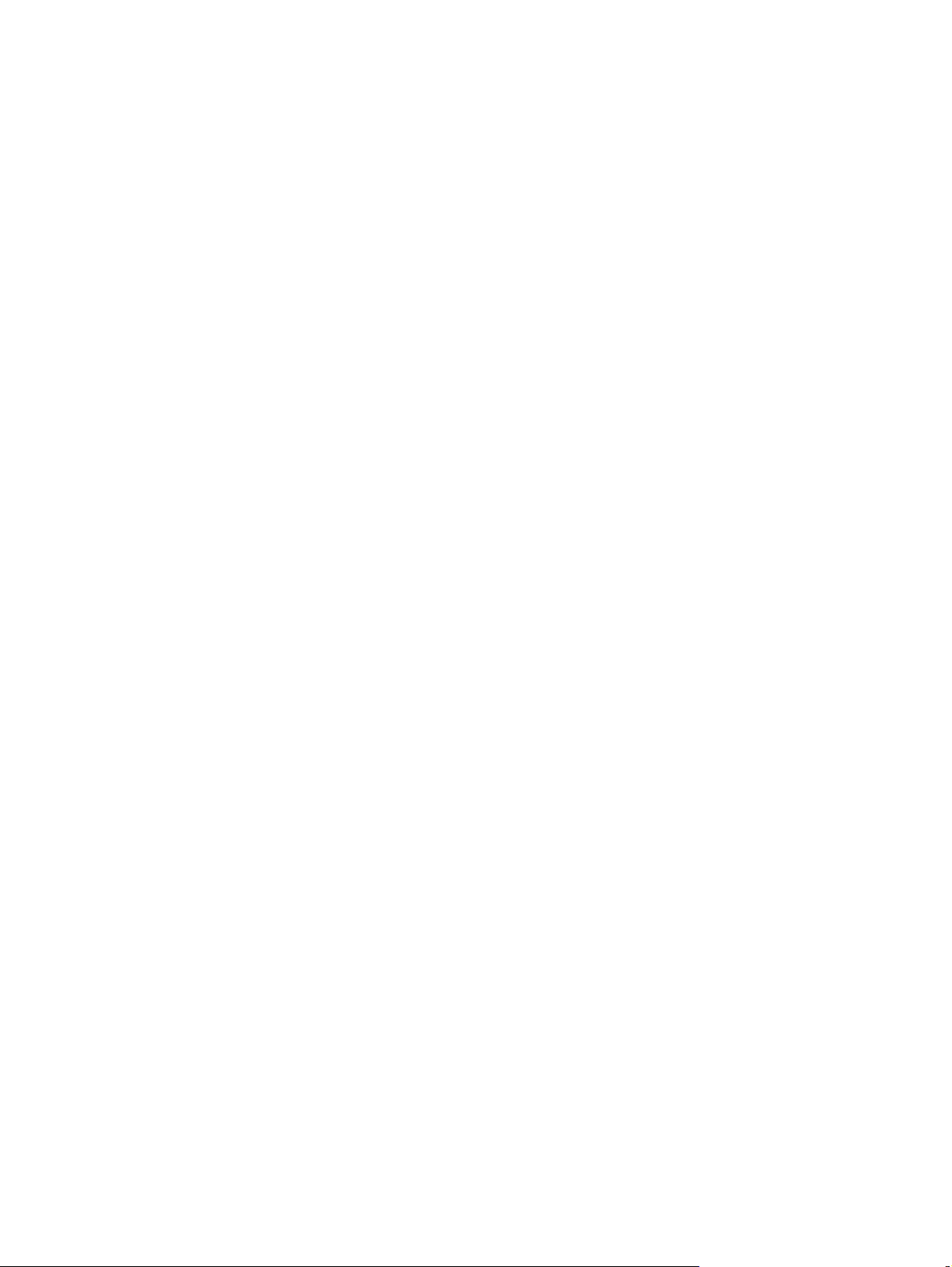
Autorské práva a licencia
© Copyright 2015 HP Development Company,
L.P.
Kopírovanie, upravovanie alebo preklad bez
predchádzajúceho písomného súhlasu sú
zakázané s výnimkou podmienok, ktoré
povoľujú zákony o autorských právach.
Informácie obsiahnuté v tomto dokumente sa
môžu meniť bez upozornenia.
V záruke dodanej spolu s týmito produktmi a
službami sú uvedené výlučne záruky týkajúce
sa produktov a služieb spoločnosti HP. Žiadne
informácie v tomto dokumente by sa nemali
chápať ako dodatočná záruka. Spoločnosť HP
nebude zodpovedná za technické ani textové
chyby, ani vynechané časti v tomto
dokumente.
Edition 1, 11/2015
Poznámky o ochranných známkach
®
, Adobe Photoshop®, Acrobat® a
Adobe
PostScript
®
sú ochranné známky spoločnosti
Adobe Systems Incorporated.
Apple a logo Apple sú ochranné známky
spoločnosti Apple Computer, Inc., registrované
v USA a ďalších krajinách/oblastiach. iPod je
ochranná známka spoločnosti Apple Computer,
Inc. Známka iPod je určená na kopírovanie len
s príslušným zákonným oprávnením alebo
oprávnením vlastníka práv. Nekradnite hudbu.
Microsoft®, Windows®, Windows XP® a
Windows Vista® sú registrované ochranné
známky spoločnosti Microsoft Corporation v
USA.
®
je registrovaná obchodná známka
UNIX
skupiny The Open Group.
Page 5
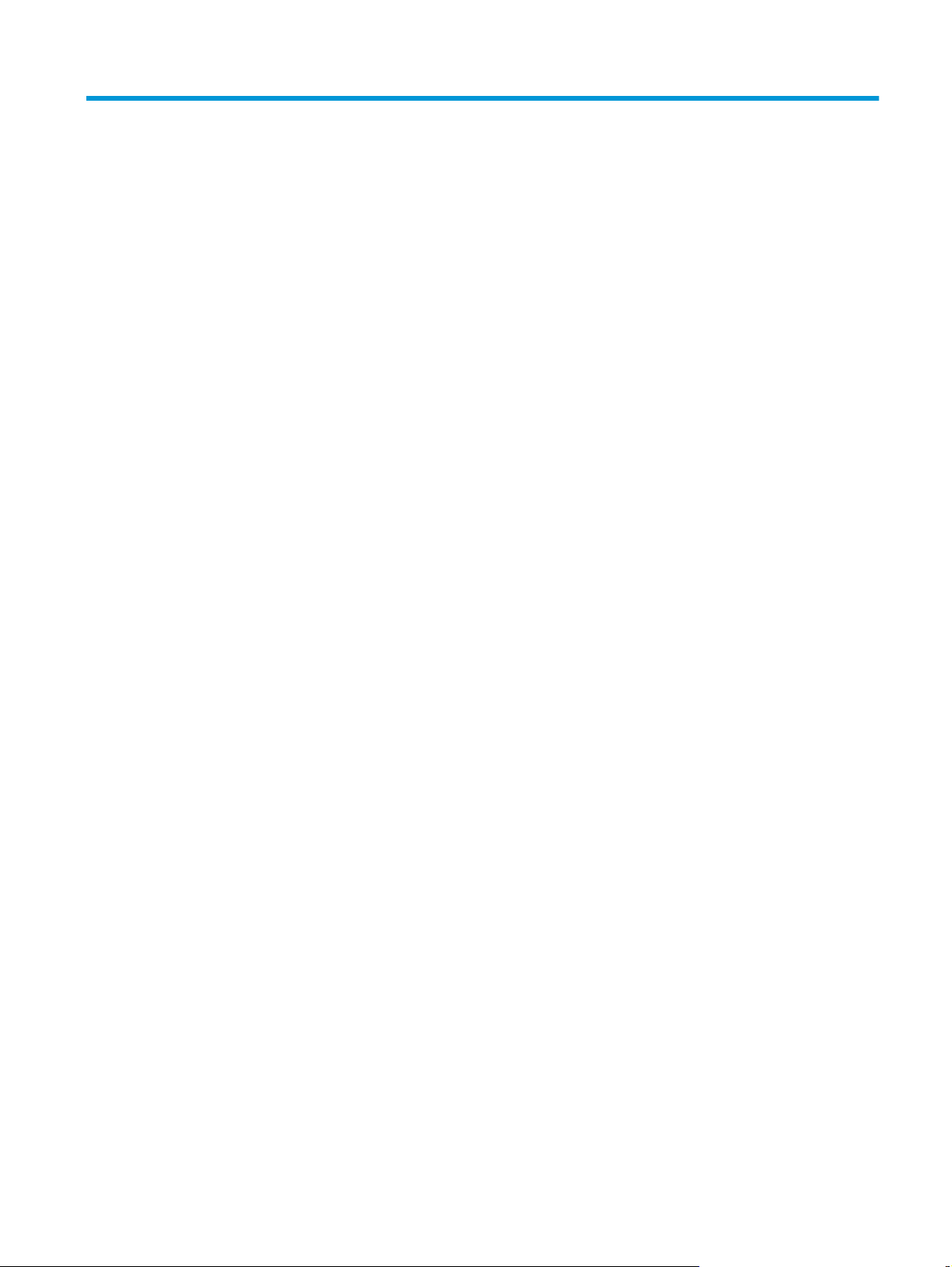
Obsah
1 Predstavenie produktu .................................................................................................................................. 1
Porovnanie produktov ........................................................................................................................................... 2
Zobrazenia produktu ............................................................................................................................................. 4
Pohľad na produkt spredu ................................................................................................................... 5
Pohľad na produkt zozadu .................................................................................................................. 6
Porty rozhrania .................................................................................................................................... 7
Pohľad na ovládací panel .................................................................................................................... 7
Nastavenie hardvéru zariadenia a inštalácia softvéru ....................................................................................... 10
2 Zásobníky papiera ....................................................................................................................................... 11
Plnenie zásobníka 1 ............................................................................................................................................. 12
Vkladanie papiera do zásobníka 2 a zásobníkov na 500 hárkov ........................................................................ 17
Vkladanie papiera do vysokokapacitného vstupného zásobníka na 1 500 hárkov ........................................... 21
3 Súčasti, spotrebný materiál a príslušenstvo .................................................................................................. 23
Objednávanie náhradných dielov, príslušenstva a spotrebného materiálu ...................................................... 24
Objednávanie ..................................................................................................................................... 24
Diely a spotrebný materiál ................................................................................................................ 24
Príslušenstvo ..................................................................................................................................... 25
Výmena tonerových kaziet .................................................................................................................................. 26
Výmena zbernej jednotky tonera ........................................................................................................................ 30
4 Tlač ............................................................................................................................................................ 33
Tlačové úlohy (Windows) .................................................................................................................................... 34
Tlač (Windows) .................................................................................................................................. 34
Automatická tlač na obidve strany (Windows) ................................................................................. 35
Manuálna tlač na obidve strany (Windows) ...................................................................................... 35
Tlač viacerých strán na jeden hárok (Windows) ............................................................................... 36
Výber typu papiera (Windows) .......................................................................................................... 36
Doplnkové úlohy tlače ...................................................................................................................... 36
Tlačové úlohy (Mac OS X) .................................................................................................................................... 38
SKWW iii
Page 6
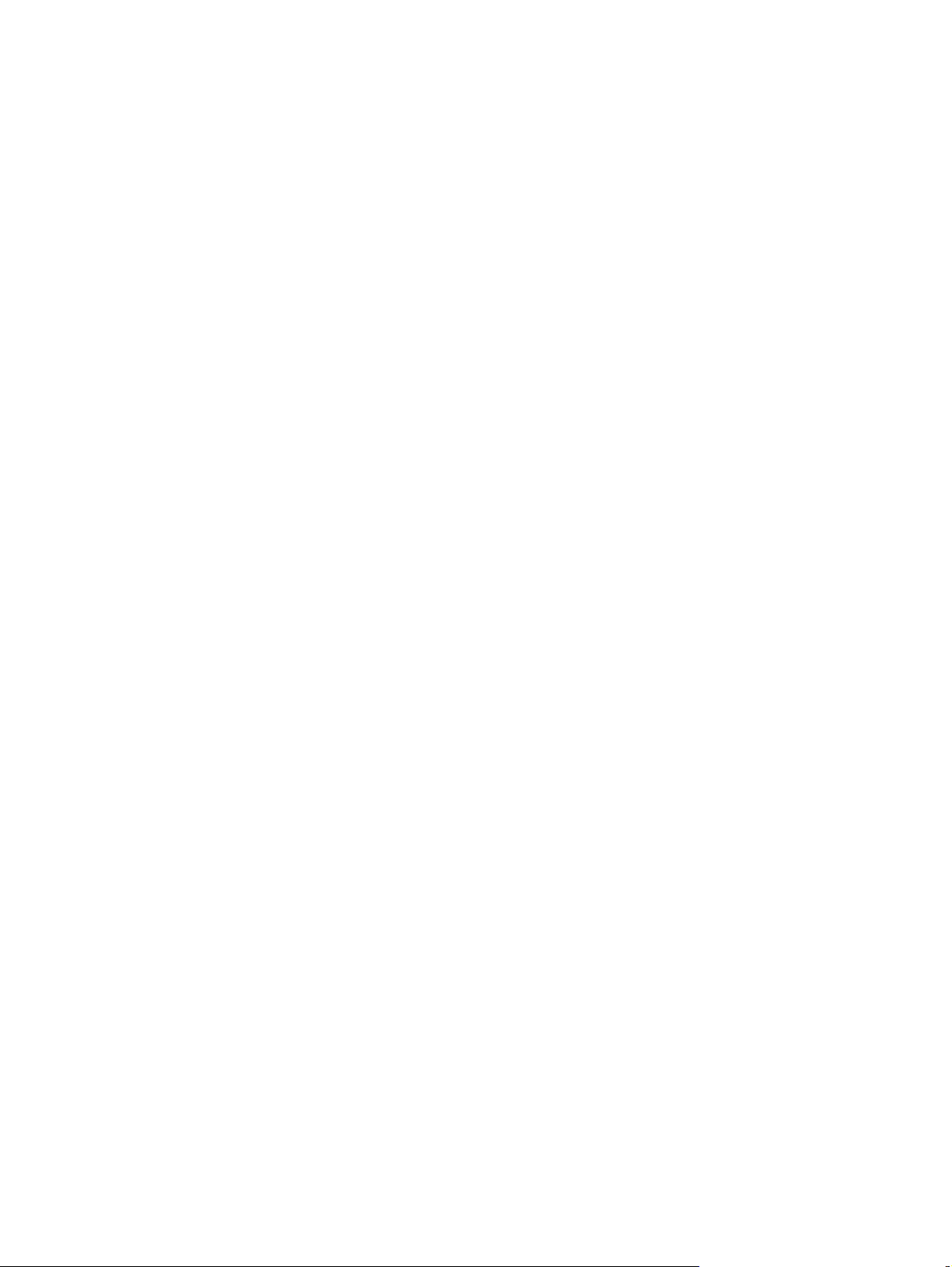
Tlač (Mac OS X) .................................................................................................................................. 38
Automatická tlač na obidve strany (Mac OS X) ................................................................................. 38
Manuálna tlač na obidve strany (Mac OS X) ...................................................................................... 38
Tlač viacerých strán na jeden hárok (Mac OS X) ............................................................................... 39
Výber typu papiera (Mac OS X) .......................................................................................................... 39
Doplnkové úlohy tlače ...................................................................................................................... 39
Ukladanie tlačových úloh do produktu na neskoršiu tlač .................................................................................. 40
Vytvorenie uloženej úlohy (Windows) .............................................................................................. 40
Vytvorenie uloženej úlohy (Max OS X) .............................................................................................. 41
Tlač uloženej úlohy ........................................................................................................................... 42
Odstránenie uloženej úlohy .............................................................................................................. 42
Mobilná tlač ......................................................................................................................................................... 44
Priama bezdrôtová tlač HP a tlač prostredníctvom rozhrania NFC ................................................. 44
HP ePrint prostredníctvom e-mailu .................................................................................................. 45
Softvér služby HP ePrint ................................................................................................................... 46
AirPrint ............................................................................................................................................... 46
Tlač z portu USB ................................................................................................................................................... 47
Zapnutie portu USB na tlač ............................................................................................................... 47
Tlač dokumentov z USB .................................................................................................................... 47
5 Správa produktu ......................................................................................................................................... 49
Konfigurácia nastavení siete IP ........................................................................................................................... 50
Ustanovenie o zdieľaní tlačiarní ........................................................................................................ 50
Zobrazenie alebo zmena nastavení siete ......................................................................................... 50
Premenovanie produktu v sieti ......................................................................................................... 50
Ručné nastavenie parametrov protokolu IPv4 TCP/IP pomocou ovládacieho panela .................... 51
Ručné nastavenie parametrov protokolu IPv6 TCP/IP pomocou ovládacieho panela .................... 51
Aplikácia HP Utility pre systém Mac OS X ............................................................................................................ 53
Otvorenie aplikácie HP Utility ........................................................................................................... 53
Funkcie aplikácie HP Utility ............................................................................................................... 53
Vstavaný webový server HP ................................................................................................................................ 55
Zobrazenie vstavaného webového servera HP (EWS) ...................................................................... 55
Funkcie vstavaného webového servera HP ...................................................................................... 55
Karta Information (Informácie) ...................................................................................... 56
Karta General (Všeobecné) ............................................................................................. 57
Karta Print (Tlač) alebo Copy/Print (Kopírovanie/Tlač) ................................................. 57
Karta Scan/Digital Send (Skenovanie/Digitálne odosielanie) (iba modely MFP) .......... 58
Karta Fax (iba modely MFP) ............................................................................................ 59
Karta Troubleshooting (Riešenie problémov) ................................................................ 60
Karta Security (Zabezpečenie) ....................................................................................... 60
Karta HP Web Services (Webové služby HP) .................................................................. 61
iv SKWW
Page 7
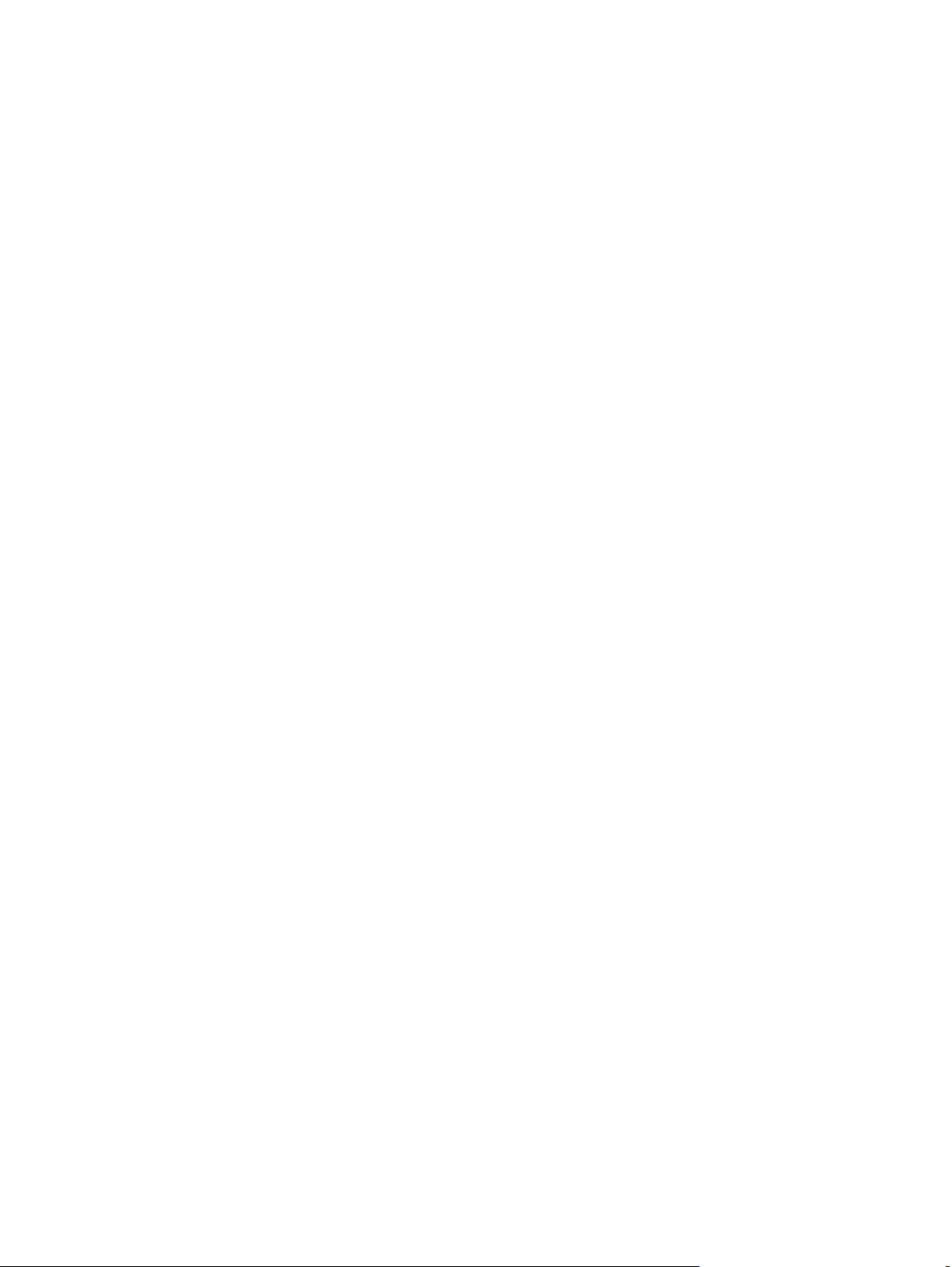
Karta Networking (Siete) ................................................................................................ 61
Zoznam Other Links (Iné prepojenia) ............................................................................. 63
Softvér HP Web Jetadmin .................................................................................................................................... 64
Funkcie zabezpečenia produktu ......................................................................................................................... 65
Bezpečnostné vyhlásenia ................................................................................................................. 65
IP Security .......................................................................................................................................... 65
Prihlásenie sa do produktu ............................................................................................................... 65
Nastavenie hesla systému ................................................................................................................ 65
Podpora šifrovania: vysokovýkonné zabezpečené pevné disky spoločnosti HP ............................ 66
Uzamknutie formátovača ................................................................................................................. 66
Ekonomické nastavenia ...................................................................................................................................... 67
Optimalizácia rýchlosti alebo využívania energie ............................................................................ 67
Nastavenie režimu spánku ................................................................................................................ 67
Nastavenie harmonogramu spánku ................................................................................................. 67
Aktualizácie softvéru a firmvéru ......................................................................................................................... 69
6 Riešenie všeobecných problémov ................................................................................................................. 71
Podpora zákazníkov ............................................................................................................................................ 72
Systém Pomocníka na ovládacom paneli ........................................................................................................... 73
Obnovenie predvolených hodnôt nastavenia ..................................................................................................... 74
Na ovládacom paneli zariadenia sa zobrazí hlásenie „Nízka úroveň kazety“ alebo „Veľmi nízka úroveň
kazety“ ................................................................................................................................................................. 75
Zmena nastavení pri veľmi nízkom stave ......................................................................................... 75
Pre produkty s funkciou faxu ......................................................................................... 75
Objednanie spotrebného materiálu .................................................................................................. 76
Zariadenie nepreberá papier alebo dochádza k chybe podávania ..................................................................... 77
Zariadenie nepreberá papier ............................................................................................................. 77
Zariadenie prevezme niekoľko hárkov papiera súčasne .................................................................. 77
V podávači dokumentov dochádza k zaseknutiu média, jeho nesprávnemu posunutiu
(zošikmeniu) alebo podávač dokumentov odoberá viacero hárkov papiera .................................. 77
Odstránenie zaseknutých médií .......................................................................................................................... 79
Miesta zaseknutia média .................................................................................................................. 79
Automatická navigácia pre odstraňovanie zaseknutého papiera ................................................... 79
Dochádza často alebo opakovane k zaseknutiu papiera? ............................................................... 79
Odstraňovanie zaseknutí zo zásobníka 1 ......................................................................................... 80
Odstraňovanie zaseknutí v zásobníku 2 a zásobníkoch na 500 hárkov .......................................... 82
Odstránenie zaseknutí vo vysokokapacitnom vstupnom zásobníku na 1 500 hárkov a v
spodných pravých dvierkach ............................................................................................................ 87
Odstraňovanie zaseknutí v pravých dolných dvierkach ................................................................... 91
Odstraňovanie zaseknutí v pravých dvierkach a v oblasti natavovacej jednotky ........................... 93
Odstraňovanie zaseknutí vo výstupnom zásobníku ........................................................................ 96
SKWW v
Page 8

Zlepšenie kvality tlače ......................................................................................................................................... 97
Tlač z iného softvérového programu ............................................................................................... 97
Kontrola typu papiera pre tlačovú úlohu .......................................................................................... 97
Kontrola nastavenia typu papiera (Windows) ................................................................ 97
Kontrola nastavenia typu papiera (Mac OS X) ................................................................ 97
Kontrola stavu tonerových kaziet .................................................................................................... 98
Vyčistenie produktu .......................................................................................................................... 98
Tlač čistiacej strany ........................................................................................................ 98
Vizuálna kontrola tonerovej kazety ................................................................................................. 99
Kontrola papiera a prostredia tlače .................................................................................................. 99
Krok č. 1: Používanie papiera, ktorý zodpovedá technickým údajom od
spoločnosti HP ................................................................................................................ 99
Krok č. 2: Kontrola prostredia ........................................................................................ 99
Krok č. 3: Nastavenie zarovnania pri individuálnom zásobníku .................................. 100
Kalibrácia zariadenia na zosúladenie farieb ................................................................................... 100
Kontrola ďalších nastavení tlačovej úlohy ..................................................................................... 101
Úprava nastavenia farieb (Windows) ........................................................................... 101
Vyskúšanie iného ovládača tlače .................................................................................................... 102
Riešenie problémov s káblovou sieťou ............................................................................................................. 104
Nekvalitné fyzické pripojenie ......................................................................................................... 104
Počítač používa nesprávnu IP adresu zariadenia ........................................................................... 104
Počítač nie je schopný komunikácie so zariadením ....................................................................... 104
Zariadenie používa nesprávne nastavenia spojenia a duxplexnej prevádzky v rámci siete ......... 105
Nové softvérové aplikácie môžu spôsobovať problémy s kompatibilitou .................................... 105
Váš počítač alebo pracovná stanica môže byť nastavený nesprávne ........................................... 105
Zariadenie je vypnuté alebo iné sieťové nastavenia sú nesprávne ............................................... 105
Register ....................................................................................................................................................... 107
vi SKWW
Page 9
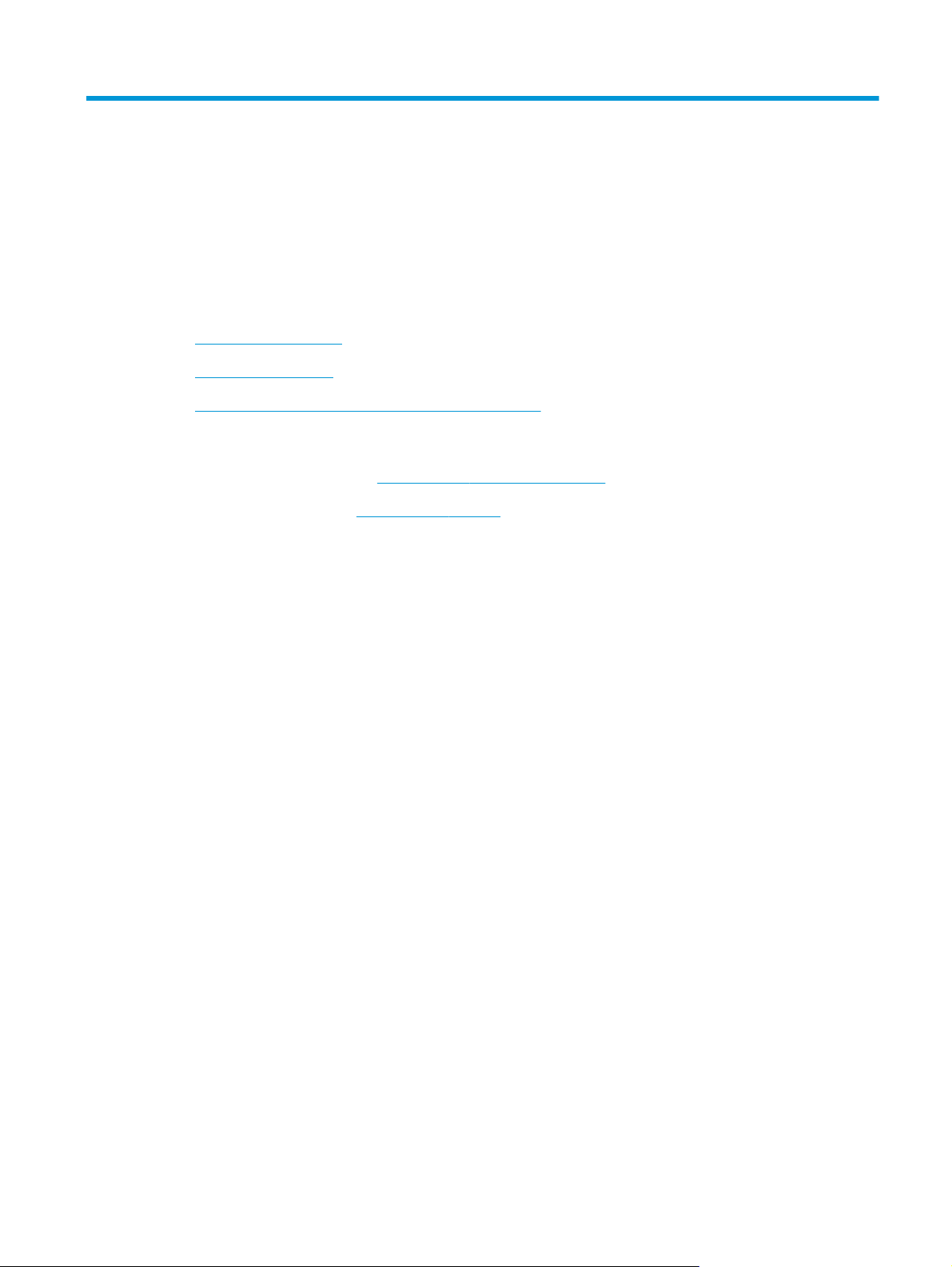
1 Predstavenie produktu
●
Porovnanie produktov
●
Zobrazenia produktu
●
Nastavenie hardvéru zariadenia a inštalácia softvéru
Ďalšie informácie:
V krajine USA prejdite na lokalitu
Mimo USA prejdite na lokalitu
Troubleshooting (Riešenie problémov). Zadajte názov zariadenia a potom vyberte položku Search (Hľadať).
Komplexná podpora pre váš produkt od spoločnosti HP zahŕňa nasledujúce informácie:
●
Inštalácia a konfigurovanie
●
Vzdelávanie a používanie
●
Riešenie problémov
●
Prevzatie aktualizácií softvéru
●
Fóra podpory
●
Vyhľadanie informácií o záruke a regulačných podmienkach
www.hp.com/support/colorljM651.
www.hp.com/support. Vyberte svoju krajinu/oblasť. Kliknite na tlačidlo
SKWW 1
Page 10
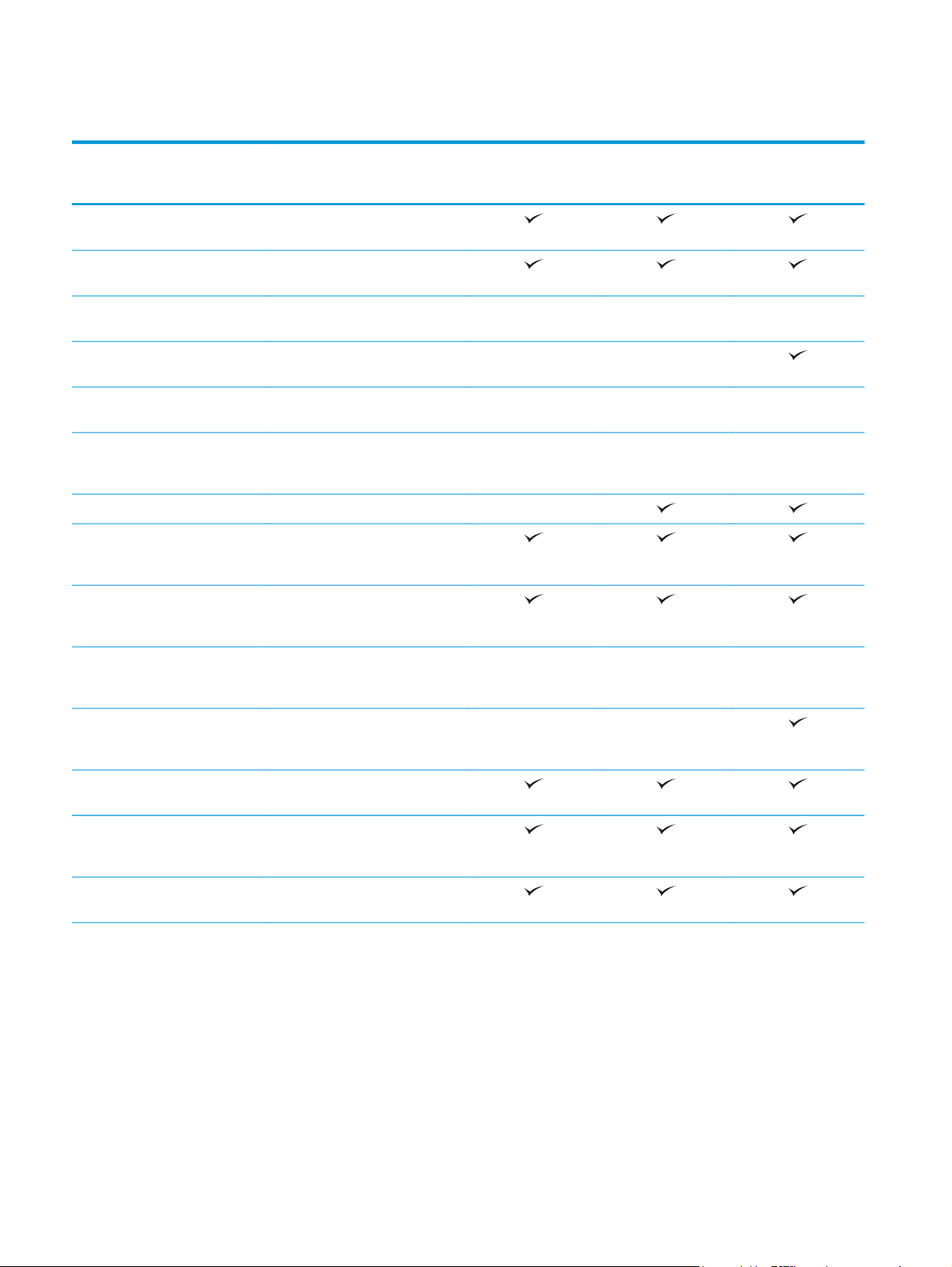
Porovnanie produktov
Názov modelu
Číslo modelu
Manipulácia s papierom Zásobník č. 1 (kapacita na
Zásobník 2 (kapacita na
Podávač papiera na 1 x 500 hárkov
Vysokokapacitný podávač na 2 500
Podávač s kapacitou 1 x 500
Vložka do zásobníka na
Automatická obojstranná tlač
Možnosti pripojenia Pripojenie k sieti 10/100/1000
Port USB s jednoduchým
M651n
CZ255A
100 hárkov)
500 hárkov)
Voliteľný Voliteľný
s úložnou skrinkou
Voliteľný Voliteľný
hárkov
Voliteľný Voliteľný
hárkov
Voliteľná Voliteľná Voliteľná
pohľadnicové médiá na tlač na
papier malej veľkosti
Ethernet LAN s protokolom IPv4 a
IPv6
prístupom na tlač bez použitia
počítača a na inovácie firmvéru
M651dn
CZ256A
M651xh
CZ257A
Príslušenstvo značky HP funkcií
Skladovanie 320 GB vysokovýkonný
Displej ovládacieho panela
s možnosťou zadávania
Tlačiť Tlačí 43 strán za minútu (str./min.)
Tlač USB s jednoduchým prístupom
NFC a Wireless Direct na tlač
z mobilných zariadení
zabezpečený pevný disk
spoločnosti HP
Dotykový ovládací panel
na papier formátu A4 a 45 str./min.
na papier formátu Letter
(nepožaduje sa počítač)
Voliteľné Voliteľné Voliteľné
2 Kapitola 1 Predstavenie produktu SKWW
Page 11
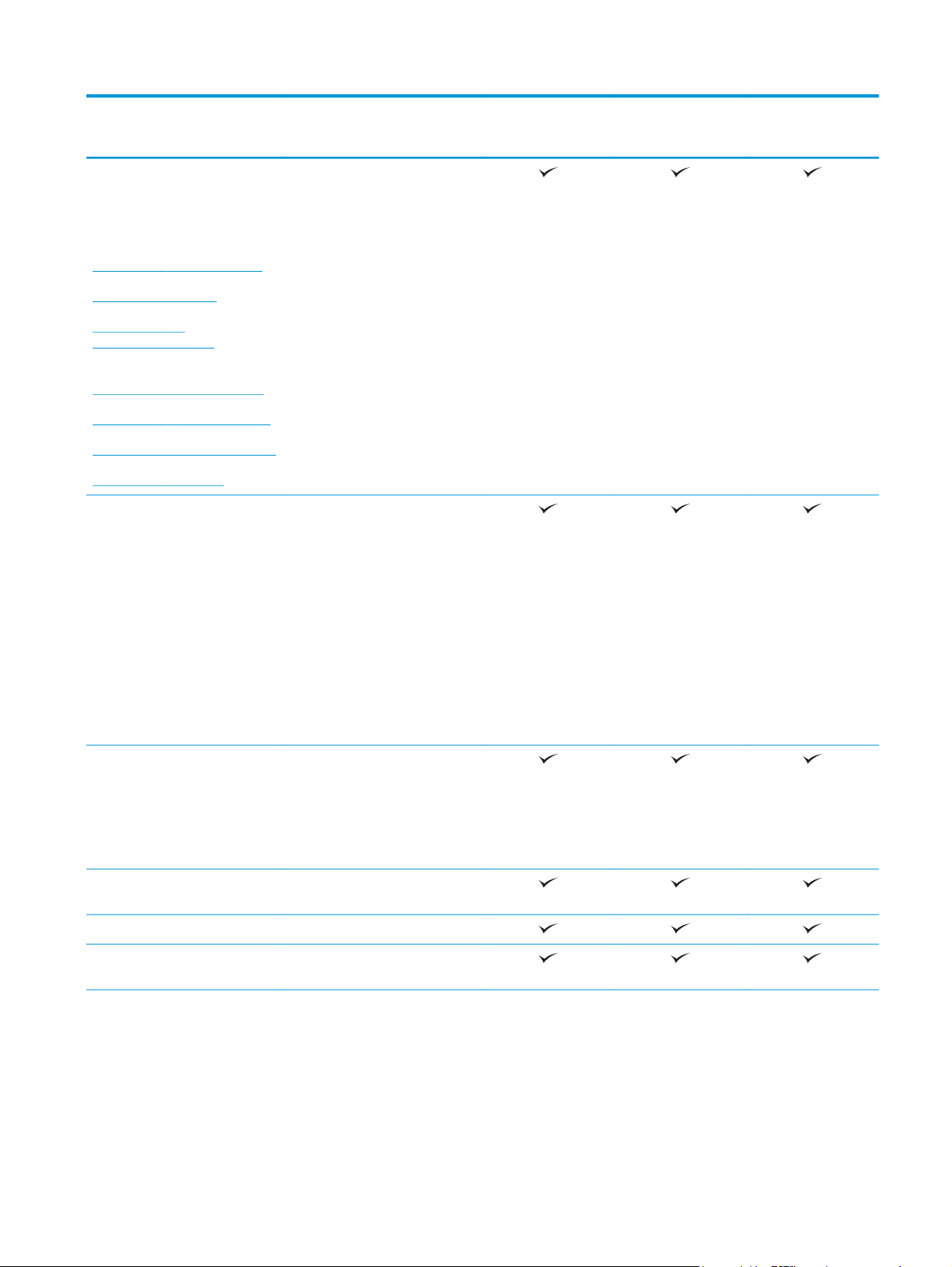
Názov modelu
M651n
M651dn
M651xh
Číslo modelu
Riešenia mobilnej tlače
Viac informácií o riešeniach
mobilnej tlače nájdete na
stránkach:
www.hp.com/go/mobileprinting
www.hpconnected.com
www.hp.com/go/
LaserJetMobilePrinting (len v
angličtine)
www.hp.com/go/eprintsoftware
www.hp.com/go/eprintenterprise
www.google.com/cloudprint/learn
www.hp.com/go/airprint
Podporované operačné systémy
3
●
HP ePrint prostredníctvom e-
mailu
●
Softvér služby HP ePrint
●
Aplikácia HP ePrint
●
Aplikácia ePrint Enterprise
●
HP ePrint Home & Biz
●
Google Cloud Print
●
AirPrint
●
Tlač zo zariadenia Android
2
,
Windows XP SP3 alebo novší, 32-
bitový a 64-bitový
POZNÁMKA: Inštalátor softvéru
nepodporuje 64-bitovú verziu, ale
ovládač tlačiarne ju podporuje.
CZ255A
1
CZ256A
CZ257A
POZNÁMKA: Spoločnosť
Microsoft ukončila hlavnú podporu
pre systém Windows XP v apríli
2009. Spoločnosť HP sa bude aj
naďalej v maximálnej miere snažiť
o poskytovanie podpory pre
systém Windows XP, ktorého
oficiálna podpora sa skončila.
Windows Vista, 32-bitový a 64-
bitový
POZNÁMKA: Windows Vista
Starter nie je podporovaný
programom na inštaláciu softvéru
ani ovládačom tlačiarne.
Windows 7 SP1 alebo novší, 32-
bitový a 64-bitový
Windows 8, 32-bitový a 64-bitový
Windows 8.1, 32-bitový a 64-
bitový
SKWW Porovnanie produktov 3
Page 12
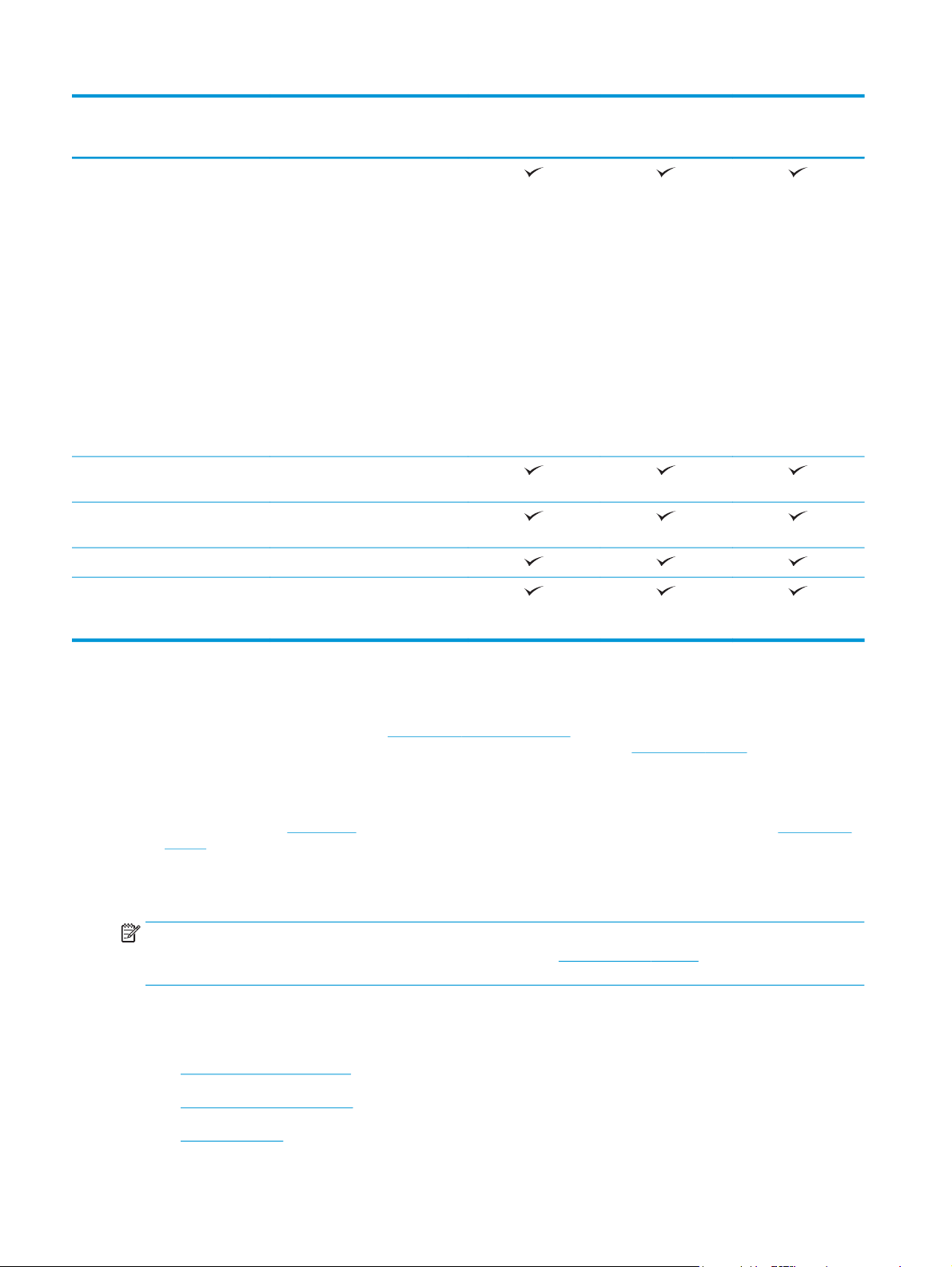
Názov modelu
M651n
M651dn
M651xh
Číslo modelu
Windows Server 2003 s balíkom
Windows Server 2008, 32-bitový a
Windows Server 2008 R2, 64-
Windows Server 2012, 64-bitový
Mac OS X 10.6, OS X 10.7 Lion, OS X
1
Softvér HP ePrint podporuje nasledujúce operačné systémy: Windows Vista® (32-bitový a 64-bitový), Windows 7 SP1 alebo novší
(32-bitový a 64-bitový), Windows 8 (32-bitový a 64-bitový), Windows 8.1 (32-bitový a 64-bitový) a Mac OS X verzie 10.6, 10.7 Lion,
10.8 Mountain Lion a 10.9 Mavericks.
2
Zoznam podporovaných operačných systémov platí pre ovládače tlačiarní PCL 6, UPD PCL 6, UPD PS pre systém Windows, pre
ovládače tlačiarní pre systém Mac a pre inštalačný disk CD k dodávanému softvéru. Ak potrebujete aktuálny zoznam podporovaných
operačných systémov, prejdite na stránku
od spoločnosti HP. Ak sa nachádzate mimo územia Spojených štátov, prejdite na stránku
Drivers & Software (Ovládače a softvér). Zadajte názov alebo číslo produktu. V časti Download Options (Možnosti preberania)
kliknite na Drivers, Software & Firmware (Ovládače, softvér a firmvér).
3
Disk CD na inštaláciu softvéru HP inštaluje ovládač HP PCL 6 pre operačné systémy Windows spolu s ďalším voliteľným softvérom.
Inštalátor softvéru pre systém Mac sa nenachádza na disku CD. Disk CD poskytuje postup na prevzatie inštalačného softvéru pre
systém Mac zo stránky
support, vyberte krajinu/oblasť a kliknite na položku Drivers & Software (Ovládače a softvér). Zadajte názov alebo číslo produktu.
V časti Download Options (Možnosti preberania) kliknite na položku Drivers, Software & Firmware (Ovládače, softvér a firmvér).
Kliknite na verziu operačného systému a potom kliknite na tlačidlo Download (Prevziať).
SP2 alebo novší, 32-bitový a 64-
bitový
POZNÁMKA: Program na
inštaláciu softvéru nepodporuje
64-bitovú verziu, ale ovládač
tlačiarne ju podporuje.
POZNÁMKA: Spoločnosť
Microsoft ukončila hlavnú podporu
pre systém Windows Server 2003
v júli 2010. Spoločnosť HP sa bude
aj naďalej v maximálnej miere
snažiť o poskytovanie podpory pre
systém Windows Server 2003,
ktorého oficiálna podpora sa
skončila.
64-bitový
bitový
10.8 Mountain Lion a OS X 10.9
Mavericks
www.hp.com/support/colorljM651, kde môžete získať úplnú podporu pre vaše zariadenie
www.hp.com. Postup na prevzatie inštalačného softvéru pre systém Mac: Prejdite na stránku www.hp.com/
CZ255A
CZ256A
www.hp.com/support a kliknite na položku
CZ257A
POZNÁMKA: Ovládač UPD PCL 5 nie je podporovaný. Bližšie informácie o klientskych a serverových
operačných systémoch pre ovládač HP UPD nájdete na stránke
www.hp.com/go/upd, kde je potrebné kliknúť
na kartu Specifications (Technické parametre).
Zobrazenia produktu
●
Pohľad na produkt spredu
●
Pohľad na produkt zozadu
●
Porty rozhrania
4 Kapitola 1 Predstavenie produktu SKWW
Page 13
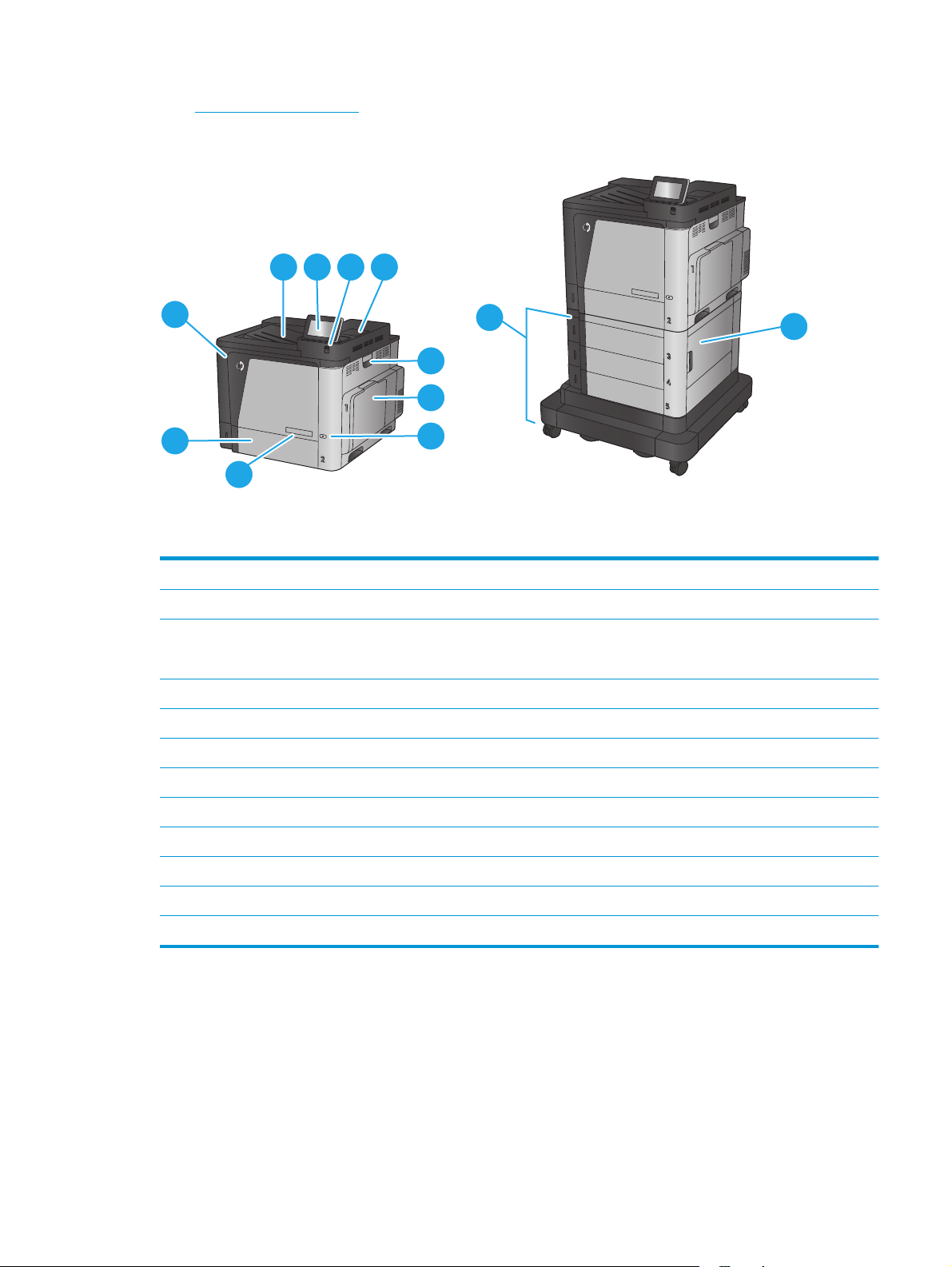
●
Pohľad na ovládací panel
Pohľad na produkt spredu
1
2
3
4
10
11
5
6
9
7
8
M651xhM651n
M651dn
1 Výstupný zásobník
2 Ovládací panel s farebným dotykovým displejom (s možnosťou naklonenia na jednoduchšie zobrazenie)
3 Port USB s jednoduchým prístupom (na tlač bez použitia počítača)
POZNÁMKA: Pred jeho použitím musí administrátor tento port povoliť.
4 Konzola na pripojenie hardvéru (slúži na pripojenie príslušenstva a zariadení tretích strán)
5 Pravé dvierka (prístup na odstránenie zaseknutí)
6Zásobník 1
12
7Vypínač
8Názov modelu
9Zásobník 2
10 Predné dvierka (prístup k tonerovým kazetám)
11 Zásobníky na 2 x 500 hárkov a vysokokapacitný vstupný zásobník na 1 500 hárkov
12 Spodné pravé dvierka (prístup na odstránenie zaseknutého papiera)
SKWW Zobrazenia produktu 5
Page 14
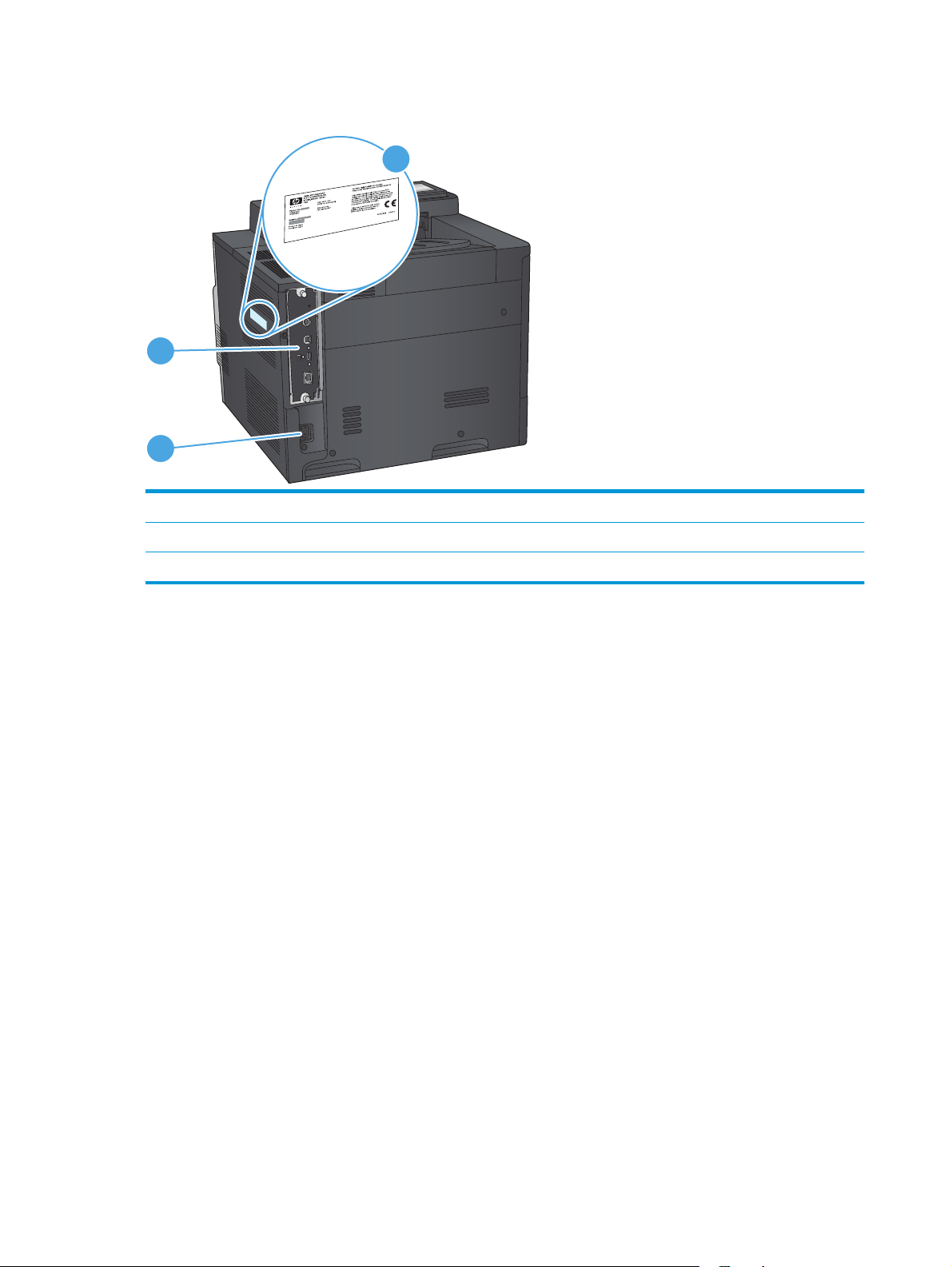
Pohľad na produkt zozadu
1
2
1Formátovač (obsahuje porty rozhrania)
2 Pripojenie napájania
3 Štítok s číslom modelu a sériovým číslom
3
6 Kapitola 1 Predstavenie produktu SKWW
Page 15
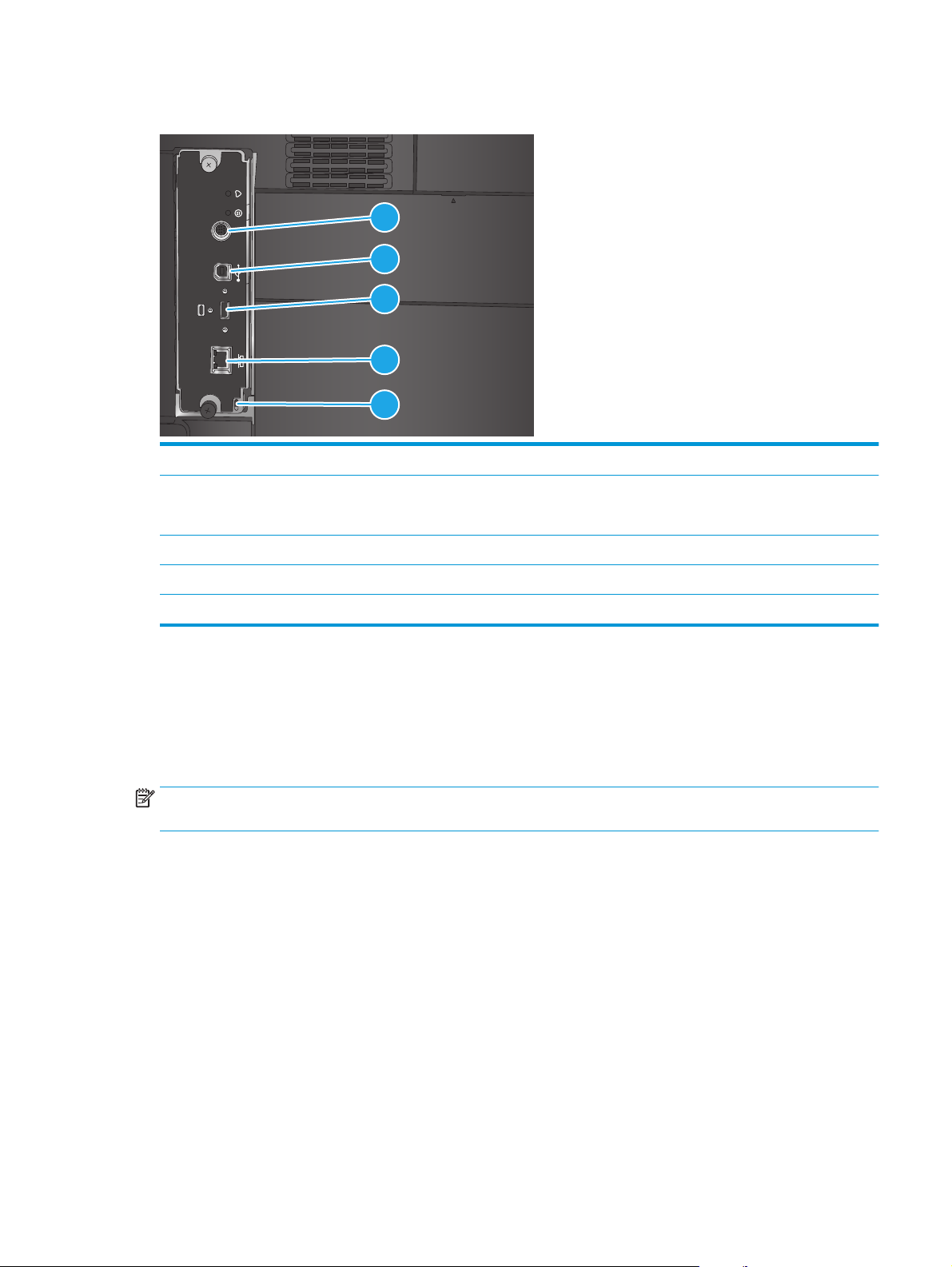
Porty rozhrania
FIH
1 Zväzok vodičov pre cudzie rozhranie (na pripojenie zariadení tretích strán)
2 Vysokorýchlostný tlačový port USB 2.0
POZNÁMKA: Na tlač USB s jednoduchým prístupom použite port USB v blízkosti ovládacieho panela.
3 Port USB na pripojenie externých zariadení USB (tento port môže byť uzavretý krytom)
4 Ethernetový (RJ-45) sieťový port lokálnej siete (LAN)
5 Zásuvka pre bezpečnostný zámok káblového typu
Pohľad na ovládací panel
1
2
3
4
5
Úvodná obrazovka poskytuje prístup k funkciám produktu a naznačuje aktuálny stav produktu.
Na úvodnú obrazovku sa vrátite dotykom tlačidla Domov na ľavej strane ovládacieho panela zariadenia alebo
tlačidla Domov v ľavom hornom rohu väčšiny obrazoviek.
POZNÁMKA: Funkcie, ktoré sa zobrazujú na úvodnej obrazovke, sa môžu odlišovať v závislosti od
konfigurácie produktu.
SKWW Zobrazenia produktu 7
Page 16

4 5 6 7 8 9
3
2
1
10
11
1Tlačidlo a indikátor
Domov
2 Stav produktu Stavový riadok poskytuje informácie o celkovom stave zariadenia.
3 Logo spoločnosti HP
alebo tlačidlo Domov
4Tlačidlo Zastaviť Dotykom tlačidla Zastaviť pozastavíte aktuálnu úlohu. Otvorí sa obrazovka Job Status (Stav úlohy) a
5Tlačidlo Sign In (Prihlásiť
sa) alebo Sign Out
(Odhlásiť sa).
6Tlačidlo Výber jazyka Dotykom tlačidla Výber jazyka vyberiete jazyk na zobrazenie na ovládacom paneli.
7Tlačidlo Spánok Dotykom tlačidla Spánok prepnete zariadenie do režimu spánku.
8Tlačidlo Sieť Dotykom tlačidla Sieť vyhľadáte informácie o sieťovom pripojení.
9Tlačidlo Pomocník Dotknite sa tlačidla Pomocníka, ak chcete otvoriť vstavaný systém pomocníka.
Dotykom tlačidla sa v ktoromkoľvek okamihu vrátite na domovskú obrazovku.
Na inej ako domovskej obrazovke sa logo spoločnosti HP zmení na tlačidlo Domov
tlačidla Domov
na nej môžete úlohu zrušiť alebo v nej pokračovať.
Ak chcete prejsť k zabezpečeným funkciám, dotknite sa tlačidla Sign In (Prihlásiť sa).
Ak ste sa prihlásili na prístup k zabezpečeným funkciám a chcete sa zo zariadenia odhlásiť, dotknite
sa tlačidla Sign Out (Odhlásiť sa). Po odhlásení zariadenie obnoví všetky možnosti na predvolené
nastavenia.
sa vrátite na domovskú obrazovku.
. Dotykom
8 Kapitola 1 Predstavenie produktu SKWW
Page 17
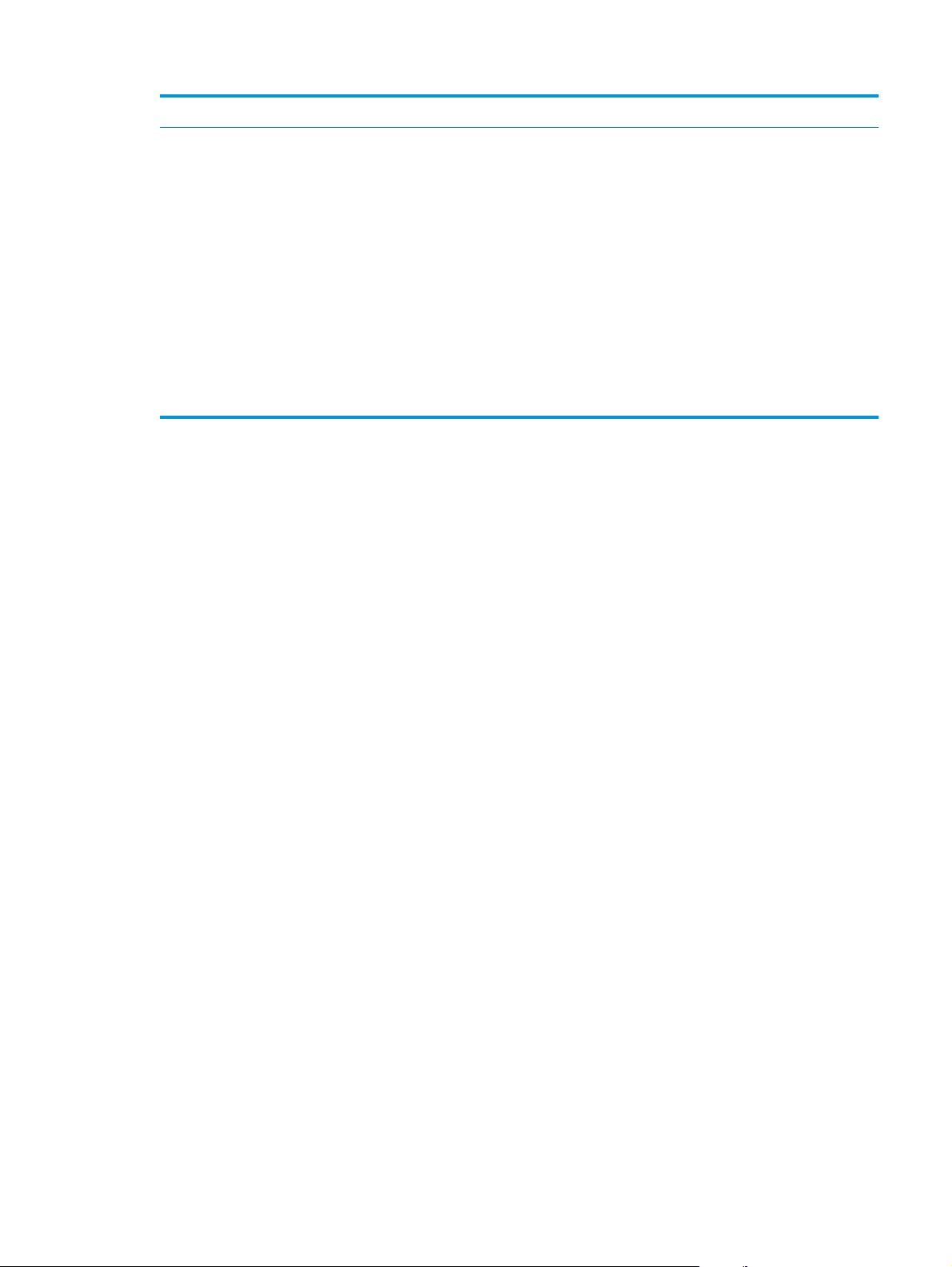
10 Posúvač Dotykom šípok hore a dole na posuvnej lište si môžete prezrieť úplný zoznam dostupných funkcií.
11 Funkcie V závislosti od konfigurácie produktu môžu funkcie, ktoré sa zobrazia v tejto oblasti, obsahovať
akékoľvek z nasledujúcich položiek:
●
Quick Sets (Rýchle nastavenia)
●
Retrieve from USB (Načítať z jednotky USB)
●
Retrieve from Device Memory (Načítať z pamäte zariadenia)
●
Job Status (Stav úlohy)
●
Supplies (Spotrebný materiál)
●
Trays (Zásobníky)
●
Administration (Správa)
●
Device Maintenance (Údržba zariadenia)
SKWW Zobrazenia produktu 9
Page 18
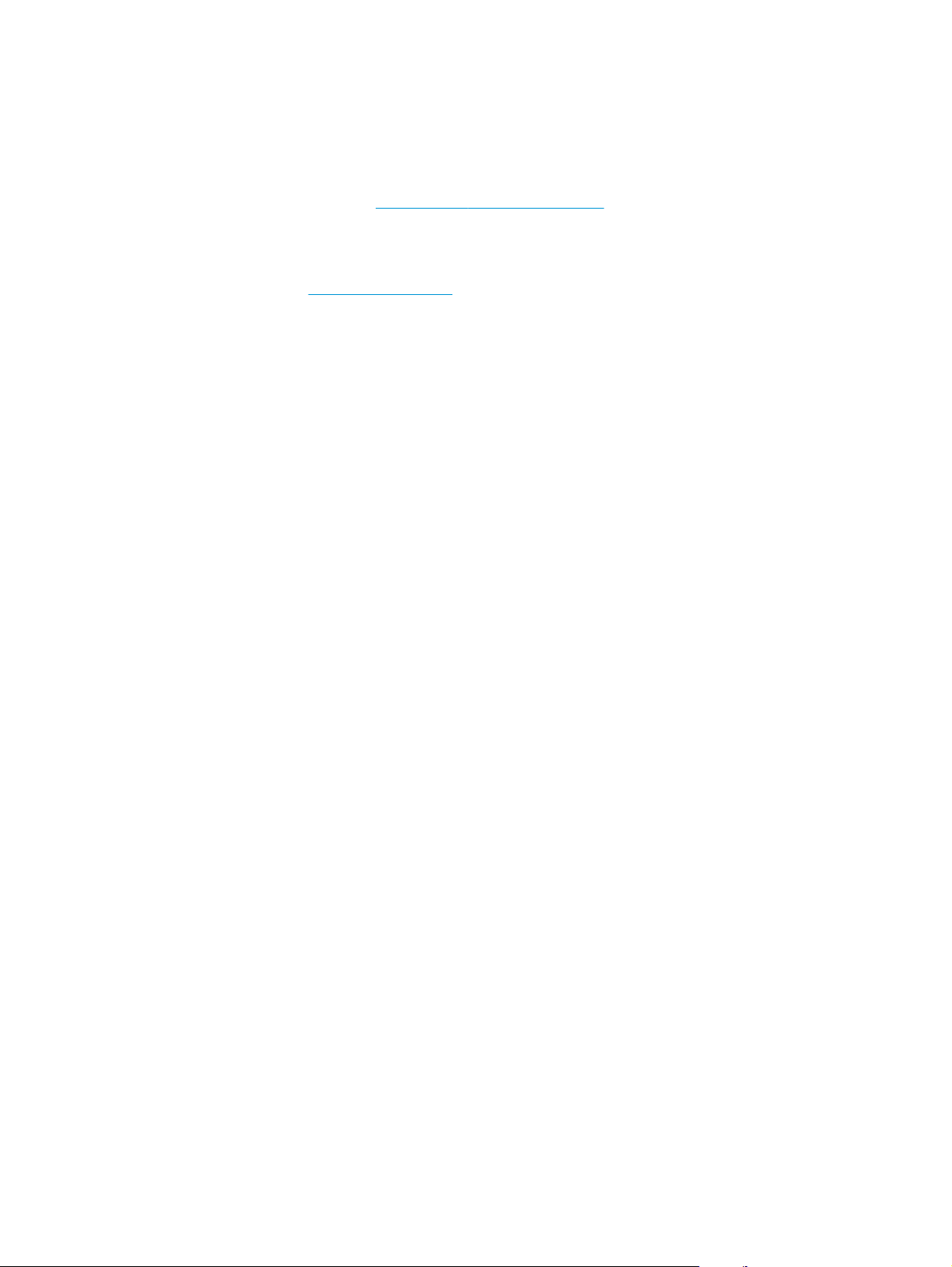
Nastavenie hardvéru zariadenia a inštalácia softvéru
Základné pokyny na inštaláciu nájdete v Inštalačnej príručke k hardvéru, ktorá bola dodaná s vaším
zariadením. Ďalšie pokyny získate od oddelenia podpory spoločnosti HP na internete.
Ak sa nachádzate v USA, na adrese
vaše zariadenie od spoločnosti HP.
Ak sa nenachádzate v USA, postupujte podľa nasledujúcich pokynov:
1. Prejdite na lokalitu
2. Vyberte svoju krajinu/oblasť.
3. Kliknite na tlačidlo Troubleshooting (Riešenie problémov).
4. Zadajte názov produktu (HP Color LaserJet Enterprise M651) a potom vyberte položku Search (Hľadať).
Vyhľadajte nasledujúcu podporu:
●
Inštalácia a konfigurovanie
●
Vzdelávanie a používanie
●
Riešenie problémov
●
Prevzatie aktualizácií softvéru
●
Fóra podpory
●
Vyhľadanie informácií o záruke a regulačných podmienkach
www.hp.com/support.
www.hp.com/support/colorljM651 môžete získať komplexnú podporu pre
10 Kapitola 1 Predstavenie produktu SKWW
Page 19
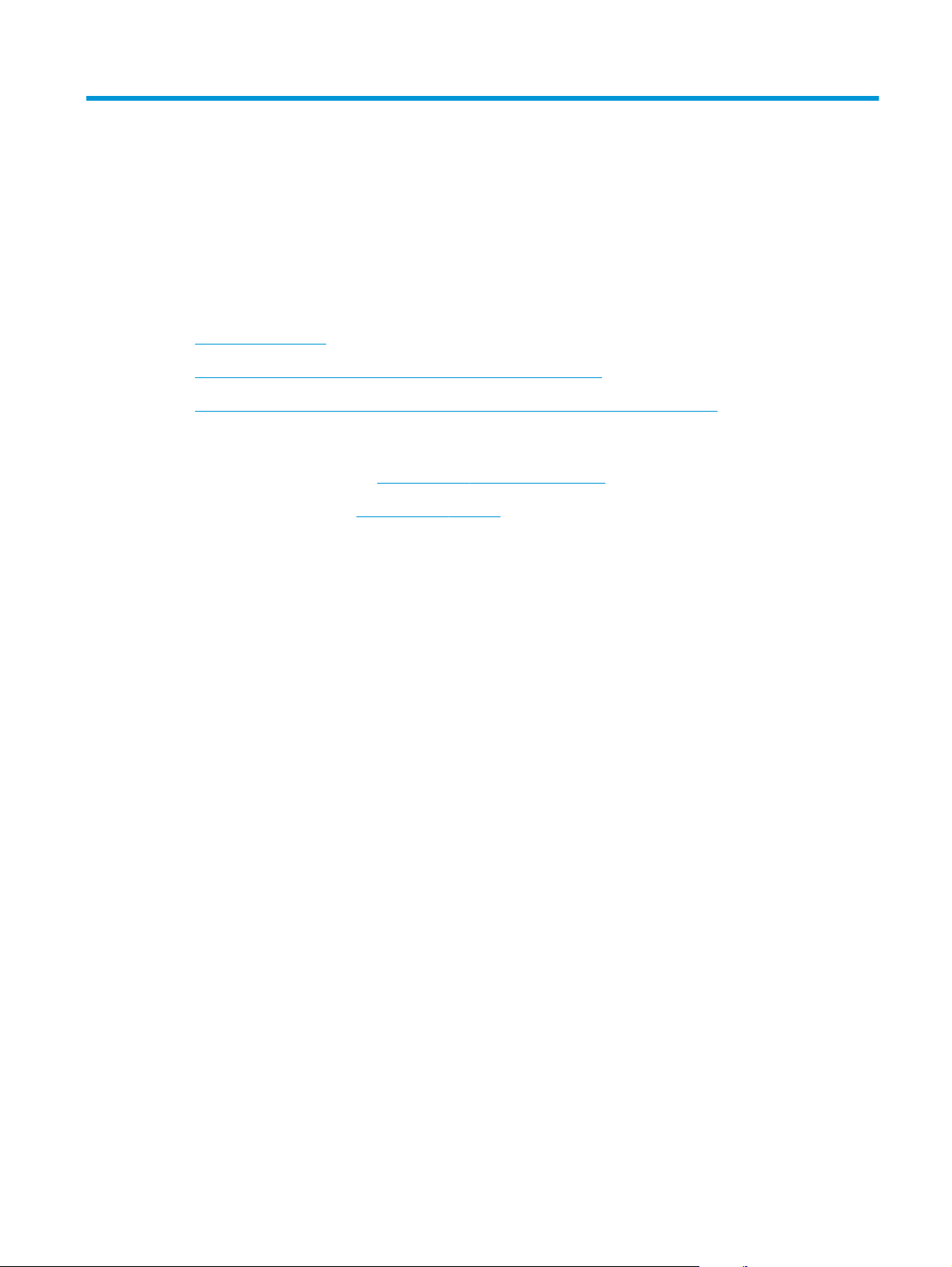
2 Zásobníky papiera
●
Plnenie zásobníka 1
●
Vkladanie papiera do zásobníka 2 a zásobníkov na 500 hárkov
●
Vkladanie papiera do vysokokapacitného vstupného zásobníka na 1 500 hárkov
Ďalšie informácie:
V krajine USA prejdite na lokalitu
Mimo USA prejdite na lokalitu
Troubleshooting (Riešenie problémov). Zadajte názov zariadenia a potom vyberte položku Search (Hľadať).
Komplexná podpora pre váš produkt od spoločnosti HP zahŕňa nasledujúce informácie:
●
Inštalácia a konfigurovanie
●
Vzdelávanie a používanie
●
Riešenie problémov
●
Prevzatie aktualizácií softvéru
●
Fóra podpory
●
Vyhľadanie informácií o záruke a regulačných podmienkach
www.hp.com/support/colorljM651.
www.hp.com/support. Vyberte svoju krajinu/oblasť. Kliknite na tlačidlo
SKWW 11
Page 20
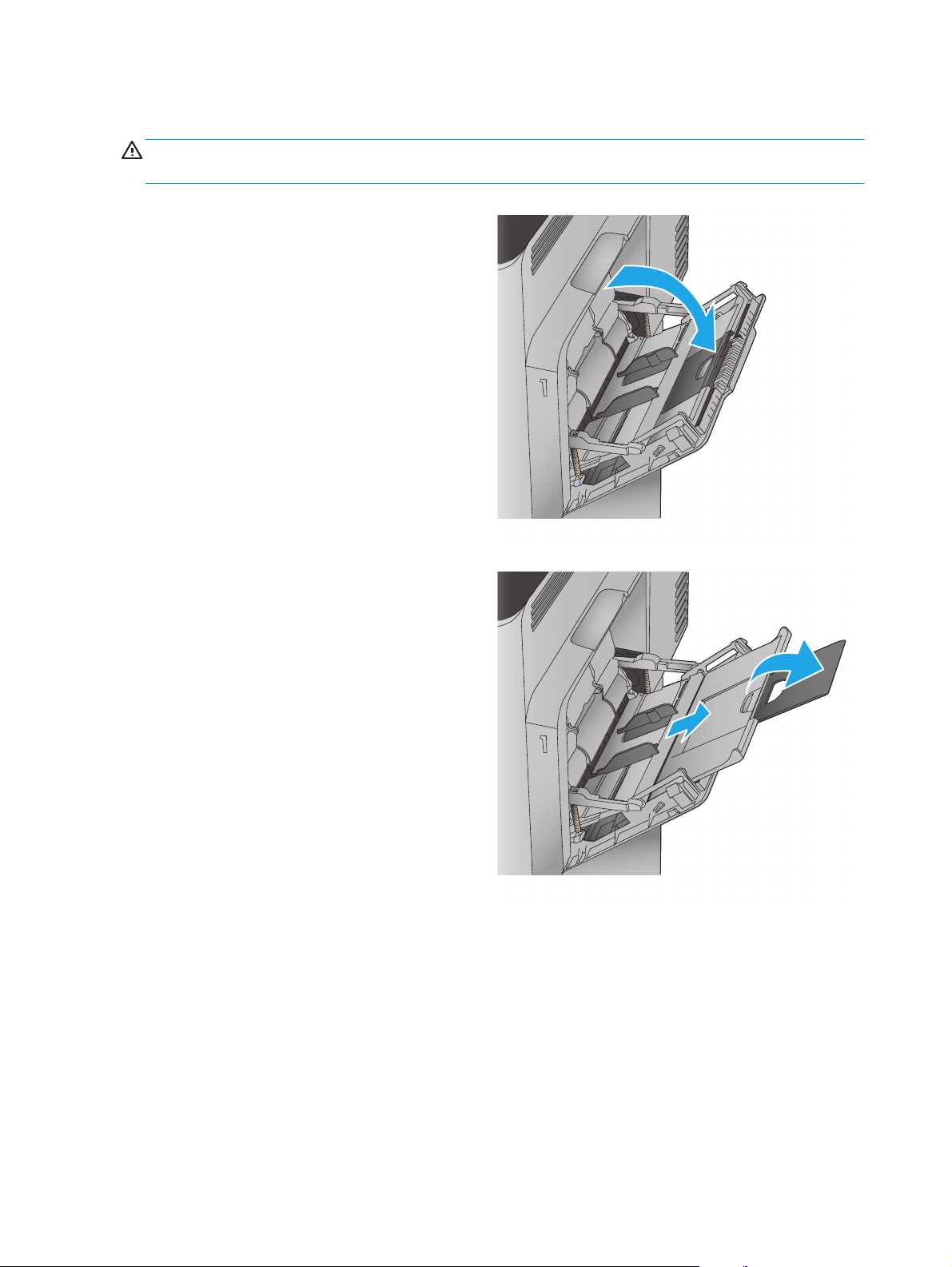
Plnenie zásobníka 1
UPOZORNENIE: Ak sa chcete vyhnúť uviaznutiu papiera, nepridávajte médiá do zásobníka 1 a ani ich
nevyprázdňujte počas tlače.
1. Otvorte zásobník 1
2. Vytiahnite vysúvaciu časť zásobníka na podporu
papiera.
12 Kapitola 2 Zásobníky papiera SKWW
Page 21
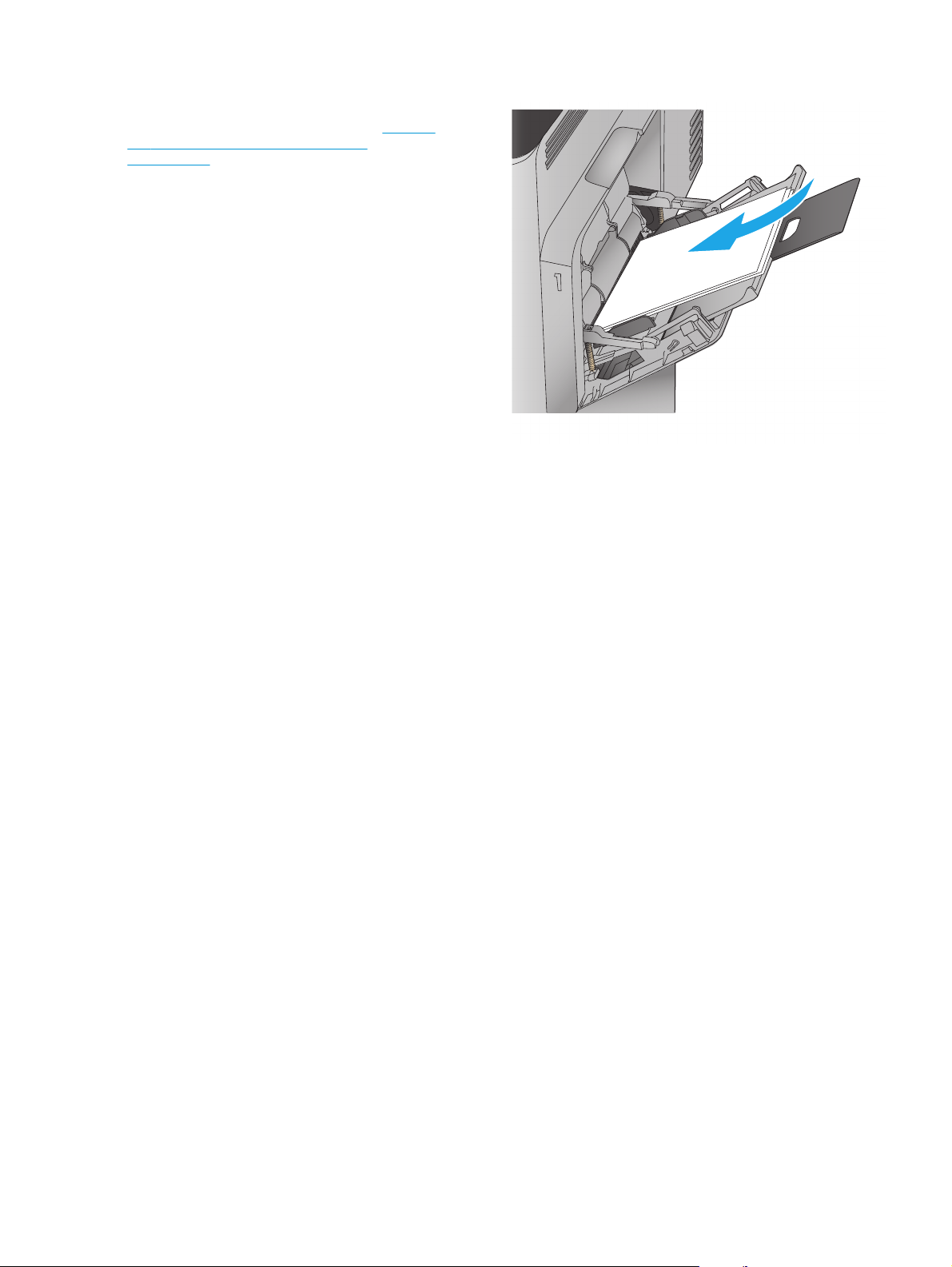
3. Do zásobníka vložte papier. Informácie o tom,
ako treba otočiť papier, nájdete v časti
Tabuľka
2-1 Orientácia papiera v zásobníku 1
na strane 15.
SKWW Plnenie zásobníka 1 13
Page 22
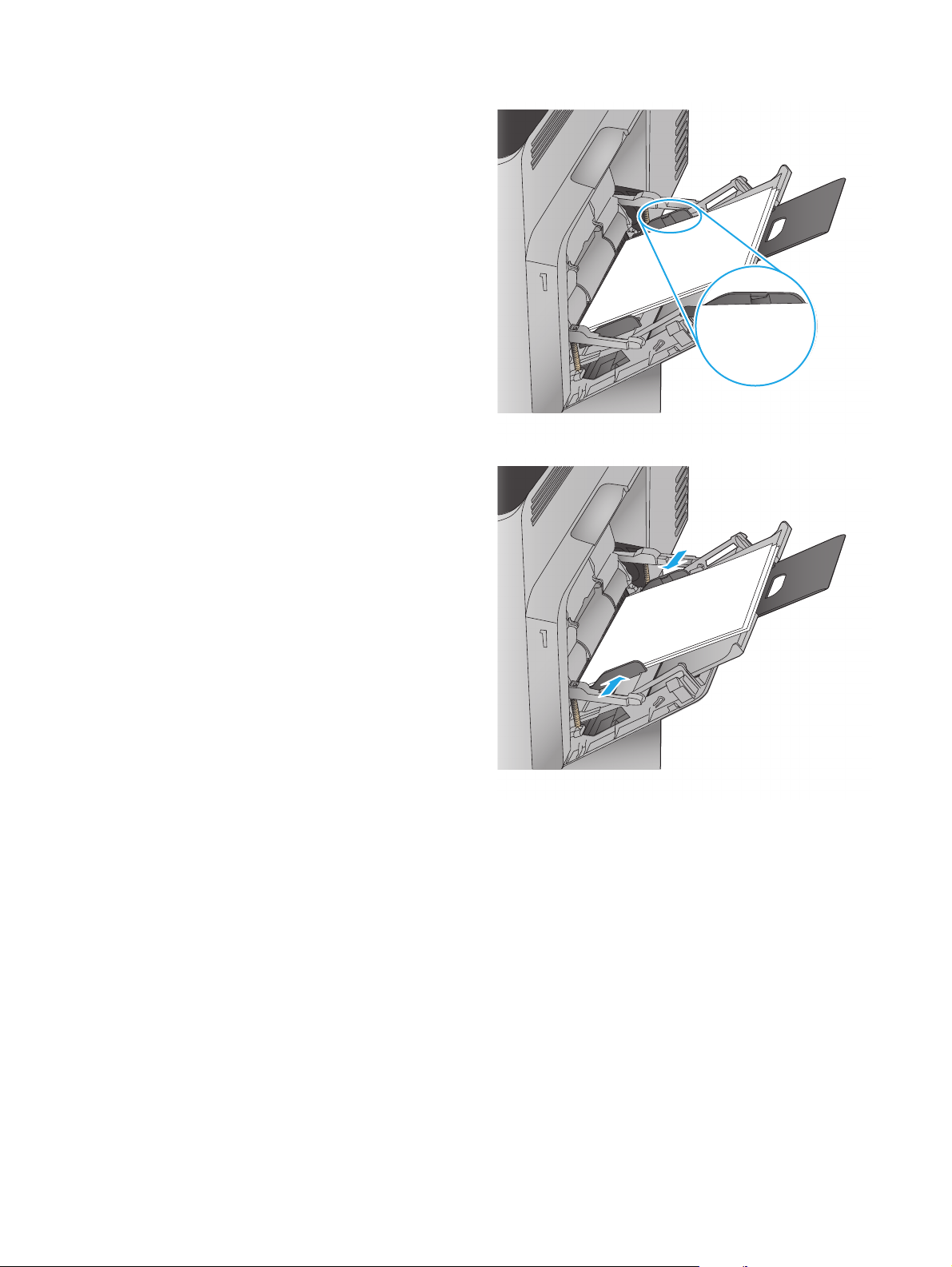
4. Dbajte na to, aby bol papier zasunutý pod
hranicou vkladania na vodiacich lištách papiera.
5. Nastavte bočné vodiace lišty tak, aby sa stohu
papierov zľahka dotýkali, ale ho neohýbali.
14 Kapitola 2 Zásobníky papiera SKWW
Page 23

Tabuľka 2-1 Orientácia papiera v zásobníku 1
Typ papiera Orientácia obrazu Režim duplexnej tlačeAko vkladať papier
Predtlačený alebo hlavičkový Na výšku Jednostranná tlač Lícovou stranou nadol
Dolným okrajom smerom k tlačiarni
Automatická obojstranná tlač Lícovou stranou nahor
Dolným okrajom smerom k tlačiarni
Na šírku Jednostranná tlač Lícovou stranou nadol
Horný okraj smerom k zadnej časti tlačiarne
Automatická obojstranná tlač Lícovou stranou nahor
Horný okraj smerom k zadnej časti produktu
SKWW Plnenie zásobníka 1 15
Page 24

Tabuľka 2-1 Orientácia papiera v zásobníku 1 (pokračovanie)
Typ papiera Orientácia obrazu Režim duplexnej tlačeAko vkladať papier
Perforovaný Na výšku alebo na šírku Jednostranná alebo
Obálky Na šírku
Podávanie krátkym okrajom
obálky smerom do produktu
Na výšku
obojstranná tlač
Jednostranná tlač Lícovou stranou nadol
Jednostranná tlač Lícovou stranou nadol
Otvormi smerom k zadnej časti tlačiarne
Horný okraj smerom k prednej časti tlačiarne
Podávanie dlhým okrajom
obálky smerom do tlačiarne
Hornou hranou smerujúcou k tlačiarni
16 Kapitola 2 Zásobníky papiera SKWW
Page 25

Vkladanie papiera do zásobníka 2 a zásobníkov na 500 hárkov
POZNÁMKA: Postup pri vkladaní papiera do zásobníkov na 500 hárkov je rovnaký ako postup pre
zásobník 2. V tejto príručke je znázornený postup len pre zásobník 2.
1. Otvorte zásobník.
POZNÁMKA: Počas používania zásobník
neotvárajte.
2. Vodiace lišty dĺžky a šírky papiera nastavte
stlačením uvoľňovacích zarážok a posunutím
vodiacich líšt na veľkosť používaného papiera.
SKWW Vkladanie papiera do zásobníka 2 a zásobníkov na 500 hárkov 17
Page 26
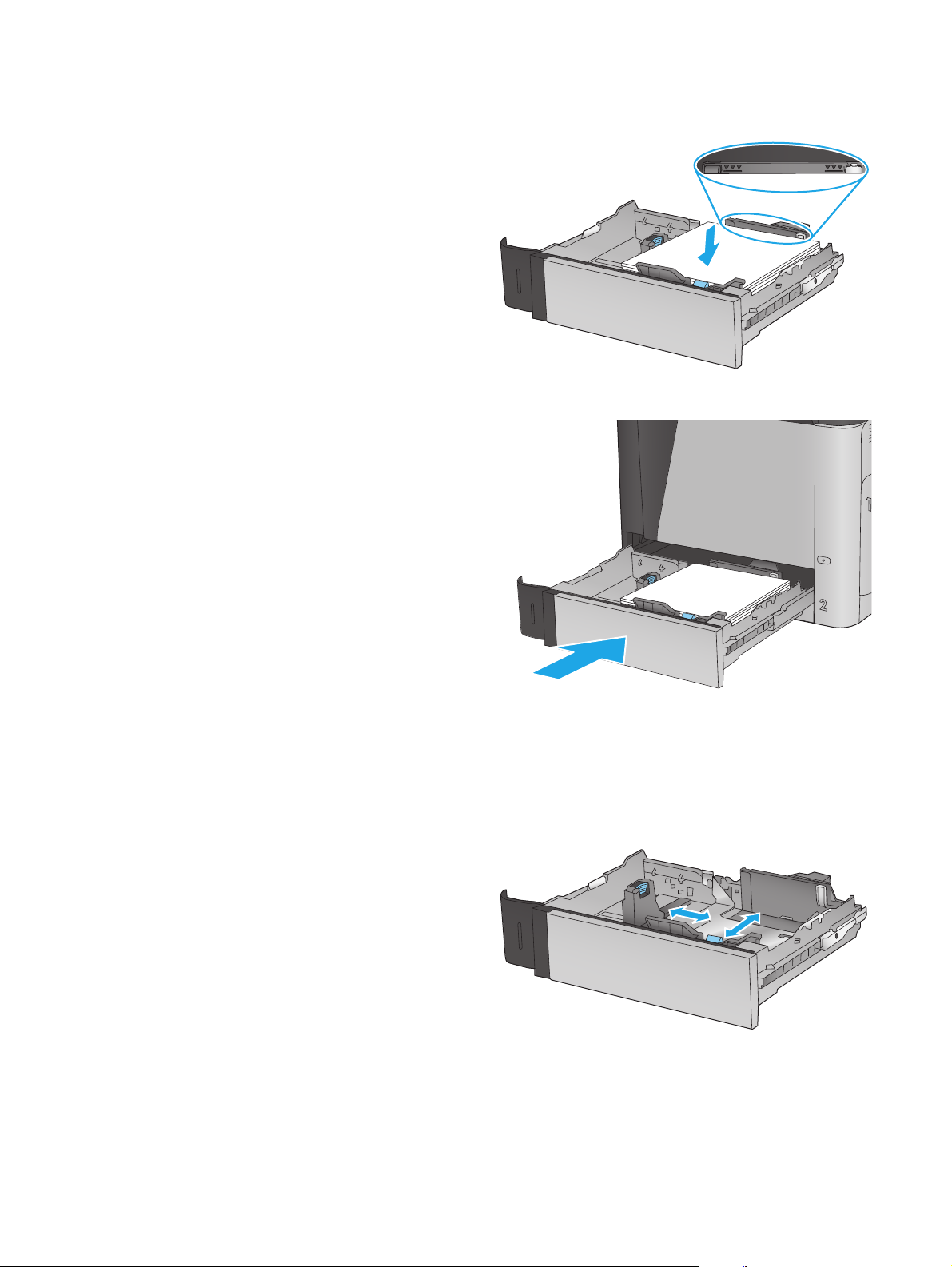
3. Do zásobníka vložte papier. Skontrolujte papier
Y
X
a overte, či sa vodiace lišty zľahka dotýkajú
stohu, ale neohýbajú ho. Informácie o tom, ako
treba otočiť papier, nájdete v časti
Orientácia papiera v zásobníku 2 a zásobníkoch
na 500 hárkov na strane 19.
POZNÁMKA: Zásobník neprepĺňajte, aby ste
zabránili zaseknutiam. Dbajte na to, aby bola
horná strana stohu pod indikátorom plného
zásobníka.
POZNÁMKA: Ak zásobník nie je správne
nastavený, môže sa počas tlače zobraziť chybové
hlásenie alebo môže dôjsť k zaseknutiu papiera.
4. Zatvorte zásobník.
Tabuľka 2-2
5. Na ovládacom paneli produktu sa zobrazí
hlásenie o konfigurácii zásobníka.
6. Dotknutím sa tlačidla OK potvrďte zistenú
veľkosť a typ papiera alebo dotknutím sa tlačidla
Modify (Upraviť) vyberte inú veľkosť alebo typ
papiera.
V prípade papiera vlastnej veľkosti musíte zadať
rozmery papiera X a Y, keď sa zobrazí výzva na
ovládacom paneli zariadenia.
7. Vyberte správnu veľkosť a typ a potom sa
dotknite tlačidla OK.
18 Kapitola 2 Zásobníky papiera SKWW
Page 27
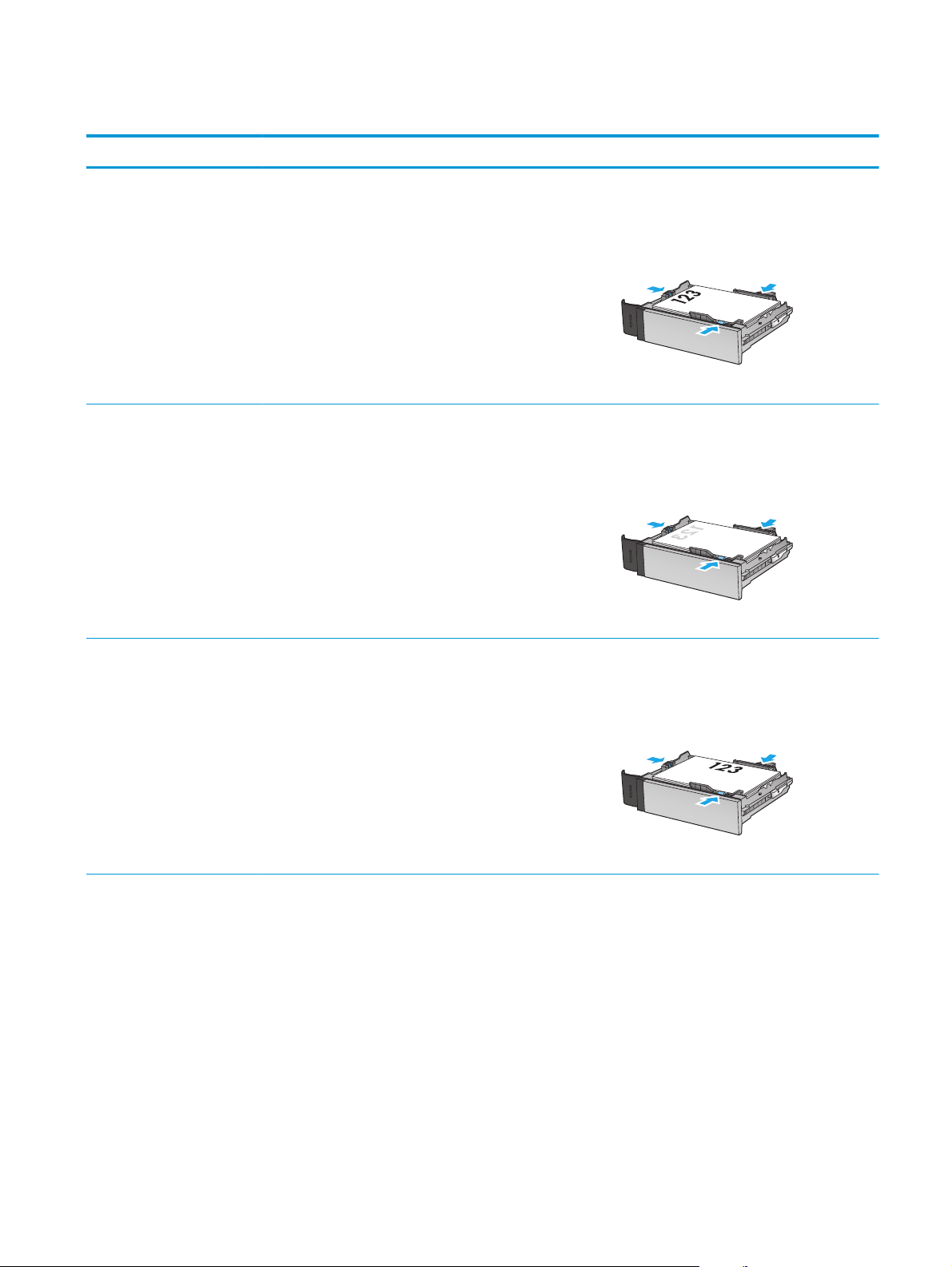
Tabuľka 2-2 Orientácia papiera v zásobníku 2 a zásobníkoch na 500 hárkov
Typ papiera Orientácia obrazu Režim duplexnej tlačeAko vkladať papier
Predtlačený alebo hlavičkový Na výšku Jednostranná tlač Lícovou stranou nahor
Horným okrajom smerom k ľavej strane
zásobníka
Automatická obojstranná tlač Lícovou stranou nadol
Horným okrajom smerom k ľavej strane
zásobníka
Na šírku Jednostranná tlač Lícovou stranou nahor
Horným okrajom smerom k zadnej strane
zásobníka
SKWW Vkladanie papiera do zásobníka 2 a zásobníkov na 500 hárkov 19
Page 28
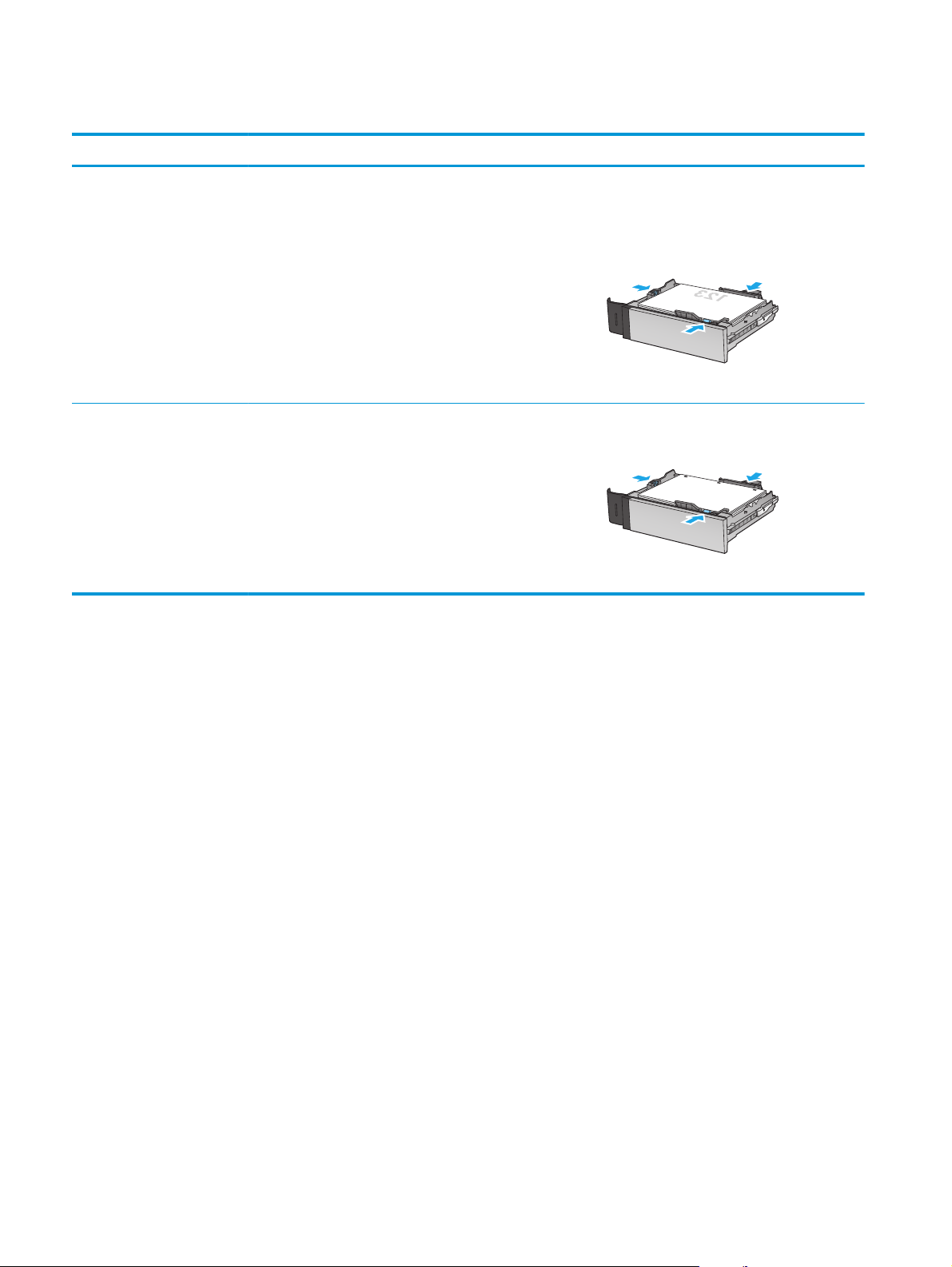
Tabuľka 2-2 Orientácia papiera v zásobníku 2 a zásobníkoch na 500 hárkov (pokračovanie)
Typ papiera Orientácia obrazu Režim duplexnej tlačeAko vkladať papier
Automatická obojstranná tlač Lícovou stranou nadol
Horným okrajom smerom k zadnej strane
zásobníka
Prepunched (Perforovaný) Na výšku alebo na šírku Jednostranná alebo
obojstranná tlač
Otvormi smerom k zadnej časti zásobníka
20 Kapitola 2 Zásobníky papiera SKWW
Page 29
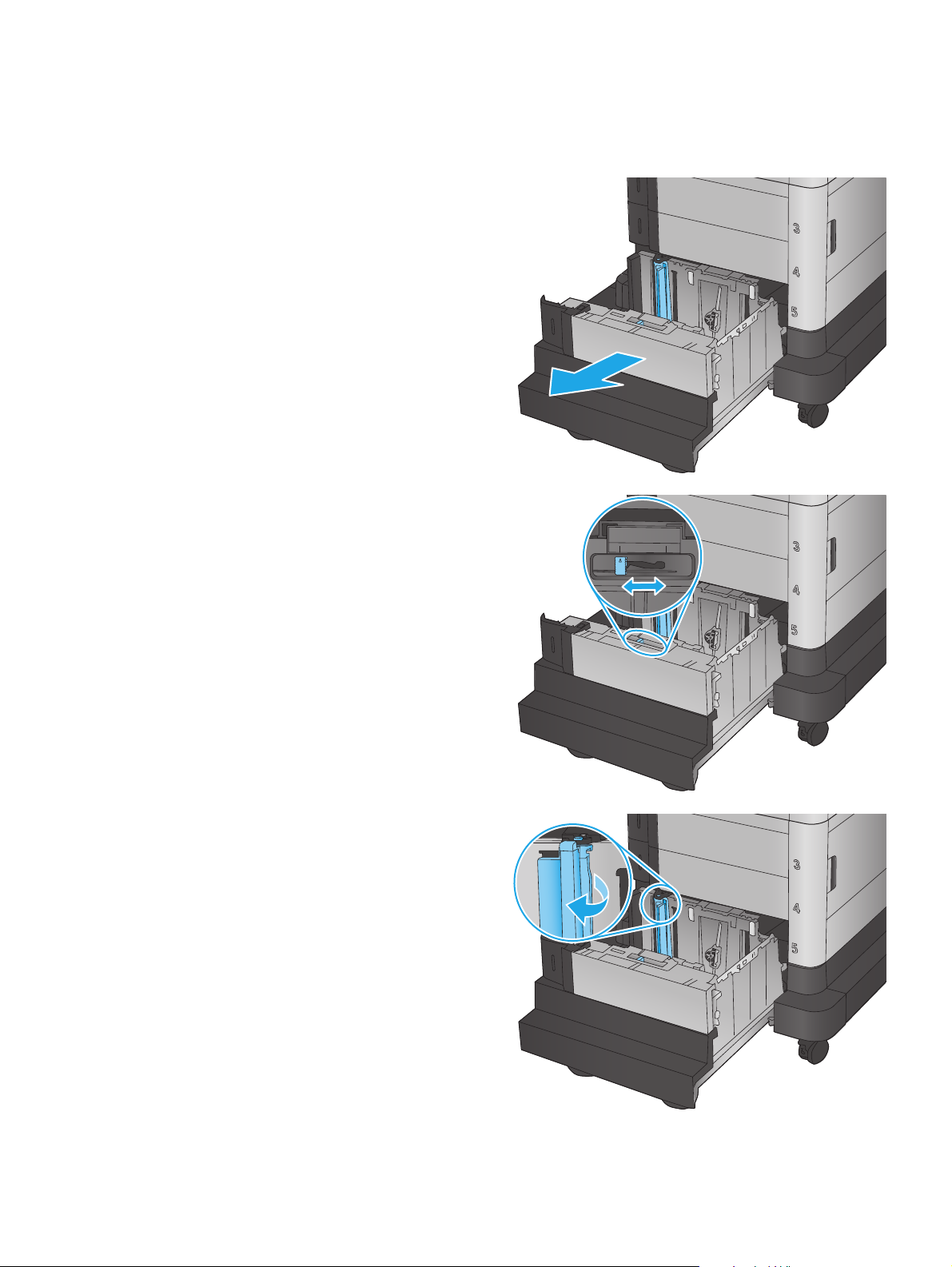
Vkladanie papiera do vysokokapacitného vstupného zásobníka na 1 500 hárkov
1. Otvorte zásobník.
POZNÁMKA: Počas používania zásobník
neotvárajte.
2. Nastavte vodiacu lištu šírky papiera do správnej
polohy v závislosti od používaného papiera.
LGL LTR
A4
3. Otočte zarážku papiera do správnej polohy podľa
používaného papiera.
SKWW Vkladanie papiera do vysokokapacitného vstupného zásobníka na 1 500 hárkov 21
Page 30
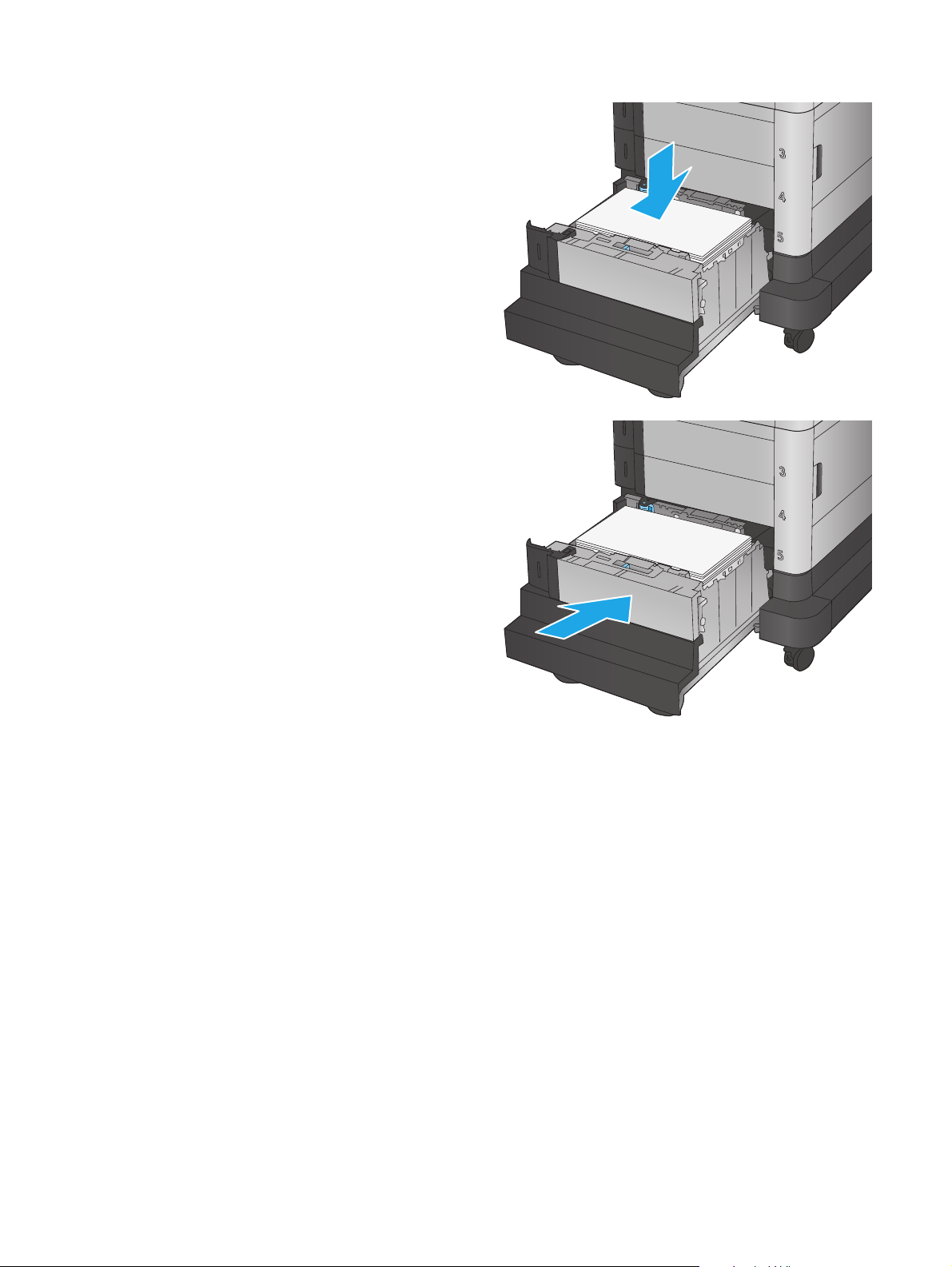
4. Do zásobníka vložte papier. Skontrolujte papier
a overte, či sa vodiace lišty zľahka dotýkajú
stohu, ale neohýbajú ho.
POZNÁMKA: Zásobník neprepĺňajte, aby ste
zabránili zaseknutiam. Dbajte na to, aby bola
horná strana stohu pod indikátorom plného
zásobníka.
POZNÁMKA: Ak zásobník nie je správne
nastavený, môže sa počas tlače zobraziť chybové
hlásenie alebo môže dôjsť k zaseknutiu papiera.
5. Zatvorte zásobník.
6. Na ovládacom paneli produktu sa zobrazí
hlásenie o konfigurácii zásobníka.
7. Dotknutím sa tlačidla OK potvrďte zistenú
veľkosť a typ papiera alebo dotknutím sa tlačidla
Modify (Upraviť) vyberte inú veľkosť alebo typ
papiera.
8. Vyberte správnu veľkosť a typ a potom sa
dotknite tlačidla OK.
22 Kapitola 2 Zásobníky papiera SKWW
Page 31

3Súčasti, spotrebný materiál a príslušenstvo
●
Objednávanie náhradných dielov, príslušenstva a spotrebného materiálu
●
Výmena tonerových kaziet
●
Výmena zbernej jednotky tonera
Ďalšie informácie:
V krajine USA prejdite na lokalitu
Mimo USA prejdite na lokalitu
Troubleshooting (Riešenie problémov). Zadajte názov zariadenia a potom vyberte položku Search (Hľadať).
Komplexná podpora pre váš produkt od spoločnosti HP zahŕňa nasledujúce informácie:
●
Inštalácia a konfigurovanie
●
Vzdelávanie a používanie
●
Riešenie problémov
●
Prevzatie aktualizácií softvéru
●
Fóra podpory
●
Vyhľadanie informácií o záruke a regulačných podmienkach
www.hp.com/support/colorljM651.
www.hp.com/support. Vyberte svoju krajinu/oblasť. Kliknite na tlačidlo
SKWW 23
Page 32

Objednávanie náhradných dielov, príslušenstva a spotrebného materiálu
Objednávanie
Objednanie spotrebného materiálu a papiera www.hp.com/go/suresupply
Objednanie originálnych súčastí alebo príslušenstva značky HP
Objednávanie cez poskytovateľov servisu alebo podpory Kontaktujte autorizovaný servis spoločnosti HP alebo
Objednávajte pomocou vstavaného webového servera HP (EWS) Prístup získate tak, že v podporovanom webovom prehľadávači
www.hp.com/buy/parts
poskytovateľa podpory.
v počítači zadáte do poľa adresy/adresy URL adresu IP zariadenia
alebo názov hostiteľa. EWS obsahuje prepojenie na webovú
lokalitu HP SureSupply, na ktorej máte k dispozícii rôzne
možnosti na nákup originálneho spotrebného materiálu od
spoločnosti HP.
Diely a spotrebný materiál
Pre toto zariadenie sú dostupné nasledujúce súčiastky.
●
Diely označené v stĺpci Výmena zákazníkom slovom Povinná si musí zákazník vymeniť sám, ak nie je
ochotný zaplatiť za výmenu dielu personálu spoločnosti HP. Na tieto diely sa v rámci záruky na produkt
od spoločnosti HP nevzťahuje podpora na mieste inštalácie ani podpora vrátenia produktu do skladu.
●
Diely označené v stĺpci Výmena zákazníkom slovom Voliteľná vám počas záručnej lehoty produktu na
požiadanie zdarma vymení personál spoločnosti HP.
Položka Popis Výmena zákazníkom Číslo súčiastky
Súprava na údržbu/súprava natavovacej
jednotky 110 V
Náhradná 110-voltová natavovacia
jednotka
Povinná CE246A
Súprava na údržbu/súprava natavovacej
jednotky 220 V
Súprava na prenos obrazu Náhradný remeň a valček na prenos
Zberná jednotka tonera Náhradná zberná jednotka tonera Povinná CE265A
Kazeta s čiernym tonerom pre tlačiarne HP
LaserJet 654X, vysoká kapacita a
výťažnosť 19 500 strán
Kazeta s čiernym tonerom pre tlačiarne HP
LaserJet 652A, výťažnosť 11 000 strán
Kazeta s azúrovým tonerom pre tlačiarne
HP LaserJet 654A, výťažnosť 15 000 strán
Kazeta so žltým tonerom pre tlačiarne HP
LaserJet 654A, výťažnosť 15 000 strán
Náhradná 220-voltová natavovacia
jednotka
obrázkov
Náhradná vysokokapacitná kazeta
s tonerom
Náhradná tonerová kazeta Povinná CF320A
Náhradná tonerová kazeta Povinná CF331A
Náhradná tonerová kazeta Povinná CF332A
Povinná CE247A
Povinná CE249A
Povinná CF330X
24 Kapitola 3 Súčasti, spotrebný materiál a príslušenstvo SKWW
Page 33

Položka Popis Výmena zákazníkom Číslo súčiastky
Kazeta s purpurovým tonerom pre
tlačiarne HP LaserJet 654A, výťažnosť
15 000 strán
Vložka do zásobníka na pohľadnicové
médiá pre tlačiarne HP LaserJet
Náhradná tonerová kazeta Povinná CF333A
Náhradná vložka do zásobníka na
pohľadnicové médiá
Povinná CC497A
Príslušenstvo
Položka Popis Číslo dielu
Zásobník na 500 hárkov papiera Doplnkový vstupný zásobník CZ261
Podávač a priehradka na uloženie 500 listov papiera Doplnkový vstupný zásobník a úložná skrinka CZ262
Vysokokapacitný vstupný podávač na 2 x 500 hárkov,
1 500 hárkov a podstavec
Vložka do zásobníka na pohľadnicové médiá pre tlačiarne
HP LaserJet
Príslušenstvo HP Jetdirect 2800w funkcií NFC a Wireless
Direct
Doplnkový podávač na 2 500 hárkov CZ263
Vložka do zásobníka na tlač papiera malej veľkosti CC497A
Príslušenstvo na priamu bezdrôtovú tlač „dotykom“
z mobilných zariadení
J8029A
SKWW Objednávanie náhradných dielov, príslušenstva a spotrebného materiálu 25
Page 34

Výmena tonerových kaziet
Produkt používa štyri farby a pre každú farbu má samostatnú kazetu s tonerom: žltá (Y), purpurová (M),
azúrová (C) a čierna (K). Tonerové kazety sa nachádzajú vo vnútri predných dvierok.
Zariadenie signalizuje nízky stav toneru v kazete. Skutočná zostávajúca životnosť tonerovej kazety sa môže
líšiť. Tonerovú kazetu nie je potrebné vymeniť okamžite. Zvážte zaobstaranie náhradnej kazety, aby bola
dostupná v čase, keď sa kvalita tlače stane neprijateľnou.
Nasledujúci nákres znázorňuje komponenty tonerovej kazety.
1
3
2
1 Plastový kryt
2Zobrazovací valec
3Pamäťový čip
UPOZORNENIE: Ak toner zašpiní odev, otrite ho suchou handrou a vyperte v studenej vode. Horúca voda by
spôsobila zapustenie tonera do tkaniny.
POZNÁMKA: Informácie o recyklovaní použitých kaziet s tonerom sa nachádzajú v škatuli kazety s tonerom.
26 Kapitola 3 Súčasti, spotrebný materiál a príslušenstvo SKWW
Page 35

1. Otvorte predné dvierka.
Y
M
Y
C
M
K
C
K
2. Uchopte držadlo na použitej tonerovej kazete a
vytiahnite ju.
3. Novú kazetu s tonerom vyberte z ochranného
vrecka.
Y
M
Y
C
M
K
C
K
K
K
SKWW Výmena tonerových kaziet 27
Page 36

4. Chyťte obidva konce kazety s tonerom a 5-krát až
6-krát ňou zatraste.
5. Odstráňte z kazety s tonerom ochranný kryt.
K
K
28 Kapitola 3 Súčasti, spotrebný materiál a príslušenstvo SKWW
Page 37

6. Zarovnajte kazetu s tonerom so zásuvkou a
zasuňte ju do zariadenia.
7. Zatvorte predné dvierka.
Y
M
Y
C
M
K
C
K
Y
M
Y
M
K
C
K
C
K
SKWW Výmena tonerových kaziet 29
Page 38

Výmena zbernej jednotky tonera
Vymeňte zbernú jednotku tonera, keď vás k tomu vyzve ovládací panel.
POZNÁMKA: Zberná jednotka tonera je navrhnutá na jedno použitie. Nepokúšajte sa zbernú jednotku
tonera vyprázdniť alebo opakovane použiť. Toto by mohlo viesť k rozsypaniu tonera vo vnútri produktu, čoho
výsledkom by mohla byť znížená kvalita tlače. Po použití vráťte zbernú jednotku tonera späť cez program
Planet Partners spoločnosti HP na účely recyklácie.
UPOZORNENIE: Ak toner zašpiní odev, otrite ho suchou handrou a vyperte v studenej vode. Horúca voda by
spôsobila zapustenie tonera do tkaniny.
1. Otvorte predné dvierka.
Y
M
Y
C
M
K
C
K
2. Uchopte vrchnú časť zbernej jednotky tonera a
vyberte ju z produktu.
Y
M
Y
C
M
K
C
K
30 Kapitola 3 Súčasti, spotrebný materiál a príslušenstvo SKWW
Page 39

3. Umiestnite pripojený uzáver na otvor vo vrchnej
časti jednotky.
4. Vyberte novú zbernú jednotku tonera z jej obalu.
SKWW Výmena zbernej jednotky tonera 31
Page 40

5. Do produktu vložte najskôr spodnú časť novej
jednotky a potom zatlačte na vrchnú časť
jednotky, pokiaľ nezapadne na svoje miesto.
Y
M
Y
C
M
K
C
K
6. Zatvorte predné dvierka.
POZNÁMKA: Ak zberná jednotka tonera nie je
správne nainštalovaná, nebude možné úplne
zavrieť predné dvierka.
Pri recyklácii použitej zbernej jednotky tonera
postupujte podľa pokynov priložených k novej
zbernej jednotke tonera.
Y
M
Y
C
M
K
C
K
32 Kapitola 3 Súčasti, spotrebný materiál a príslušenstvo SKWW
Page 41

4Tlač
●
Tlačové úlohy (Windows)
●
Tlačové úlohy (Mac OS X)
●
Ukladanie tlačových úloh do produktu na neskoršiu tlač
●
Mobilná tlač
●
Tlač z portu USB
Ďalšie informácie:
V krajine USA prejdite na lokalitu
Mimo USA prejdite na lokalitu
Troubleshooting (Riešenie problémov). Zadajte názov zariadenia a potom vyberte položku Search (Hľadať).
Komplexná podpora pre váš produkt od spoločnosti HP zahŕňa nasledujúce informácie:
●
Inštalácia a konfigurovanie
●
Vzdelávanie a používanie
●
Riešenie problémov
●
Prevzatie aktualizácií softvéru
●
Fóra podpory
●
Vyhľadanie informácií o záruke a regulačných podmienkach
www.hp.com/support/colorljM651.
www.hp.com/support. Vyberte svoju krajinu/oblasť. Kliknite na tlačidlo
SKWW 33
Page 42

Tlačové úlohy (Windows)
Tlač (Windows)
Nasledujúci postup opisuje proces základnej tlače pre systém Windows.
1. V softvérovom programe vyberte možnosť Print (Tlač).
2. V zozname tlačiarní vyberte príslušné zariadenie. Ak chcete zmeniť tieto nastavenia, kliknutím alebo
dotknutím sa tlačidla Properties (Vlastnosti) alebo Preferences (Predvoľby) otvorte ovládač tlače.
POZNÁMKA: Názov tlačidla sa v rôznych softvérových programoch líši.
3. Kliknutím alebo ťuknutím na jednotlivé karty v ovládači tlače môžete nakonfigurovať dostupné
možnosti. Nastavte napríklad orientáciu papiera na karte Finishing (Dokončovanie) a zdroj papiera, typ
papiera, veľkosť papiera a nastavenie kvality na karte Paper/Quality (Papier/Kvalita).
4. Kliknutím alebo ťuknutím na tlačidlo OK sa vrátite do dialógového okna Print (Tlač). Na tejto obrazovke
vyberte počet kópií na tlač.
5. Vytlačte úlohu kliknutím alebo ťuknutím na tlačidlo OK.
34 Kapitola 4 Tlač SKWW
Page 43

Automatická tlač na obidve strany (Windows)
Tento postup použite pre produkty, ktoré majú nainštalovanú automatickú duplexnú jednotku. Ak produkt
nemá nainštalovanú automatickú duplexnú jednotku alebo v prípade tlače na typy papiera, ktoré duplexná
jednotka nepodporuje, môžete tlačiť na obe strany manuálne.
1. V softvérovom programe vyberte možnosť Print (Tlačiť).
2. Vyberte produkt v zozname tlačiarní a kliknutím alebo ťuknutím na tlačidlo Properties (Vlastnosti)
alebo Preferences (Preferencie) otvorte ovládač tlače.
POZNÁMKA: Názov tlačidla sa v rôznych softvérových programoch líši.
3. Kliknite alebo ťuknite na kartu Finishing (Koncová úprava).
4. Označte začiarkavacie políčko Print on both sides (Tlačiť na obe strany). Kliknutím na tlačidlo OK
zavrite dialógové okno Document Properties (Vlastnosti dokumentu).
5. V dialógovom okne Print (Tlač) spustite tlač úlohy kliknutím na tlačidlo OK.
Manuálna tlač na obidve strany (Windows)
Tento postup použite v prípade produktov, ktoré nemajú nainštalovanú automatickú duplexnú jednotku,
alebo v prípade tlače na papier, ktorý duplexná jednotka nepodporuje.
1. V softvérovom programe vyberte možnosť Tlačiť.
2. Vyberte produkt v zozname tlačiarní a kliknutím alebo ťuknutím na tlačidlo Properties (Vlastnosti)
alebo Preferences (Preferencie) otvorte ovládač tlače.
POZNÁMKA: Názov tlačidla sa v rôznych programoch líši.
3. Kliknite alebo ťuknite na kartu Finishing (Koncová úprava).
4. Začiarknite políčko Print On Both Sides (manually) (Tlač na obe strany (manuálna)). Vytlačte prvú
stranu úlohy kliknutím na tlačidlo OK.
5. Vyberte vytlačený stoh z výstupnej priehradky a potom ho umiestnite do zásobníka 1.
6. V prípade výzvy pokračujte dotykom príslušného tlačidla na ovládacom paneli.
SKWW Tlačové úlohy (Windows) 35
Page 44

Tlač viacerých strán na jeden hárok (Windows)
1. V softvérovom programe vyberte možnosť Print (Tlačiť).
2. Vyberte produkt v zozname tlačiarní a kliknutím alebo ťuknutím na tlačidlo Properties (Vlastnosti)
alebo Preferences (Preferencie) otvorte ovládač tlače.
POZNÁMKA: Názov tlačidla sa v rôznych softvérových programoch líši.
3. Kliknite alebo ťuknite na kartu Finishing (Koncová úprava).
4. V rozbaľovacom zozname Pages per sheet (Počet strán na hárok) vyberte počet strán na hárok.
5. Vyberte požadované možnosti pre položky Print page borders (Tlač okrajov strany), Page order
(Poradie strán) a Orientation (Orientácia). Kliknutím na tlačidlo OK zavrite dialógové okno Document
Properties (Vlastnosti dokumentu).
6. V dialógovom okne Print (Tlač) spustite tlač úlohy kliknutím na tlačidlo OK.
Výber typu papiera (Windows)
1. V softvérovom programe vyberte možnosť Print (Tlačiť)
2. Vyberte produkt v zozname tlačiarní a kliknutím alebo ťuknutím na tlačidlo Properties (Vlastnosti)
alebo Preferences (Preferencie) otvorte ovládač tlače.
POZNÁMKA: Názov tlačidla sa v rôznych softvérových programoch líši.
3. Kliknite alebo ťuknite na tlačidlo Paper/Quality (Papier/Kvalita).
4. Z rozbaľovacieho zoznamu Paper type (Typ papiera) kliknite na možnosť More... (Ďalšie...).
5. Rozbaľte zoznam možností Type is: (Typ je:) možnosti.
6. Rozbaľte kategóriu typov papiera, ktorá najlepšie popisuje váš papier.
7. Zvoľte možnosť pre používaný typ papiera a potom kliknite na tlačidlo OK.
8. Kliknutím na tlačidlo OK zavrite dialógové okno Document Properties (Vlastnosti dokumentu). V
dialógovom okne Print (Tlač) spustite tlač úlohy kliknutím na tlačidlo OK.
Ak je potrebné konfigurovať zásobník, na ovládacom paneli produktu sa zobrazí hlásenie o konfigurácii
zásobníka.
9. Zásobník naplňte určeným typom a veľkosťou papiera a potom zásobník zavrite.
10. Dotknutím sa tlačidla OK potvrďte zistenú veľkosť a typ papiera alebo dotknutím sa tlačidla Modify
(Upraviť) vyberte inú veľkosť alebo typ papiera.
11. Vyberte správnu veľkosť a typ a potom sa dotknite tlačid
Doplnkové úlohy tlače
la OK.
V krajine USA prejdite na lokalitu www.hp.com/support/colorljM651.
Mimo USA prejdite na lokalitu
Troubleshooting (Riešenie problémov). Zadajte názov zariadenia a potom vyberte položku Search (Hľadať).
K dispozícii sú pokyny na vykonanie konkrétnych tlačových úloh, napríklad týchto:
36 Kapitola 4 Tlač SKWW
www.hp.com/support. Vyberte svoju krajinu/oblasť. Kliknite na tlačidlo
Page 45

●
Vytvorenie a používanie klávesových skratiek alebo predvolieb
●
Výber veľkosti papiera alebo používanie vlastnej veľkosti papiera
●
Výber orientácie strany
●
Vytvorenie brožúrky
●
Prispôsobenie dokumentu konkrétnej veľkosti papiera
●
Vytlačenie prvej alebo poslednej strany dokumentu na iný typ papiera
●
Tlač vodotlače na dokument
SKWW Tlačové úlohy (Windows) 37
Page 46

Tlačové úlohy (Mac OS X)
Tlač (Mac OS X)
Nasledujúci postup opisuje proces základnej tlače pre systém Mac OS X.
1. Kliknite na ponuku File (Súbor) a potom kliknite na možnosť Print (Tlačiť).
2. V ponuke Printer (Tlačiareň) vyberte toto zariadenie.
3. Otvorte rozbaľovací zoznam ponúk alebo kliknite na položku Show Details (Zobraziť podrobnosti) a
vyberte ďalšie ponuky, kde môžete upraviť nastavenia tlačiarne.
4. Kliknite na tlačidlo Print (Tlačiť).
Automatická tlač na obidve strany (Mac OS X)
POZNÁMKA: Táto funkcia je dostupná, ak je nainštalovaný ovládač tlače HP. Nemusí byť dostupná, ak
používate službu AirPrint.
1. Kliknite na ponuku File (Súbor) a potom kliknite na možnosť Print (Tlačiť).
2. V ponuke Printer (Tlačiareň) vyberte toto zariadenie.
3. Otvorte rozbaľovací zoznam ponúk alebo kliknite na položku Show Details (Zobraziť podrobnosti) a
kliknite na ponuku Layout (Rozloženie).
4. V rozbaľovacom zozname Two-Sided (Obojstranné) vyberte požadovanú možnosť väzby.
5. Kliknite na tlačidlo Print (Tlačiť).
Manuálna tlač na obidve strany (Mac OS X)
POZNÁMKA: Táto funkcia je dostupná, ak je nainštalovaný ovládač tlače HP. Nemusí byť dostupná, ak
používate službu AirPrint.
1. Kliknite na ponuku File (Súbor) a potom kliknite na možnosť Print (Tlač).
2. V ponuke Printer (Tlačiareň) vyberte toto zariadenie.
3. Otvorte rozbaľovací zoznam ponuky alebo kliknite na položku Show Details (Zobraziť podrobnosti) a
kliknite na ponuku Manual Duplex (Manuálna obojstranná tlač).
4. Kliknite do rámčeka Manual Duplex (Manuálna obojstranná tlač) a vyberte možnosť viazania.
5. Kliknite na tlačidlo Print (Tlačiť).
6. Choďte k produktu a zo zásobníka 1 vyberte všetok čistý papier.
7. Vyberte vytlačený stoh z výstupnej priehradky a vložte ho do vstupného zásobníka potlačenou stranou
nahor.
8. V prípade výzvy pokračujte dotykom príslušného tlačidla na ovládacom paneli.
38 Kapitola 4 Tlač SKWW
Page 47

Tlač viacerých strán na jeden hárok (Mac OS X)
1. Kliknite na ponuku File (Súbor) a potom kliknite na možnosť Print (Tlač).
2. V ponuke Printer (Tlačiareň) vyberte toto zariadenie.
3. Otvorte rozbaľovací zoznam ponúk alebo kliknite na položku Show Details (Zobraziť podrobnosti) a
kliknite na ponuku Layout (Rozloženie).
4. V rozbaľovacom zozname Pages per Sheet (Počet strán na hárok) vyberte počet strán, ktoré chcete
vytlačiť na každom hárku.
5. V oblasti Layout Direction (Poradie strán) vyberte poradie a umiestnenie strán na hárku.
6. V ponuke Borders (Okraje) vyberte typ okraja, ktorý chcete vytlačiť okolo každej stránky na hárku.
7. Kliknite na tlačidlo Print (Tlačiť).
Výber typu papiera (Mac OS X)
1. Kliknite na ponuku File (Súbor) a potom kliknite na možnosť Print (Tlač).
2. V ponuke Printer (Tlačiareň) vyberte toto zariadenie.
3. Otvorte rozbaľovací zoznam ponuky alebo kliknite na položku Show Details (Zobraziť podrobnosti) a
kliknite na ponuku Finishing (Koncová úprava).
4. Vyberte požadovaný typ z rozbaľovacieho zoznamu Media-type (Typ média).
5. Kliknite na tlačidlo Print (Tlačiť).
Doplnkové úlohy tlače
V krajine USA prejdite na lokalitu www.hp.com/support/colorljM651.
Mimo USA prejdite na lokalitu
Troubleshooting (Riešenie problémov). Zadajte názov zariadenia a potom vyberte položku Search (Hľadať).
K dispozícii sú pokyny na vykonanie konkrétnych tlačových úloh, napríklad týchto:
●
Vytvorenie a používanie klávesových skratiek alebo predvolieb
●
Výber veľkosti papiera alebo používanie vlastnej veľkosti papiera
●
Výber orientácie strany
●
Vytvorenie brožúrky
●
Prispôsobenie dokumentu konkrétnej veľkosti papiera
●
Vytlačenie prvej alebo poslednej strany dokumentu na iný typ papiera
●
Tlač vodotlače na dokument
www.hp.com/support. Vyberte svoju krajinu/oblasť. Kliknite na tlačidlo
SKWW Tlačové úlohy (Mac OS X) 39
Page 48

Ukladanie tlačových úloh do produktu na neskoršiu tlač
●
Vytvorenie uloženej úlohy (Windows)
●
Vytvorenie uloženej úlohy (Max OS X)
●
Tlač uloženej úlohy
●
Odstránenie uloženej úlohy
Vytvorenie uloženej úlohy (Windows)
V produkte môžete uložiť úlohy, aby ste ich mohli kedykoľvek vytlačiť.
POZNÁMKA: Vzhľad vašej tlačiarne sa môže líšiť od vyobrazenia v tomto dokumente, ale potrebné kroky sú
rovnaké.
1. V softvérovom programe vyberte možnosť
Tlačiť.
2. Vyberte zariadenie v zozname tlačiarní a vyberte
položku Properties (Vlastnosti) alebo
Preferences (Predvoľby) (názov sa v rôznych
programoch líši).
3. Kliknite na kartu Job Storage (Uloženie úlohy).
40 Kapitola 4 Tlač SKWW
Page 49

4. Vyberte možnosť Job Storage Mode (Režim
ukladania úloh).
●
Proof and Hold (Kontrola a pozastavenie):
Vytlačte a skontrolujte jednu kópiu úlohy a
potom vytlačte ďalšie kópie.
●
Personal Job (Osobná úloha): Úloha sa
nevytlačí dovtedy, pokiaľ o to nepožiadate
prostredníctvom ovládacieho panela
produktu. Pokiaľ ide o tento režim ukladania
úloh, môžete si vybrať jednu z možností
Make Job Private/Secure (Nastavenie
súkromnej alebo zabezpečenej úlohy). Ak
úlohe priradíte osobné identifikačné číslo
(PIN), cez ovládací panel musíte zadať toto
číslo PIN. Ak zašifrujete úlohu, na ovládacom
paneli je potrebné zadať požadované heslo.
●
Quick Copy (Rýchle kopírovanie): Tlač
požadovaného počtu kópií úlohy a ich
uloženie do pamäte produktu, aby ste ich
mohli tlačiť neskôr.
●
Stored Job (Uložená úloha): Uloženie úlohy v
produkte a umožnenie jej tlače ostatným
používateľom. Pokiaľ ide o tento režim
ukladania úloh, môžete si vybrať jednu z
možností Make Job Private/Secure
(Nastavenie súkromnej alebo zabezpečenej
úlohy). Ak úlohe priradíte osobné
identifikačné číslo (PIN), používateľ, ktorý
tlačí úlohu, musí na ovládacom paneli zadať
požadovaný kód PIN. Ak zašifrujete úlohu,
používateľ, ktorý tlačí úlohu, musí zadať
požadované heslo na ovládacom paneli.
5. Ak ch
6. Kliknutím na tlačidlo OK zavrite dialógové okno
cete použiť vlastné meno používateľa alebo
názov úlohy, kliknite na tlačidlo Custom (Vlastné)
a potom zadajte používateľské meno alebo názov
úlohy.
Ak má iná uložená úloha už príslušný názov,
vyberte možnosť, ktorú chcete použiť.
●
Use Job Name + (1-99) (Použiť názov úlohy +
(1-99)): Na koniec názvu úlohy pripojte
jedinečné číslo.
●
Replace Existing File (Nahradiť existujúci
súbor): Prepíšte existujúcu uloženú úlohu
novou úlohou.
Document Properties (Vlastnosti dokumentu). V
dialógovom okne Print (Tlačiť) spustite tlač úlohy
kliknutím na tlačidlo OK.
Vytvorenie uloženej úlohy (Max OS X)
V produkte môžete uložiť úlohy, aby ste ich mohli kedykoľvek vytlačiť.
SKWW Ukladanie tlačových úloh do produktu na neskoršiu tlač 41
Page 50

1. Kliknite na ponuku File (Súbor) a potom kliknite na možnosť Print (Tlač).
2. V ponuke Printer (Tlačiareň) vyberte toto zariadenie.
3. V ovládači tlače sa predvolene zobrazuje ponuka Copies & Pages (Kópie a stránky). Otvorte rozbaľovací
zoznam s ponukami a kliknite na ponuku Job Storage (Ukladanie úloh).
4. V rozbaľovacej ponuke Mode (Režim) zvoľte typ uloženej úlohy.
●
Proof and Hold (Kontrola a pozastavenie): Vytlačte a skontrolujte jednu kópiu úlohy a potom
vytlačte ďalšie kópie.
●
Personal Job (Osobná úloha): Úloha sa nevytlačí dovtedy, pokiaľ o to nepožiadate
prostredníctvom ovládacieho panela produktu. Ak úlohe priradíte osobné identifikačné číslo (PIN),
cez ovládací panel musíte zadať toto číslo PIN.
●
Quick Copy (Rýchle kopírovanie): Tlač požadovaného počtu kópií úlohy a ich uloženie do pamäte
produktu, aby ste ich mohli tlačiť neskôr.
●
Stored Job (Uložená úloha): Uloženie úlohy v produkte a umožnenie jej tlače ostatným
používateľom. Ak úlohe priradíte osobné identifikačné číslo (PIN), používateľ, ktorý tlačí úlohu,
musí na ovládacom paneli zadať požadovaný kód PIN.
5. Ak chcete použiť vlastné meno používateľa a
potom zadajte používateľské meno alebo názov úlohy.
Vyberte, ktorá možnosť sa má použiť, ak má iná uložená úloha už daný názov.
●
Use Job Name + (1-99) (Použiť názov úlohy + (1-99)): Na koniec názvu úlohy pripojte jedinečné
číslo.
●
Replace Existing File (Nahradiť existujúci súbor): Prepíšte existujúcu uloženú úlohu novou úlohou.
6. Ak ste v kroku 3 zvolili možnosť Stored Job (Uložená úloha) alebo Personal Job (Osobná úloha), úlohu
môžete ochrániť kódom PIN. Zadajte 4-miestne číslo do poľa Use PIN to Print (Použiť kód PIN na tlač).
Keď sa túto úlohu pokúsia vytlačiť iné osoby, produkt ich vyzve, aby zadali toto číslo PIN.
7. Ak chcete spracovať úlohu, kliknite na tlačidlo Print (Tlačiť).
Tlač uloženej úlohy
Na vytlačenie úlohy uloženej v pamäti zariadenia použite nasledujúci postup.
1. Na domovskej obrazovke ovládacieho panela zariadenia sa posuňte na tlačidlo Retrieve from Device
Memory (Načítanie z pamäte zariadenia) a dotknite sa ho.
2. Vyberte názov priečinka, kam sa má úloha uložiť.
3. Vyberte názov úlohy. Ak je úloha súkromná alebo zašifrovaná, zadajte kód PIN alebo heslo.
lebo názov úlohy, kliknite na tlačidlo Custom (Vlastné) a
4. Upravte počet kópií a dotknutím sa tlačidla Spustiť
vytlačte úlohu.
Odstránenie uloženej úlohy
Zariadenie po odoslaní uloženej úlohy do pamäte zariadenia prepíše všetky predchádzajúce úlohy s
rovnakým menom používateľa a názvom úlohy. Ak ešte nie je uložená úloha s rovnakým menom používateľa
a názvom úlohy a tlačiareň potrebuje viac voľného miesta, tlačiareň môže odstrániť iné uložené úlohy,
začínajúc od najstaršej. Počet úloh, ktoré je možné uložiť v produkte, môžete zmeniť pomocou ponuky
General Settings (Všeobecné nastavenia) na ovládacom paneli produktu.
42 Kapitola 4 Tlač SKWW
Page 51

Na vymazanie úlohy uloženej v pamäti zariadenia použite nasledujúci postup.
1. Na domovskej obrazovke ovládacieho panela zariadenia sa posuňte na tlačidlo Retrieve from Device
Memory (Načítanie z pamäte zariadenia) a dotknite sa ho.
2. Vyberte názov priečinka, v ktorom je úloha uložená.
3. Vyberte názov úlohy a potom sa dotknite tlačidla Delete (Odstrániť).
4. Ak je úloha súkromná alebo zašifrovaná, zadajte kód PIN alebo heslo a potom sa dotknite tlačidla
Delete (Odstrániť).
SKWW Ukladanie tlačových úloh do produktu na neskoršiu tlač 43
Page 52

Mobilná tlač
Spoločnosť HP ponúka viacero mobilných riešení a riešení služby ePrint, ktoré umožňujú bezdrôtovú tlač
pomocou tlačiarne HP z prenosného počítača, tabletu, inteligentného telefónu alebo iného mobilného
zariadenia. Ak chcete určiť, ktorá možnosť je najvhodnejšia, prejdite na stránku
LaserJetMobilePrinting (iba v angličtine).
●
Priama bezdrôtová tlač HP a tlač prostredníctvom rozhrania NFC
●
HP ePrint prostredníctvom e-mailu
●
Softvér služby HP ePrint
●
AirPrint
Priama bezdrôtová tlač HP a tlač prostredníctvom rozhrania NFC
Spoločnosť HP poskytuje tlač pomocou funkcie HP Wireless Direct a funkcie NFC (Near Field Communication)
pre tlačiarne s funkciou NFC a príslušenstvom na priamu bezdrôtovú tlač HP Jetdirect 2800w (číslo dielu:
J8029A), ako aj pre niektoré ďalšie tlačiarne HP LaserJet (skontrolujte dokumentáciu tlačiarne). Viac
informácií o funkcii NFC a príslušenstve na priamu bezdrôtovú tlač HP Jetdirect 2800w nájdete na stránke
www.hp.com/go/jd2800wSupport.
Priamu bezdrôtovú tlač HP môžete využiť v týchto zariadeniach:
●
iPhone, iPad alebo iPod s podporou služby Apple AirPrint alebo aplikáciou HP ePrint.
www.hp.com/go/
●
Mobilné zariadenia so systémom Android a s aplikáciou služby HP ePrint alebo vstavaným riešením pre
tlač v systéme Android.
●
Mobilné zariadenia so systémom Symbian a s aplikáciou služby HP ePrint Home & Biz.
●
Osobné počítače a počítače Mac so softvérom služby HP ePrint.
Ak chcete získať ďalšie informácie o funkcii priamej bezdrôtovej tlače HP, prejdite na lokalitu
go/wirelessprinting a kliknite na položku HP Wireless Direct (Priama bezdrôtová tlač HP) na ľavom
navigačnom paneli.
Funkcie NFC a HP Wireless Direct možno aktivovať alebo deaktivovať pomocou ovládacieho panela tlačiarne.
1. Na domovskej obrazovke ovládacieho panela zariadenia sa posuňte na ponuku Administration (Správa)
a dotknite sa jej.
2. Otvorte tieto ponuky:
●
Network Settings (Nastavenia siete)
●
Wireless Menu (Ponuka bezdrôtového pripojenia)
●
Wireless Direct (Funkcia Wireless Direct)
3. Dotknite sa položky On (Zap.).
POZNÁMKA: V prostrediach, kde je nainštalovaný viac ako jeden model toho istého zariadenia, sa odporúča
priradiť ku každému zariadeniu jedinečnejší identifikátor SSID, aby sa dalo ľahšie identifikovať pre priamu
bezdrôtovú tlač HP. SSID (Service Set Identifier – identifikátor siete) možno nájsť aj na stránke How to
Connect Page (Stránka Ako sa pripojiť) dotykom tlačidla Network (Sieť)
panela zariadenia.
na úvodnej obrazovke ovládacieho
www.hp.com/
44 Kapitola 4 Tlač SKWW
Page 53

Na zmenu SSID zariadenia použite nasledujúci postup:
1. Na domovskej obrazovke ovládacieho panela zariadenia sa posuňte na ponuku Administration (Správa)
a dotknite sa jej.
2. Otvorte tieto ponuky:
●
Network Settings (Nastavenia siete)
●
Wireless Menu (Ponuka bezdrôtového pripojenia)
●
Wireless Direct (Funkcia Wireless Direct)
●
SSID
3. Dotknite sa oblasti SSID name (Názov SSID).
4. Pomocou klávesnice zmeňte názov.
5. Dotknite sa tlačidla OK.
HP ePrint prostredníctvom e-mailu
Služba HP ePrint umožňuje tlač dokumentov tak, že ich odošlete vo forme e-mailovej prílohy na e-mailovú
adresu produktu z akéhokoľvek zariadenia, ktoré podporuje odosielanie e-mailov.
POZNÁMKA: Na používanie tejto funkcie môže byť potrebná aktualizácia firmvéru produktu.
Ak chcete používať funkciu HP ePrint, zariadenie musí spĺňať nasledujúce požiadavky:
●
Zariadenie musí byť pripojené ku káblovej alebo bezdrôtovej sieti a mať prístup na internet.
●
V produkte musia byť zapnuté webové služby HP a produkt musí byť zaregistrovaný na lokalite HP
Connected.
Podľa nasledujúcich pokynov spustite službu HP Web Services (Webové služby HP) a zaregistrujte sa v službe
HP Connected:
1. Otvorte vstavaný webový server HP (EWS):
a. Ak chcete zobraziť adresu IP alebo názov hostiteľa, na domovskej obrazovke ovládacieho panela
zariadenia sa dotknite tlačidla Sieť
b. Otvorte webový prehľadávač a do riadka s adresou zadajte adresu IP alebo názov hostiteľa presne
v takom tvare, v akom sa zobrazuje na ovládacom paneli zariadenia. Na klávesnici počítača stlačte
kláves Enter. Otvorí sa server EWS.
2. Kliknite na kartu HP Web Services (Webové služby HP).
3. Výberom zodpovedajúcej možnosti povoľte webové služby.
POZNÁMKA: Povolenie webových služieb môže trvať niekoľko minút.
.
4. Prejdite na lokalitu www.hpconnected.com, vytvorte si konto HP ePrint a dokončite proces nastavenia.
SKWW Mobilná tlač 45
Page 54

Softvér služby HP ePrint
Softvér služby HP ePrint zjednodušuje tlač zo stolových alebo prenosných počítačov so systémom Windows
alebo Mac prostredníctvom ľubovoľného zariadenia s aplikáciou HP ePrint. Pomocou tohto softvéru môžete
jednoducho vyhľadať produkty so službou HP ePrint, ktoré sú zaregistrované do konta HP Connected. Cieľová
tlačiareň HP sa môže nachádzať v kancelárii alebo kdekoľvek inde na svete.
●
Windows: Po inštalácii softvéru otvorte možnosť Print (Tlačiť) v danej aplikácii a v zozname
inštalovaných tlačiarní vyberte možnosť HP ePrint. Kliknite na tlačidlo Properties (Vlastnosti) a
nakonfigurujte možnosti tlače.
●
Mac: Po inštalácii softvéru vyberte položku File (Súbor), Print (Tlač) a potom vyberte šípku vedľa
položky PDF (v spodnej ľavej časti obrazovky ovládača). Vyberte položku HP ePrint.
V systéme Windows podporuje softvér služby HP ePrint aj tlač prostredníctvom adresy TCP/IP použitím
lokálnych sieťových tlačiarní v sieti (LAN alebo WAN) do zariadení, ktoré podporujú skript UPD PostScript®.
Systémy Windows a Mac podporujú tlač IPP prostredníctvom zariadení pripojených k sieti LAN alebo WAN
s podporou jazyka ePCL.
Systémy Windows a Mac podporujú tlač dokumentov PDF prostredníctvom verejných tlačových lokalít a tlač
použitím služby HP ePrint prostredníctvom e-mailu cez službu typu cloud.
AirPrint
Informácie o ovládačoch a ďalšie súvisiace informácie nájdete na stránke
POZNÁMKA: Softvér služby HP ePrint je pomôcka pracovného postupu súboru PDF pre systém Mac,
z technického hľadiska teda nejde o ovládač tlače.
POZNÁMKA: Softvér služby HP ePrint nepodporuje tlač prostredníctvom rozhrania USB.
Priama tlač prostredníctvom aplikácie AirPrint od spoločnosti Apple má podporu v systéme iOS 4.2 alebo
novšom. Pomocou aplikácie AirPrint môžete odoslať tlač do zariadenia priamo zo zariadení iPad, iPhone (3GS
alebo novší) alebo iPod touch (tretia generácia alebo novšia) z týchto aplikácií:
●
Mail (E-mail)
●
Photos (Fotografie)
●
Safari
●
iBooks
●
Vybrané aplikácie tretích strán
Ak chcete používať aplikáciu AirPrint, zariadenie musí byť pripojené k rovnakej bezdrôtovej sieti ako
zariadenie Apple. Ďalšie informácie o používaní aplikácie AirPrint a o tom, ktoré produkty HP sú s ňou
kompatibilné, získate na webovej podpore tohto zariadenie:
www.hp.com/go/eprintsoftware.
●
V krajine USA prejdite na lokalitu
●
Mimo USA prejdite na lokalitu
Troubleshooting (Riešenie problémov). Zadajte názov zariadenia a potom vyberte položku Search
(Hľadať).
POZNÁMKA: Aplikácia AirPrint nepodporuje pripojenie USB.
46 Kapitola 4 Tlač SKWW
www.hp.com/support/colorljM651.
www.hp.com/support. Vyberte svoju krajinu/oblasť. Kliknite na tlačidlo
Page 55

Tlač z portu USB
Toto zariadenie má funkciu tlače prostredníctvom portu USB s jednoduchým prístupom, aby ste mohli rýchlo
tlačiť súbory bez toho, aby ste ich museli odoslať z počítača. Zariadenie akceptuje štandardné pamäťové
jednotky USB v porte USB na prednej strane zariadenia. Je možné tlačiť tieto typy súborov:
●
.pdf
●
.prn
●
.pcl
●
.ps
●
.cht
Zapnutie portu USB na tlač
Túto funkciu môžete použiť, až keď povolíte používanie portu USB. Používanie portu môžete povoliť z ponúk
ovládacieho panela zariadenia takto:
1. Na domovskej obrazovke ovládacieho panela zariadenia sa posuňte na tlačidlo Administration (Správa)
a dotknite sa ho.
2. Otvorte tieto ponuky:
●
General Settings (Všeobecné nastavenia)
●
Enable Retrieve from USB (Zapnúť funkciu načítania z USB)
3. Vyberte možnosť Enable (Zapnúť) a potom stlačte tlačidlo Save (Uložiť).
Tlač dokumentov z USB
1. Vložte pamäťovú jednotku USB do portu USB s jednoduchým prístupom.
POZNÁMKA: Môže byť nevyhnutné odstrániť kryt z portu USB. Kryt odstránite tak, že ho v nezmenenej
polohe vytiahnete.
2. Zariadenie zaznamenalo jednotku USB typu flash. Ak chcete prejsť na jednotku, dotknite sa tlačidla OK
alebo po zobrazení výzvy vyberte možnosť Retrieve from USB (Načítať z jednotky USB) zo zoznamu
dostupných aplikácií. Zobrazí sa obrazovka Retrieve from USB (Načítať z jednotky USB).
3. Vyberte názov dokumentu, ktorý chcete vytlačiť.
POZNÁMKA: Dokument môže byť umiestnený v priečinku. Podľa potreby otvorte priečinky.
4. Ak chcete upraviť počet kópií, dotknite sa poľa Copies (Kópie) a potom pomocou klávesnice vyberte
požadovaný počet kópií.
5. Dokument vytlačte dotknutím sa tlačidla Spustiť
.
SKWW Tlač z portu USB 47
Page 56

48 Kapitola 4 Tlač SKWW
Page 57

5 Správa produktu
●
Konfigurácia nastavení siete IP
●
Aplikácia HP Utility pre systém Mac OS X
●
Vstavaný webový server HP
●
Softvér HP Web Jetadmin
●
Funkcie zabezpečenia produktu
●
Ekonomické nastavenia
●
Aktualizácie softvéru a firmvéru
Ďalšie informácie:
V krajine USA prejdite na lokalitu
Mimo USA prejdite na lokalitu
Troubleshooting (Riešenie problémov). Zadajte názov zariadenia a potom vyberte položku Search (Hľadať).
Komplexná podpora pre váš produkt od spoločnosti HP zahŕňa nasledujúce informácie:
●
Inštalácia a konfigurovanie
●
Vzdelávanie a používanie
●
Riešenie problémov
●
Prevzatie aktualizácií softvéru
●
Fóra podpory
●
Vyhľadanie informácií o záruke a regulačných podmienkach
www.hp.com/support/colorljM651.
www.hp.com/support. Vyberte svoju krajinu/oblasť. Kliknite na tlačidlo
SKWW 49
Page 58

Konfigurácia nastavení siete IP
●
Ustanovenie o zdieľaní tlačiarní
●
Zobrazenie alebo zmena nastavení siete
●
Premenovanie produktu v sieti
●
Ručné nastavenie parametrov protokolu IPv4 TCP/IP pomocou ovládacieho panela
●
Ručné nastavenie parametrov protokolu IPv6 TCP/IP pomocou ovládacieho panela
Ustanovenie o zdieľaní tlačiarní
Spoločnosť HP nepodporuje siete typu peer-to-peer, keďže nejde o funkciu ovládačov tlačiarní HP, ale
operačných systémov spoločnosti Microsoft. Navštívte webové stránky spoločnosti Microsoft v lokalite
www.microsoft.com.
Zobrazenie alebo zmena nastavení siete
Na zobrazenie alebo zmenu konfiguračných nastavení protokolu IP použite zabudovaný webový server.
1. Otvorte vstavaný webový server HP (EWS):
a. Ak chcete zobraziť adresu IP alebo názov hostiteľa, na domovskej obrazovke ovládacieho panela
zariadenia sa dotknite tlačidla Sieť
.
b. Otvorte webový prehľadávač a do riadka s adresou zadajte adresu IP alebo názov hostiteľa presne
v takom tvare, v akom sa zobrazuje na ovládacom paneli zariadenia. Na klávesnici počítača stlačte
kláves Enter. Otvorí sa server EWS.
2. Kliknutím na kartu Networking (Sieť) získajte informácie o sieti. Nastavenia môžete podľa potreby
zmeniť.
Premenovanie produktu v sieti
Ak chcete produkt v sieti premenovať tak, aby bol jedinečne identifikovaný, použite vstavaný webový server
HP.
1. Otvorte vstavaný webový server HP (EWS):
a. Ak chcete zobraziť adresu IP alebo názov hostiteľa, na domovskej obrazovke ovládacieho panela
zariadenia sa dotknite tlačidla Sieť
b. Otvorte webový prehľadávač a do riadka s adresou zadajte adresu IP alebo názov hostiteľa presne
v takom tvare, v akom sa zobrazuje na ovládacom paneli zariadenia. Na klávesnici počítača stlačte
kláves Enter. Otvorí sa server EWS.
.
2. Otvorte kartu General (Všeobecné).
50 Kapitola 5 Správa produktu SKWW
Page 59

3. Na stránke Device Information (Informácie o zariadení) sa predvolený názov zariadenia nachádza v poli
Device Name (Názov zariadenia). Tento názov môžete zmeniť kvôli jedinečnej identifikácii tohto
zariadenia.
POZNÁMKA: Vyplnenie ostatných polí na tejto stránke je voliteľná.
4. Kliknutím na tlačidlo Apply (Použiť) uložte zmeny.
Ručné nastavenie parametrov protokolu IPv4 TCP/IP pomocou ovládacieho panela
Na manuálne nastavenie adresy IPv4, masky podsiete a predvolenej brány použite ponuky položky
Administration (Správa) na ovládacom paneli.
1. Na domovskej obrazovke ovládacieho panela zariadenia sa posuňte na tlačidlo Administration (Správa)
a dotknite sa ho.
2. Otvorte tieto ponuky:
●
Network Settings (Nastavenia siete)
●
Ponuka servera Jetdirect
●
TCP/IP
●
IPV 4 Settings (Nastavenia IPV 4)
●
Metóda konfigurácie
3. Vyberte možnosť Manual (Manuálne) a potom stlačte tlačidlo Save (Uložiť).
4. Otvorte ponuku Manual Settings (Manuálne nastavenia).
5. Dotknite sa možnosti IP Address (Adresa IP), Subnet Mask (Maska podsiete) alebo Default Gateway
(Predvolená brána).
6. Dotknutím sa prvého poľa otvoríte klávesnicu. Zadajte do poľa správne číslice a potom sa dotknite
tlačidla OK.
Zopakujte tento postup pri každom poli a potom sa dotknite tlačidla Save (Uložiť).
Ručné nastavenie parametrov protokolu IPv6 TCP/IP pomocou ovládacieho panela
Ponuky položky Administration (Správa) na ovládacom paneli sa používajú na manuálne nastavenie adresy
IPv6.
1. Na domovskej obrazovke ovládacieho panela zariadenia sa posuňte na tlačidlo Administration (Správa)
a dotknite sa ho.
2. Ak chcete povoliť manuálnu konfiguráciu, otvorte nasledujúce ponuky:
●
Network Settings (Nastavenia siete)
●
Ponuka servera Jetdirect
●
TCP/IP
●
Nastavenia adresy IPV6
●
Adresa
SKWW Konfigurácia nastavení siete IP 51
Page 60

●
Manuálne nastavenia
●
Povoliť
Vyberte možnosť On (Zap.) a potom sa dotknite tlačidla Save (Uložiť).
3. Ak chcete nakonfigurovať adresu, dotknite sa tlačidla Address (Adresa) a potom dotknutím sa poľa
otvorte klávesnicu.
4. Pomocou klávesnice zadajte adresu a potom sa dotknite tlačidla OK.
5. Dotknite sa tlačidla Save (Uložiť).
52 Kapitola 5 Správa produktu SKWW
Page 61

Aplikácia HP Utility pre systém Mac OS X
Na kontrolu stavu produktu a prezeranie alebo zmenu nastavení zariadenia zo svojho počítača použite
program HP Utility pre systém Max OS X.
Program HP Utility môžete využiť, keď je produkt pripojený pomocou kábla USB alebo keď je pripojený k sieti
založenej na protokole TCP/IP.
Otvorenie aplikácie HP Utility
Vo vyhľadávači kliknite na položku Applications (Aplikácie), položku Hewlett-Packard a potom na položku
HP Utility.
Ak sa aplikácia HP Utility nenachádza v zozname Utilities (Pomocné programy), pomocou nasledujúceho
postupu ju otvorte:
1. V počítači otvorte ponuku Apple
potom kliknite na ikonu Print & Fax (Tlač a fax) alebo ikonu Print & Scan (Tlač a skenovanie).
2. Na ľavej strane okna zvoľte produkt.
3. Kliknite na tlačidlo Options & Supplies (Možnosti a spotrebný materiál).
4. Kliknite na kartu Utility (Pomôcka).
5. Kliknite na tlačidlo Open Printer Utility (Otvoriť pomôcku tlačiarne).
Funkcie aplikácie HP Utility
Panel nástrojov HP Utility sa zobrazí v hornej časti každej stránky. Obsahuje nasledujúce položky:
●
Devices (Zariadenia): Kliknutím na toto tlačidlo zobrazíte alebo skryjete zariadenia Mac nájdené
programom HP Utility v paneli Printers (Tlačiarne) v ľavej časti obrazovky.
●
All Settings (Všetky nastavenia): Kliknutím na toto tlačidlo znova zobrazíte hlavnú stránku programu
HP Utility.
●
Applications (Aplikácie): Kliknutím na toto tlačidlo môžete nastaviť, ktoré nástroje alebo pomôcky HP
sa zobrazia v paneli Dock.
●
HP Support (Podpora HP): Kliknutím na toto tlačidlo otvoríte prehľadávač a prejdete na webovú stránku
podpory HP pre toto zariadenie.
, kliknite na položku System Preferences (Preferencie systému) a
●
Supplies (Spotrebný materiál): Kliknutím na toto tlačidlo otvoríte webovú lokalitu HP SureSupply.
●
Registration (Registrácia): Kliknutím na toto tlačidlo otvoríte webovú lokalitu registrácie zariadení HP.
●
Recycling (Recyklácia): Kliknutím na toto tlačidlo otvoríte webovú lokalitu programu recyklácie HP
Planet Partners.
Aplikácia HP Utility sa skladá zo stránok, ktoré otvoríte kliknutím v zozname All Settings (Všetky
nastavenia). V nasledujúcej tabuľke sú uvedené úlohy, ktoré môžete vykonávať pomocou aplikácie HP Utility.
Ponuka Položka Popis
Informácie a podpora Supplies Status (Stav
spotrebného materiálu)
SKWW Aplikácia HP Utility pre systém Mac OS X 53
Zobrazuje stav spotrebného materiálu produktu a poskytuje prepojenia
na účely objednania spotrebného materiálu online.
Page 62

Ponuka Položka Popis
Device Information
File Upload (Prenos
Upload Fonts (Prenos
HP Connected Prístup k webovej lokalite HP Connected.
Update Firmware
Commands (Príkazy) Odosiela špeciálne znaky alebo príkazy na tlač do zariadenia po tlačovej
Printer Settings
(Nastavenia tlačiarne)
Trays Configuration
(Informácie o zariadení)
súborov)
písiem)
(Aktualizácia firmvéru)
Supplies Management
(Správa spotrebného
materiálu)
(Konfigurácia zásobníkov)
Ukazuje informácie o práve zvolenom zariadení.
Prenáša súbory z počítača do zariadenia.
Prenáša súbory so znakovými súpravami z počítača do zariadenia.
Prenáša súbor s aktualizáciou firmvéru do zariadenia.
POZNÁMKA: Táto možnosť je dostupná len po otvorení ponuky View
(Zobraziť) a zvolení položky Show Advanced Options (Zobraziť rozšírené
možnosti).
úlohe.
POZNÁMKA: Táto možnosť je dostupná len po otvorení ponuky View
(Zobraziť) a zvolení položky Show Advanced Options (Zobraziť rozšírené
možnosti).
Konfiguruje spôsob správania produktu, keď sa spotrebný materiál blíži k
odhadovanému koncu životnosti.
Zmena predvoleného nastavenia zásobníkov.
Output Devices (Výstupné
zariadenia)
Duplex Mode (Režim
Protect Direct Ports
Stor
Network Settings
Additional Settings
Scan Settings (Nastavenia
skenovania)
Scan to Network Folder
obojstrannej tlače)
(Ochrana priamych
portov)
ed Jobs (Uložené
úlohy)
(Nastavenia siete)
(Dodatočné nastavenia)
Scan to E-mail
(Skenovanie do e-mailu)
(Skenovanie do sieťového
priečinka)
Umožňuje spravovať nastavenia voliteľného výstupného príslušenstva.
Spustenie automatickej obojstrannej tlače.
Vypne tlač cez
Spravuje tlačové úlohy, ktoré sú uložené na pevnom disku zariadenia.
Konfiguruje sieťové nastavenia, ako sú nastavenia IPv4 a IPv6.
Poskytuje prístup k vstavanému webovému serveru HP.
Slúži na otvorenie stránky vstavaného webového servera HP na
konfiguráciu nastavení skenovania do e-mailu.
POZNÁMKA: Pripojenia prostredníctvom rozhrania USB nie sú
podporované.
Slúži na otvorenie stránky vstavaného webového servera HP na
konfiguráciu nastavení skenovania do sieťového priečinka.
POZNÁMKA: Pripojenia prostredníctvom rozhrania USB nie sú
podporované.
rozhranie USB alebo paralelné porty.
54 Kapitola 5 Správa produktu SKWW
Page 63

Vstavaný webový server HP
●
Zobrazenie vstavaného webového servera HP (EWS)
●
Funkcie vstavaného webového servera HP
Pomocou vstavaného webového servera HP môžete spravovať tlačové funkcie z počítača namiesto
ovládacieho panela zariadenia.
●
Zobrazenie informácií o stave produktu
●
Určenie zostávajúcej životnosti všetkého spotrebného materiálu a objednanie nového
●
Zobrazenie a zmena konfigurácie zásobníkov
●
Zobrazenie a zmena nastavení ponúk ovládacieho panela tlačiarne.
●
Zobrazenie a tlač interných stránok
●
Príjem upozornení na udalosti týkajúce sa tlačiarne a spotrebného materiálu.
●
Zobrazenie a zmenu konfigurácie siete
Vstavaný webový server HP funguje, keď je produkt pripojený k sieti založenej na IP. Vstavaný webový server
HP nepodporuje pripojenie produktu na báze IPX. Otvorenie a použitie vstavaného webového servera HP nie
je podmienené prístupom na Internet.
Ak je produkt pripojený k sieti, vstavaný webový server HP je automaticky dostupný.
POZNÁMKA: Vstavaný webový server HP nie je prístupný mimo sieťovej brány firewall.
Zobrazenie vstavaného webového servera HP (EWS)
1. Ak chcete zobraziť adresu IP alebo názov hostiteľa, na domovskej obrazovke ovládacieho panela
zariadenia sa dotknite tlačidla Sieť
2. Otvorte webový prehľadávač a do riadka s adresou zadajte adresu IP alebo názov hostiteľa presne
v takom tvare, v akom sa zobrazuje na ovládacom paneli zariadenia. Na klávesnici počítača stlačte
kláves Enter. Otvorí sa server EWS.
Ak chcete používať vstavaný webový server HP, prehľadávač musí spĺňať nasledujúce požiadavky:
●
Windows: Microsoft Internet Explorer 5.01 alebo novší, prípadne Netscape 6.2 alebo novší
●
Mac OS X: Safari alebo Firefox s použitím Bonjour alebo IP adresy
●
Linux: Len Netscape Navigator
●
HP-UX 10 a HP-UX 11: Netscape Navigator 4.7
.
Funkcie vstavaného webového servera HP
●
Karta Information (Informácie)
●
Karta General (Všeobecné)
SKWW Vstavaný webový server HP 55
Page 64

●
Karta Print (Tlač) alebo Copy/Print (Kopírovanie/Tlač)
●
Karta Scan/Digital Send (Skenovanie/Digitálne odosielanie) (iba modely MFP)
●
Karta Fax (iba modely MFP)
●
Karta Troubleshooting (Riešenie problémov)
●
Karta Security (Zabezpečenie)
●
Karta HP Web Services (Webové služby HP)
●
Karta Networking (Siete)
●
Zoznam Other Links (Iné prepojenia)
Karta Information (Informácie)
Tabuľka 5-1 Karta Information (Informácie) vstavaného webového servera HP
Ponuka Popis
Stav zariadenia Táto strana informuje o stave zariadenia a zostávajúcom čase životnosti spotrebného
Denník úloh Zobrazuje prehľad všetkých úloh, ktoré produkt spracoval.
Konfiguračná stránka Zobrazuje informácie nachádzajúce sa na konfiguračnej strane.
Stránka so stavom spotrebného
materiálu
Stránka denníka udalostí Zobrazuje zoznam všetkých udalostí a chýb zariadenia. Použitím prepojenia HP Instant
Stránka používania Poskytuje zhrnutie počtu strán, ktoré zariadenie vytlačilo, zoradené v skupinách podľa
Device Information (Informácie o
zariadení)
Snímka ovládacieho panela Slúži na zobrazenie obrázka aktuálnej obrazovky na displeji ovládacieho panela.
Tlač Umožňuje odoslať súbor pripravený na tlač z počítača do tlačiarne. Na vytlačenie súboru
Správy a strany na tlač Obsahujú zoznamy vnútorných správ a strán pre príslušné zariadenie. Vyberajú niekoľko
materiálu HP. Na tejto strane je tiež uvedený typ a veľkosť papiera, ktoré sú nastavené
pre každý zásobník. Ak chcete zmeniť predvolené nastavenia, kliknite na prepojenie
Change Settings (Zmeniť nastavenia).
Zobrazuje stav spotrebného materiálu v zariadení.
Support (Okamžitá podpora od spoločnosti HP) (v oblasti Other Links (Iné prepojenia) na
všetkých stránkach vstavaného webového servera HP) sa pripojíte k dynamickým
webovým stránkam, ktoré vám pomôžu pri riešení problémov. Tieto stránky tiež
zobrazujú ďalšie služby dostupné pre príslušné zariadenie.
veľkosti, typu a tlačovej dráhy papiera.
Uvádza sieťový názov, adresu a informácie o modeli zariadenia. Ak chcete tieto záznamy
prispôsobiť, kliknite na ponuku Device Information (Informácie o zariadení) na karte
General (Všeobecné).
sa použijú predvolené nastavenia tlače.
položiek na tlač alebo zobrazenie.
56 Kapitola 5 Správa produktu SKWW
Page 65

Karta General (Všeobecné)
Tabuľka 5-2 Karta General (Všeobecné) vstavaného webového servera HP
Ponuka Popis
Prispôsobenie ovládacieho panela Zmena poradia, zobrazenie alebo skrytie funkcií na displeji ovládacieho panela.
Nastavenie funkcie Rýchle nastavenia Umožňujú konfigurovať úlohy, ktoré sú k dispozícii v oblasti Quick Sets (Rýchle
Zmena predvoleného jazyka zobrazenia.
nastavenia) na úvodnej obrazovke ovládacieho panela zariadenia.
Výstrahy Nastavenie e-mailových výstrah upozorňujúcich na udalosti týkajúce sa zariadenia
Ponuka Správa ovládacieho panela Zobrazuje štruktúru ponuky Administration (Správa) na ovládacom paneli.
AutoSend Slúži na konfiguráciu produktu na odosielanie automatizovaných e-mailov týkajúcich sa
Upraviť ostatné prepojenia Pridáva alebo prispôsobuje prepojenie na inú webovú lokalitu. Toto prepojenie sa
Informácie o objednávaní Zadávanie informácií o objednávkach náhradných tonerových kaziet. Tieto informácie sa
Device Information (Informácie o
zariadení)
Jazyk Slúži na nastavenie jazyka, v ktorom sa zobrazia informácie zo vstavaného webového
Dátum a čas Umožňuje nastaviť dátum a čas alebo uskutočniť synchronizáciu so sieťovým časovým
Energy Settings (Nastavenia energie) Nastaví alebo upraví čas spustenia, čas spánku a oneskorenie spánku zariadenia. Môžete
a spotrebného materiálu.
POZNÁMKA: Na tejto obrazovke možno konfigurovať nastavenia. Vstavaný webový
server HP však poskytuje viac rozšírených možností konfigurácie ako ponuka
Administration (Správa).
konfigurácie produktu a spotrebného materiálu na určené e-mailové adresy.
zobrazí v oblasti Other Links (Iné prepojenia) na všetkých stránkach vstavaného
webového servera HP.
zobrazujú na stránke s informáciami o stave spotrebného materiálu.
Nastavenie názvu a inventárneho čísla zariadenia. Zadajte meno primárneho kontaktu,
ktorý získa informácie o zariadení.
servera HP.
serverom.
nastaviť rôzny plán na každý deň v týždni, aj na prázdniny.
Môžete nastaviť interakcie, ktoré spôsobia prebudenie zariadenia z režimu spánku.
Záloha a obnovenie Vytvára záložný súbor obsahujúci údaje o zariadení a používateľovi. V prípade potreby
Restore Factory Settings (Obnoviť
výrobné nastavenia)
Inštalačný súbor
Aktualizácia firmvéru Umožňuje prevziať a nainštalovať aktualizácie firmvéru pre toto zariadenie.
Služby kvót a štatistík Informácie o pripojení štatistických služieb tretích strán.
riešení problémov I
možno tento súbor použiť na obnovenie údajov v zariadení.
Obnovenie nastavení produktu na predvolené výrobné nastavenia.
nštaluje softvérové programy tretích strán, ktoré zvyšujú funkčnosť zariadenia.
Karta Print (Tlač) alebo Copy/Print (Kopírovanie/Tlač)
POZNÁMKA: Na modeloch MFP má karta názov Copy/Print (Kopírovanie/Tlač).
SKWW Vstavaný webový server HP 57
Page 66

Tabuľka 5-3 Karta Copy/Print (Kopírovanie/Tlač) vstavaného webového servera HP
Ponuka Popis
Nastavenie načítania z jednotky USB Aktivuje alebo deaktivuje ponuku Retrieve from USB (Načítať z jednotky USB) na
ovládacom paneli.
Správa uložených úloh Aktivuje alebo deaktivuje možnosť ukladať úlohy do pamäte zariadenia.
Slúži na konfiguráciu možností ukladania úloh.
Nastavenie typov papiera Ak sa pri použití konkrétneho typu papiera vyskytnú problémy s kvalitou tlače, môžete
prepísať nastavenia predvoleného režimu z výroby.
Obmedziť farebnú tlač Povoľuje alebo obmedzuje farebnú tlač a kopírovanie.
Môžete špecifikovať oprávnenia pre jednotlivých používateľov alebo pre úlohy, ktoré sú
odoslané z konkrétnych softvérových programov.
Všeobecné nastavenia tlače Konfigurácia nastavení pre všetky tlačové úlohy vrátane úloh kopírovania alebo
prijatých faxov.
Copy Settings (Nastavenia kopírovania)
(iba modely MFP)
Správa zásobníkov Konfigurácia nastavení zásobníkov na papier.
Konfigurácia predvolených možností pre úlohy kopírovania.
Karta Scan/Digital Send (Skenovanie/Digitálne odosielanie) (iba modely MFP)
Tabuľka 5-4 Karta Scan/Digital Send (Skenovanie/Digitálne odosielanie) vstavaného webového servera HP
Ponuka Popis
Sprievodcovia rýchlym nastavením emailu a uloženia do sieťového priečinka
Adresár Umožňuje spravovanie adresára vrátane nasledujúcich možností:
Nastavenie e-mailu Konfigurácia predvolených e-mailových nastavení digitálneho odosielania vrátane
Konfigurácia produktu na odosielanie naskenovaných obrázkov vo forme príloh k emailu.
Konfigurácia produktu na ukladanie naskenovaných obrázkov do časti Quick Sets
(Rýchle súpravy) sieťového priečinka. Časť Quicks Sets (Rýchle súpravy) poskytuje rýchly
prístup k súborom uloženým v sieti.
●
Pridávanie po jednej e-mailovej adrese do zariadenia.
●
Použitie karty Import/Export na načítanie veľkého zoznamu často používaných e-
mailových adries do zariadenia naraz namiesto ich pridávania po jednej.
●
Úprava e-mailových adries, ktoré už boli do zariadenia uložené.
týchto nastavení:
●
Nastavenia servera odchádzajúcej pošty (SMTP).
●
Predvolené rýchle nastavenia e-mailových úloh.
●
Predvolené nastavenia správ, ako napríklad adresa „Od“ a predmet správy
●
Nastavenia digitálnych podpisov a šifrovania.
●
Nastavenia e-mailových upozornení.
●
Predvolené nastavenia skenovania e-mailových úloh.
●
Predvolené nastavenia súborov e-mailových úloh.
58 Kapitola 5 Správa produktu SKWW
Page 67

Tabuľka 5-4 Karta Scan/Digital Send (Skenovanie/Digitálne odosielanie) vstavaného webového servera HP
(pokračovanie)
Ponuka Popis
Nastavenie ukladania do sieťového
priečinka
Nastavenie ukladania na jednotku USB Slúži na konfiguráciu nastavení USB digitálneho odosielania vrátane týchto nastavení:
OXPd: Workflow Používa nástroje pracovného toku tretích strán.
Nastavenie softvéru digitálneho
odosielania
Karta Fax (iba modely MFP)
Slúži na konfiguráciu nastavení sieťových priečinkov digitálneho odosielania vrátane
týchto nastavení:
●
Predvolené rýchle nastavenia e-mailových úloh uložených v sieťovom priečinku.
●
Nastavenia oznámení.
●
Predvolené nastavenia skenovania úloh uložených v sieťovom priečinku.
●
Predvolené nastavenia súborov pre úlohy uložené v sieťovom priečinku.
●
Predvolené rýchle nastavenia úloh uložených na jednotke USB flash.
●
Nastavenia oznámení.
●
Predvolené nastavenia skenovania úloh uložených na jednotke USB flash.
●
Predvolené nastavenia súborov pre úlohy uložené na jednotke USB flash.
Slúži na konfiguráciu nastavení týkajúcich sa použitia voliteľného softvéru Digital
sending.
Tabuľka 5-5 Karta Fax vstavaného webového servera HP
Ponuka Popis
Fax Send Setup (Nastavenie odosielania
faxu)
Rýchle voľby Umožňuje spravovanie čísiel rýchlej voľby vrátane nasledujúcich možností:
Fax Receive Setup (Nastavenie prijímania
faxov)
Slúži na konfiguráciu nastavení na odosielanie faxov vrátane týchto nastavení:
●
Predvolené nastavenia odchádzajúcich faxov.
●
Predvolené nastavenie na odosielanie faxov prostredníctvom vnútorného
faxového modemu.
●
Nastavenia používania faxovej služby prostredníctvom lokálnej siete LAN.
●
Nastavenia používania faxovej služby prostredníctvom Internetu.
●
Import súborov .CSV obsahujúcich e-mailové adresy, faxové čísla alebo
používateľské záznamy, aby boli prístupné v tomto zariadení.
●
Export e-mailových adries, faxových čísel a používateľských záznamov zo
zariadenia do súboru v počítači, ktorý možno použiť ako zálohu údajov alebo na
import záznamov na iné zariadenie HP.
Konfiguruje predvolené možnosti tlače prichádzajúcich faxov a nastavuje plán tlače
faxu.
SKWW Vstavaný webový server HP 59
Page 68

Tabuľka 5-5 Karta Fax vstavaného webového servera HP (pokračovanie)
Ponuka Popis
Archív faxov a posielanie faxov ďalej Aktivovanie alebo deaktivovanie archivácie faxov a posielania faxov ďalej a konfigurácia
základných nastavení oboch funkcií:
●
Archivácia faxov je metóda odosielania kópií všetkých prijatých a odoslaných faxov
na e-mailovú adresu.
●
Posielanie faxov ďalej je metóda posielania prichádzajúcich faxov do iného
faxového zariadenia.
Denník činností faxu Obsahuje zoznam faxov, ktoré boli odoslané alebo prijaté zariadením.
Karta Troubleshooting (Riešenie problémov)
Tabuľka 5-6 Karta Troubleshooting (Riešenie problémov) vstavaného webového servera HP
Ponuka Popis
Všeobecné informácie o riešení
problémov
Načítanie diagnostických údajov
POZNÁMKA: Táto položka je k dispozícii
iba vtedy, keď nastavíte heslo správcu
z karty Security (Zabezpečenie).
Calibration/Cleaning (Kalibrácia/
čistenie)
Aktualizácia firmvéru Umožňuje prevziať a nainštalovať aktualizácie firmvéru pre toto zariadenie.
Restore Factory Settings (Obnoviť
výrobné nastavenia)
Karta Security (Zabezpečenie)
Tabuľka 5-7 Karta Security (Zabezpečenie) vstavaného webového servera HP
Ponuka Popis
Všeobecné zabezpečenie Nastavenia všeobecného zabezpečenia vrátane nasledujúcich možností:
Vyberte si spomedzi rôznych správ a testov, pomocou ktorých môžete vyriešiť problémy
s produktom.
Exportovanie informácií o produkte do súboru – tento postup môže byť vhodný na
podrobnú analýzu problému.
Povolenie funkcie automatického čistenia, vytvorenia a vytlačenia čistiacej strany a
výberu možnosti okamžitej kalibrácie produktu.
Obnovenie nastavení produktu do predvolených výrobných nastavení.
●
Konfigurácia hesla správcu s cieľom obmedziť prístup k niektorým funkciám
zariadenia.
●
Nastavenie hesla PJL na spracovanie príkazov PJL.
●
Nastavenie prístupu do systému súborov a zabezpečenia aktualizácie firmvéru.
●
Aktivuje alebo deaktivuje hostiteľský port USB na ovládacom paneli alebo port
pripojenia USB na formátovači tlače priamo z počítača.
●
Zobrazenie stavu všetkých nastavení zabezpečenia.
Ovládanie prístupu Konfigurácia prístupu k funkciám zariadenia pre konkrétnych jednotlivcov alebo skupiny
a výber metódy prihlásenia sa jednotlivcov do zariadenia.
60 Kapitola 5 Správa produktu SKWW
Page 69

Tabuľka 5-7 Karta Security (Zabezpečenie) vstavaného webového servera HP (pokračovanie)
Ponuka Popis
Ochrana uložených údajov Konfiguruje a spravuje vnútorný pevný disk zariadenia. Toto zariadenie obsahuje
šifrovaný pevný disk kvôli maximálnemu zabezpečeniu.
Konfiguruje nastavenia úloh uložených na pevnom disku zariadenia.
Správa certifikátov Inštaluje a spravuje certifikáty zabezpečenia na prístup do zariadenia a siete.
Web Service Security (Zabezpečenie
webových služieb)
Vlastný test Overenie fungovania funkcií zabezpečenia v súlade s predpokladanými systémovými
Umožňuje povolenie prístupu k zdrojom na tomto zariadení z webových stránok z iných
domén. Ak sa do zoznamu nepridajú žiadne lokality, všetky lokality sa považujú za
dôveryhodné.
parametrami.
Karta HP Web Services (Webové služby HP)
Pomocou karty HP Web Services (Webové služby HP) možno konfigurovať a aktivovať používanie webových
služieb HP pre toto zariadenie. Skôr než začnete používať funkciu HP ePrint, je potrebné povoliť webové
služby HP.
Tabuľka 5-8 Karta Networking (Siete) vstavaného webového servera HP
Ponuka Opis
Web Services Setup (Nastavenie
webových služieb)
Web Proxy (Webový server proxy) Umožňuje nakonfigurovať server proxy, ak sú problémy s aktivovaním webových služieb
Aktivovaním webových služieb HP pripojíte toto zariadenie k službe HP ePrintCenter na
webe.
HP alebo pripojením zariadenia k internetu.
Karta Networking (Siete)
Karta Networking (Siete) sa používa vtedy, ak chcete nakonfigurovať a zabezpečiť sieťové nastavenia
zariadenia v čase jeho pripojenia do siete s protokolom IP. Táto karta sa nezobrazí, ak je produkt pripojený
k iným typom sietí.
Tabuľka 5-9 Karta Networking (Siete) vstavaného webového servera HP
Ponuka Opis
TCP/IP Setting (Nastavenie režimu TCP/
IP)
Network Settings (Nastavenia siete) Konfigurácia nastavení protokolov IPX/SPX, AppleTalk, DLC/LLC a SNMP v závislosti od
Iné nastavenia Konfigurácia všeobecných tlačových protokolov a služieb podporovaných tlačovým
AirPrint Umožňuje aktivovať, nastaviť alebo deaktivovať sieťovú tlač zo zariadení so systémom
Výber jazyka Umožňuje zmenu jazyka zobrazenia vstavaného webového servera HP. Táto stránka sa
Konfigurácia nastavení režimu TCP/IP pre siete založené na protokoloch IPv4 a IPv6.
POZNÁMKA: Dostupné možnosti konfigurácie závisia od modelu tlačového servera.
modelu tlačového servera.
serverom. Dostupné možnosti závisia od modelu tlačového servera, ale môžu zahrnovať
aktualizáciu firmvéru, fronty služby LPD, nastavenia jednotky USB, informácie o podpore
a frekvenciu obnovovania.
od spoločnosti Apple.
zobrazí, ak webové stránky podporujú viac jazykov. Alternatívne môžete podporované
jazyky zvoliť prostredníctvom nastavení predvolieb jazyka v prehľadávači.
SKWW Vstavaný webový server HP 61
Page 70

Tabuľka 5-9 Karta Networking (Siete) vstavaného webového servera HP (pokračovanie)
Ponuka Opis
Settings (Nastavenia) Môžete zobraziť aktuálne nastavenia zabezpečenia a obnoviť ich na predvolené výrobné
hodnoty.
Môžete nakonfigurovať nastavenia zabezpečenia pomocou sprievodcu konfigurácie
zabezpečenia.
POZNÁMKA: Sprievodcu konfigurácie zabezpečenia nepoužívajte na konfiguráciu
nastavení zabezpečenia s použitím aplikácií na správu siete, ako je HP Web Jetadmin.
Autorizácia Kontrola správy konfigurácie a používania tohto zariadenia vrátane nasledujúcich
Mgmt. Protocols (Správa protokolov) Konfigurácia a správa protokolov zabezpečenia pre toto zariadenie vrátane
Autentifikácia 802.1X Umožňuje konfiguráciu nastavení autentifikácie 802.1X na tlačovom serveri Jetdirect
možností:
●
Môžete nastaviť alebo zmeniť heslo správcu v rámci kontroly prístupu ku
konfiguračným parametrom.
●
Môžete vyžadovať, inštalovať a spravovať digitálne certifikáty na tlačovom serveri
HP Jetdirect.
●
Môžete obmedzovať hostiteľský prístup k tomuto zariadeniu prostredníctvom
zoznamu prístupových práv (Access Control List -ACL) (pre vybrané tlačové servery
len na sieťach založených na protokole IPv4).
nasledujúcich možností:
●
Nastavenie úrovne správy zabezpečenia pre vstavaný webový server HP a kontrola
prenosu údajov cez protokoly HTTP a HTTPS.
●
Konfigurácia fungovania protokolu SNMP (Simple Network Management Protocol).
Aktivácia alebo deaktivácia agentov protokolu SNMP v1/v2c alebo SNMP v3 na
tlačovom serveri.
●
Kontrola prístupu prostredníctvom protokolov, ktoré nemusia byť bezpečné, ako
sú tlačové protokoly, tlačové služby, zisťovacie protokoly, služby rozlišovania
názvov a konfiguračno-správcovské protokoly.
podľa pož
predvolené výrobné hodnoty.
iadaviek na autentifikáciu klienta na s
ieti a vynulovanie nastavení 802.1X na
UPOZORNENIE: Pri zmene nastavení autentifikácie 802.1X môže dôjsť ku strate
pripojenia zariadenia. Na opätovné pripojenie môže byť potrebné vynulovať tlačový
server na predvolený výrobný stav a preinštalovať zariadenie.
IPsec/Firewall Umožňuje zobrazenie alebo konfiguráciu politiky brány Firewall alebo brány IPsec/
Firewall (len pre vybrané modely HP Jetdirect).
Announcement Agent (Oznamovací
agent)
Štatistiky siete Umožňuje zobrazenie štatistík siete, ktoré sa zbierajú a ukladajú na tlačovom serveri HP
Informácie o protokole Umožňuje zobrazenie nastavení konfigurácie siete na tlačovom serveri HP Jetdirect pre
Konfiguračná stránka Umožňuje zobrazenie konfiguračnej stránky tlačového servera HP Jetdirect, ktorá
Umožňuje aktiváciu alebo deaktiváciu oznamovacieho agenta zariadenia HP, nastavenie
konfiguračného servera a konfiguráciu vzájomnej autentifikácie s použitím certifikátov.
Jetdirect.
každý protokol.
obsahuje informácie o stave a konfigurácii.
62 Kapitola 5 Správa produktu SKWW
Page 71

Zoznam Other Links (Iné prepojenia)
POZNÁMKA: Pomocou ponuky Edit Other Links (Upraviť iné prepojenia) na karte General (Všeobecné)
môžete nakonfigurovať prepojenia, ktoré sa zobrazia v zozname Other Links (Iné prepojenia). Nižšie sú
uvedené predvolené prepojenia.
Tabuľka 5-10 Zoznam Other Links (Iné prepojenia) vstavaného webového servera HP
Ponuka Popis
Podpora produktov Slúži na pripojenie k stránke podpory zariadenia, na ktorej môžete hľadať pomoc
týkajúcu sa rôznych tém.
Nakúpiť spotrebný materiál Slúži na pripojenie k webovej lokalite HP SureSupply, kde môžete získať informácie
HP Instant Support Slúži na pripojenie k webovej lokalite spoločnosti HP, ktorá vám poskytne pomoc pri
o možnostiach nákupu originálneho spotrebného materiálu od spoločnosti HP, ako
napríklad tonerových kaziet a papiera.
hľadaní riešení problémov s produktom.
SKWW Vstavaný webový server HP 63
Page 72

Softvér HP Web Jetadmin
Softvér HP Web Jetadmin je cenami ovenčený, špičkový nástroj na efektívne spravovanie širokého rozsahu
sieťových zariadení HP vrátane tlačiarní, multifunkčných produktov a zariadení na digitálne odosielanie. Toto
jednoduché riešenie umožňuje na diaľku inštalovať, monitorovať, vykonávať údržbu, riešiť problémy
a vytvárať zabezpečené prostredie tlače a zobrazovania, čím jednoznačne pomáha zvýšiť obchodnú
produktivitu tak, že šetrí čas, riadi náklady a chráni vaše investície.
Inovácie softvéru HP Web Jetadmin sú pravidelne k dispozícii a zaisťujú podporu pre špecifické funkcie
produktu. Ak sa chcete dozvedieť viac o inováciách, prejdite na adresu
a kliknite na prepojenie Self Help and Documentation (Svojpomoc a dokumentácia).
www.hp.com/go/webjetadmin
64 Kapitola 5 Správa produktu SKWW
Page 73

Funkcie zabezpečenia produktu
●
Bezpečnostné vyhlásenia
●
IP Security
●
Prihlásenie sa do produktu
●
Nastavenie hesla systému
●
Podpora šifrovania: vysokovýkonné zabezpečené pevné disky spoločnosti HP
●
Uzamknutie formátovača
Bezpečnostné vyhlásenia
Tlačiareň podporuje bezpečnostné štandardy a odporúčané protokoly, ktoré pomáhajú pri zabezpečení
produktu, chránia kritické informácie v sieti a zjednodušujú spôsob monitorovania a údržby tlačiarne.
Pre detailnejšie informácie o riešeniach bezpečného zobrazovania a tlače od spoločnosti HP navštívte
www.hp.com/go/secureprinting. Stránka obsahuje prepojenia k dokumentom a otázkam ohľadom
bezpečnostných funkcií.
IP Security
IP Security (IPsec) je súprava protokolov, ktoré ovládajú prenášanie údajov cez sieť založené na IP do
produktu a z produktu. IPsec poskytuje overovanie od hostiteľa k hostiteľovi, integritu údajov a šifrovanie
sieťovej komunikácie.
Pre produkty pripojené k sieti alebo vybavené tlačovým serverom HP Jetdirect môžete nakonfigurovať IPsec
pomocou karty Networking (Práca v sieti) v rámci vstavaného webového servera HP.
Prihlásenie sa do produktu
Niektoré funkcie na ovládacom paneli zariadenia môžu byť zabezpečené pred použitím neoprávnenými
osobami. Keď je niektorá funkcia zabezpečená, skôr ako ju budete môcť použiť, zariadenie zobrazí výzvu, aby
ste sa prihlásili. Prihlásiť sa môžete ešte pred zobrazením výzvy dotknutím sa tlačidla Sign In (Prihlásiť sa) na
domovskej obrazovke.
Štandardne sa používa rovnaké meno používateľa a heslo, aké zadávate pri prihlasovaní sa k počítaču v sieti.
Ak máte otázky týkajúce sa poverení, ktoré treba použiť, obráťte sa na správcu tohto zariadenia.
Po prihlásení sa do produktu sa na ovládacom paneli zobrazí tlačidlo Sign Out (Odhlásiť sa). Ak chcete
zachovať zabezpečenie zariadenia, po skončení jeho používania sa dotknite tlačidla Sign Out (Odhlásiť sa).
Nastavenie hesla systému
Na prístup k zariadeniu a vstavanému webovému serveru HP prideľte heslo správcu, aby neoprávnení
používatelia nemohli meniť nastavenia zariadenia.
1. Otvorte vstavaný webový server HP (EWS):
a. Ak chcete zobraziť adresu IP alebo názov hostiteľa, na domovskej obrazovke ovládacieho panela
zariadenia sa dotknite tlačidla Sieť
.
SKWW Funkcie zabezpečenia produktu 65
Page 74

b. Otvorte webový prehľadávač a do riadka s adresou zadajte adresu IP alebo názov hostiteľa presne
v takom tvare, v akom sa zobrazuje na ovládacom paneli zariadenia. Na klávesnici počítača stlačte
kláves Enter. Otvorí sa server EWS.
2. Kliknite na kartu Security (Zabezpečenie).
3. Otvorte ponuku General Security (Všeobecné zabezpečenie).
4. Do poľa Username (Meno používateľa) zadajte meno, ku ktorému chcete priradiť heslo.
5. Do poľa New Password (Nové heslo) zadajte heslo a potom ho znova zadajte do poľa Verify Password
(Potvrdiť heslo).
POZNÁMKA: Ak meníte existujúce heslo, najskôr je potrebné zadať existujúce heslo do poľa Old
Password (Staré heslo).
6. Kliknite na tlačidlo Apply (Použiť). Poznačte si heslo a uložte ho na bezpečnom mieste.
Podpora šifrovania: vysokovýkonné zabezpečené pevné disky spoločnosti HP
Tento pevný disk poskytuje šifrovanie na úrovni hardvéru, čiže máte možnosť bezpečne uskladňovať údaje
bez ovplyvnenia výkonu samotného produktu. Tento pevný disk používa najnovší štandard šifrovania
Advanced Encryption Standard (AES) a poskytuje všestranné funkcie šetriace váš čas a vynikajúcu funkčnosť.
Pomocou ponuky Security (Zabezpečenie) vo vstavanom webovom serveri HP nakonfigurujte disk.
Uzamknutie formátovača
Fotmátovač má zásuvku, ktorú môžete použiť na pripojenie bezpečnostného kábla. Uzamknutím
formátovača sa zabráni tomu, aby z neho niekto odstránil cenné komponenty.
66 Kapitola 5 Správa produktu SKWW
Page 75

Ekonomické nastavenia
●
Optimalizácia rýchlosti alebo využívania energie
●
Nastavenie režimu spánku
●
Nastavenie harmonogramu spánku
Optimalizácia rýchlosti alebo využívania energie
Produkt medzi jednotlivými úlohami ostane predvolene horúci, aby sa optimalizovala rýchlosť a aby sa
rýchlejšie vytlačila prvá strana úloh. Na úsporu energie nastavte produkt tak, aby sa medzi jednotlivými
činnosťami ochladil. Produkt má tiež štyri doplnkové nastavenia na optimalizáciu rýchlosti a využitia energie.
1. Na domovskej obrazovke ovládacieho panela zariadenia sa posuňte na tlačidlo Administration (Správa)
a dotknite sa ho.
2. Otvorte tieto ponuky:
●
General Settings (Všeobecné nastavenia)
●
Energy Settings (Nastavenia energie)
●
Optimálna rýchlosť/spotreba energie
3. Vyberte možnosť, ktorú chcete použiť, a potom sa dotknite tlačidla Save (Uložiť).
POZNÁMKA: Predvolené nastavenie je Faster first page (Prvá strana rýchlejšie).
Nastavenie režimu spánku
1. Na domovskej obrazovke ovládacieho panela zariadenia sa posuňte na tlačidlo Administration (Správa)
a dotknite sa ho.
2. Otvorte tieto ponuky:
●
General Settings (Všeobecné nastavenia)
●
Energy Settings (Nastavenia energie)
●
Sleep Timer Settings (Nastavenia časovača pre režim spánku)
3. Dotknutím sa položky Sleep Mode/Auto Off After (Režim spánku/automatické vypnutie po) vyberte túto
možnosť.
4. Vyberte príslušný časový interval a dotknite sa tlačidla Save (Uložiť).
POZNÁMKA: Predvolený čas režimu spánku je 15 min.
Nastavenie harmonogramu spánku
POZNÁMKA: Pred prvým použitím funkcie Sleep Schedule (Harmonogram spánku) je potrebné
nakonfigurovať nastavenia dátumu/času.
1. Na domovskej obrazovke ovládacieho panela zariadenia sa posuňte na tlačidlo Administration (Správa)
a dotknite sa ho.
2. Otvorte tieto ponuky:
SKWW Ekonomické nastavenia 67
Page 76

●
General Settings (Všeobecné nastavenia)
●
Date/Time Settings (Nastavenia dátumu a času)
3. Otvorte ponuku Date/Time Format (Formát dátumu/čas) a nakonfigurujte nasledujúce nastavenia:
●
Date Format (Formát dátumu)
●
Time Format (Formát času)
4. Dotknite sa tlačidla Save (Uložiť).
5. Otvorte ponuku Dátum/čas a nakonfigurujte nasledujúce nastavenia:
●
Date/Time (Dátum/čas)
●
Time Zone (Časové pásmo)
Ak sa nachádzate v oblasti s posunom času, označte políčko Adjust for Daylight Savings (Nastaviť pre
posun času).
6. Dotknite sa tlačidla Save (Uložiť).
7. Dotknutím sa tlačidla so spätnou šípkou sa vrátite na obrazovku Administration (Správa).
8. Otvorte tieto ponuky:
●
General Settings (Všeobecné nastavenia)
●
Energy Settings (Nastavenia energie)
●
Sleep Schedule (Plán režimu spánku)
9. Dotknite sa tlačidla Pridať
a potom vyberte typ udalosti, ktorý chcete naplánovať: Wake
(Prebúdzanie) alebo Sleep (Spánok).
10. Nakonfigurujte nasledujúce nastavenia:
●
Time (Čas)
●
Event Days (Dni udalostí)
11. Dotknite sa tlačidla OK a potom sa dotknite tlačidla Save (Uložiť).
68 Kapitola 5 Správa produktu SKWW
Page 77

Aktualizácie softvéru a firmvéru
Spoločnosť HP pravidelne aktualizuje funkcie, ktoré sú k dispozícii vo firmvéri zariadenia. Ak chcete využívať
výhody najnovších funkcií, aktualizujte firmvér zariadenia. Prevezmite najnovší súbor aktualizácie firmvéru z
internetu:
V krajine USA prejdite na lokalitu
Ak sa nenachádzate v USA, postupujte podľa nasledujúcich pokynov:
1. Prejdite na lokalitu
2. Vyberte svoju krajinu/oblasť.
3. Kliknite na položku Ovládače a softvér.
4. Zadajte názov produktu (HP Color LaserJet Enterprise M651) a vyberte položku Search (Hľadať).
www.hp.com/support.
www.hp.com/support/colorljM651. Kliknite na položku Ovládače a softvér.
SKWW Aktualizácie softvéru a firmvéru 69
Page 78

70 Kapitola 5 Správa produktu SKWW
Page 79

6 Riešenie všeobecných problémov
●
Podpora zákazníkov
●
Systém Pomocníka na ovládacom paneli
●
Obnovenie predvolených hodnôt nastavenia
●
Na ovládacom paneli zariadenia sa zobrazí hlásenie „Nízka úroveň kazety“ alebo „Veľmi nízka úroveň
kazety“
●
Zariadenie nepreberá papier alebo dochádza k chybe podávania
●
Odstránenie zaseknutých médií
●
Zlepšenie kvality tlače
●
Riešenie problémov s káblovou sieťou
Ďalšie informácie:
V krajine USA prejdite na lokalitu
Mimo USA prejdite na lokalitu
Troubleshooting (Riešenie problémov). Zadajte názov zariadenia a potom vyberte položku Search (Hľadať).
Komplexná podpora pre váš produkt od spoločnosti HP zahŕňa nasledujúce informácie:
●
Inštalácia a konfigurovanie
●
Vzdelávanie a používanie
●
Riešenie problémov
●
Prevzatie aktualizácií softvéru
●
Fóra podpory
●
Vyhľadanie informácií o záruke a regulačných podmienkach
www.hp.com/support/colorljM651.
www.hp.com/support. Vyberte svoju krajinu/oblasť. Kliknite na tlačidlo
SKWW 71
Page 80

Podpora zákazníkov
Získajte telefonickú podporu vo svojej krajine/oblasti
Pripravte si názov produktu, sériové číslo, dátum zakúpenia a
popis problému.
Získajte 24-hodinovú internetovú podporu
Prevezmite si pomocné softvérové programy, ovládače a
elektronické informácie
Objednanie dodatočných služieb alebo dohôd o údržbe od
spoločnosti HP
Zaregistrujte svoj produkt
Telefónne čísla krajiny/oblasti sa nachádzajú na letáku, ktorý sa
nachádzal v škatuli s produktom alebo na lokalite
support/.
●
V krajine USA prejdite na lokalitu
colorljM651.
●
Mimo USA prejdite na stránku
Vyberte svoju krajinu/oblasť. Kliknite na položku
Troubleshooting (Riešenie problémov). Zadajte názov
produktu a potom vyberte položku Search (Hľadať).
●
V krajine USA prejdite na lokalitu
colorljM651. Kliknite na položku Ovládače a softvér.
●
V ostatných krajinách prejdite na lokalitu
support. Vyberte svoju krajinu/región. Kliknite na položku
Ovládače a softvér. Zadajte názov produktu (napr.
„LaserJet M575“) a potom vyberte položku Hľadať.
www.hp.com/go/carepack
www.register.hp.com
www.hp.com/support/
www.hp.com/support.
www.hp.com/support/
www.hp.com/
www.hp.com/
72 Kapitola 6 Riešenie všeobecných problémov SKWW
Page 81

Systém Pomocníka na ovládacom paneli
Zariadenie má vstavaného Pomocníka, ktorý vysvetľuje, ako sa má každá obrazovka používať. Systém
Pomocníka otvoríte dotykom tlačidla Pomocník
Na niektorých obrazovkách sa Pomocník otvorí do globálnej ponuky, kde môžete vyhľadať konkrétne témy.
Stlačením tlačidiel v ponuke môžete prehľadávať štruktúru ponuky.
Obrazovky pomocníka obsahujú animácie, ktoré vás sprevádzajú jednotlivými činnosťami, ako je napr.
odstraňovanie zaseknutých médií.
Pre obrazovky, ktoré obsahujú nastavenia pre jednotlivé úlohy, sa v Pomocníkovi otvorí téma, ktorá
vysvetľuje možnosti pre túto obrazovku.
v pravom hornom rohu obrazovky.
Ak produkt zobrazí chybu alebo upozornenie, dotknite sa tlačidla Pomocník
popisujúcu problém. Hlásenie tiež obsahuje pokyny užitočné pri riešení problému.
, čím otvoríte správu
SKWW Systém Pomocníka na ovládacom paneli 73
Page 82

Obnovenie predvolených hodnôt nastavenia
1. Na domovskej obrazovke ovládacieho panela zariadenia sa posuňte na tlačidlo Administration (Správa)
a dotknite sa ho.
2. Otvorte tieto ponuky:
●
General Settings (Všeobecné nastavenia)
●
Restore Factory Settings (Obnoviť výrobné nastavenia)
3. Zobrazí sa overovacie hlásenie s informáciami o tom, že spustenie funkcie obnovenia (resetovania)
môže viesť k strate údajov. Dotknutím sa tlačidla Reset (Obnoviť) dokončite proces.
POZNÁMKA: Po dokončení operácie obnovenia sa produkt automaticky reštartuje.
74 Kapitola 6 Riešenie všeobecných problémov SKWW
Page 83

Na ovládacom paneli zariadenia sa zobrazí hlásenie „Nízka
úroveň kazety“ alebo „Veľmi nízka úroveň kazety“
Cartridge is low (Nízka úroveň kazety): Zariadenie signalizuje nízky stav tonera v kazete. Skutočná
zostávajúca životnosť tonerovej kazety sa môže líšiť. Odporúčame mať pripravenú náhradnú kazetu na
inštaláciu, keď sa kvalita tlače stane neprijateľnou. Tonerová kazeta sa nemusí vymeniť okamžite.
Cartridge is very low (Veľmi nízka úroveň kazety): Zariadenie signalizuje nízky stav tonera v kazete.
Skutočná zostávajúca životnosť tonerovej kazety sa môže líšiť. Odporúčame mať pripravenú náhradnú
kazetu na inštaláciu, keď sa kvalita tlače stane neprijateľnou. Tonerová kazeta sa nemusí vymeniť okamžite,
pokiaľ je kvalita tlače aj naďalej prijateľná.
Po tom, čo toner v kazete značky HP dosiahne úroveň Very Low (Veľmi nízky stav), skončí sa platnosť
prémiovej ochrannej záruky spoločnosti HP na túto tonerovú kazetu.
Zmena nastavení pri veľmi nízkom stave
Môžete zmeniť spôsob, akým bude toto zariadenie reagovať, keď spotrebný materiál dosiahne veľmi nízky
stav. Po namontovaní novej tonerovej kazety nemusíte tieto nastavenia znovu nastavovať.
1. Na domovskej obrazovke ovládacieho panela zariadenia sa posuňte na tlačidlo Supplies (Spotrebný
materiál) a dotknite sa ho.
2. Otvorte tieto ponuky:
●
Manage Supplies (Správa spotrebného materiálu)
●
Supply Settings (Nastavenia spotrebného materiálu)
●
Black Cartridge (Čierna kazeta) alebo (Color Cartridges) Farebné kazety
●
Very Low Settings (Nastavenia možnosti Veľmi nízka hladina)
3. Vyberte jednu z nasledujúcich možností:
●
Výberom možnosti Stop (Zastaviť) nastavíte zariadenie tak, aby po dosiahnutí úrovne Very Low
(Veľmi nízky stav) tlač zastavilo.
●
Výberom možnosti Prompt to continue (Vyzvať na pokračovanie) nastavíte zariadenie tak, aby po
dosiahnutí úrovne Very Low (Veľmi nízky stav) tlač zastavilo. Zobrazí sa výzva, ktorú môžete
potvrdiť alebo vymeniť kazetu a pokračovať v tlači.
●
Výberom možnosti Continue (Pokračovať) nastavíte zariadenie tak, aby vás upozornilo na veľmi
nízku úroveň kazety, ale pokračovalo naďalej v tlači bez interakcie aj po dosiahnutí úrovne Very
Low (Veľmi nízky stav). V takomto prípade nemusí byť kval
Pre produkty s funkciou faxu
Keď je zariadenie nastavené na možnosť Stop (Zastaviť) alebo Prompt to continue (Vyzvať na pokračovanie),
existuje riziko, že v čase pokračovania zariadenia v tlači sa faxy nevytlačia. Toto sa môže stať, ak zariadenie
prijme viac faxov, ako dokáže pamäť uchovať počas čakania zariadenia.
V prípade, že sa dosiahne hranica veľmi nízkeho stavu, zariadenie môže vytlačiť faxy bez prerušenia, keď pre
tonerovú kazetu vyberiete možnosť Continue (Pokračovať). Kvalita tlače sa však môže znížiť.
ita tlače uspokojivá.
SKWW Na ovládacom paneli zariadenia sa zobrazí hlásenie „Nízka úroveň kazety“ alebo „Veľmi nízka úroveň
kazety“
75
Page 84

Objednanie spotrebného materiálu
Objednanie spotrebného materiálu a papiera www.hp.com/go/suresupply
Objednávanie cez poskytovateľov servisu alebo podpory Kontaktujte autorizovaný servis spoločnosti HP alebo
Objednanie pomocou Vstavaného webového servera HP (EWS) V podporovanom webovom prehľadávači v počítači zadajte do
poskytovateľa podpory.
poľa adresy/adresy URL adresu IP produktu alebo názov
hostiteľa. Server EWS obsahuje prepojenie na webovú lokalitu HP
SureSupply, na ktorej máte k dispozícii rôzne možnosti na nákup
originálneho spotrebného materiálu od spoločnosti HP.
76 Kapitola 6 Riešenie všeobecných problémov SKWW
Page 85

Zariadenie nepreberá papier alebo dochádza k chybe podávania
●
Zariadenie nepreberá papier
●
Zariadenie prevezme niekoľko hárkov papiera súčasne
●
V podávači dokumentov dochádza k zaseknutiu média, jeho nesprávnemu posunutiu (zošikmeniu) alebo
podávač dokumentov odoberá viacero hárkov papiera
Zariadenie nepreberá papier
Ak zariadenie zo zásobníka nedokáže prebrať papier, vyskúšajte nasledovné riešenia.
1. Otvorte zariadenie a odstráňte všetky zaseknuté hárky papiera.
2. Do zásobníka vložte papier správnej veľkosti vzhľadom na danú úlohu.
3. Overte, či sú na ovládacom paneli produktu správne nastavené veľkosť papiera a jeho typ.
4. Skontrolujte, či sú vodiace lišty papiera v zásobníku nastavené na správnu veľkosť papiera. Nastavte
vodiace lišty na príslušný zárez v zásobníku.
5. Skontrolujte ovládací panel zariadenia a presvedčte sa, či zariadenie nečaká na váš súhlas s manuálnym
podávaním papiera. Vložte papier a pokračujte.
6. Valčeky nad zásobníkom môžu byť kontaminované. Vyčistite valčeky handričkou nezanechávajúcou
vlákna, navlhčenou v teplej vode.
Zariadenie prevezme niekoľko hárkov papiera súčasne
Ak zariadenie prevezme zo zásobníka niekoľko hárkov papiera, vyskúšajte nasledovné riešenia.
1. Vyberte stoh papiera zo zásobníka a poprehýbajte ho, otočte o 180 stupňov a preklopte ho naopak.
Papier neprelistúvajte. Stoh papiera vráťte do zásobníka.
2. Používajte iba papier, ktorý zodpovedá technickým údajom HP pre tento produkt.
3. Používajte papier, ktorý nie je pokrčený, prehnutý ani poškodený. V prípade potreby použite papier z
iného balenia.
4. Skontrolujte, či zásobník nie je nadmerne naplnený. Ak áno, vyberte celý stoh papiera zo zásobníka,
zarovnajte ho a potom časť papiera vložte späť do zásobníka.
5. Skontrolujte, či sú vodiace lišty papiera v zásobníku nastavené na správnu veľkosť papiera. Nastavte
vodiace lišty na príslušný zárez v zásobníku.
6. Overte, či prostredie tlače spĺňa odporúčané špecifikácie zariadenia.
V podávači dokumentov dochádza k zaseknutiu média, jeho nesprávnemu
posunutiu (zošikmeniu) alebo podávač dokumentov odoberá viacero hárkov
papiera
POZNÁMKA: Tieto informácie platia len pre multifunkčné zariadenia.
SKWW Zariadenie nepreberá papier alebo dochádza k chybe podávania 77
Page 86

●
Na origináli môžu byť cudzie predmety, napríklad zošívacia spinka alebo samolepiace poznámky, ktoré
je potrebné odstrániť.
●
Skontrolujte, či sú všetky valčeky na mieste a či je kryt prístupu k valčekom v podávači dokumentov
zatvorený.
●
Skontrolujte, či je horný kryt podávača dokumentov zatvorený.
●
Strany pravdepodobne neboli správne umiestnené. Vyrovnajte strany a nastavte vodiace lišty papiera
podľa stredu balíka.
●
Vodiace lišty papiera sa musia dotýkať bočných strán balíka papiera, aby zariadenie fungovalo správne.
Skontrolujte, či je balík papiera vyrovnaný a či sa ho vodiace lišty dotýkajú.
●
Vo vstupnom zásobníku podávača dokumentov alebo vo výstupnom zásobníku môže byť vyšší než
maximálny povolený počet strán. Overte, či sa balík papiera zmestil pod lišty vo vstupnom zásobníku a
vytiahnite papiere z výstupného zásobníka.
●
Skontrolujte, či sa v dráhe papiera nenachádzajú kúsky papiera, spinky, svorky papiera alebo iné
čiastočky.
●
Vyčistite valčeky podávača dokumentov a separačnú vložku. Na čistenie použite stlačený vzduch alebo
čistú handričku nezanechávajúcu vlákna, navlhčenú v teplej vode. Ak nesprávne podávanie papiera
pretrváva, vymeňte valčeky.
●
Na úvodnej obrazovke ovládacieho panela zariadenia prejdite na tlačidlo Supplies (Spotrebný materiál)
a dotknite sa ho. Overte stav súpravy podávača dokumentov a podľa potreby ju vymeňte.
78
K
apitola 6 Riešenie všeobecných problémov SKWW
Page 87

Odstránenie zaseknutých médií
Miesta zaseknutia média
1
4
6
2
3
5
4
M651xhM651n
M651dn
1 Výstupný zásobník Pozrite si časť Odstraňovanie zaseknutí vo výstupnom
2 Pravé dvierka a oblasť natavovacej jednotky Pozrite si časť
3 Zásobník 1 Pozrite si časť
4 Zásobník 2 a zásobníky na 500 hárkov Pozrite si časť
5 Vysokokapacitný vstupný zásobník na 1 500 hárkov Pozrite si časť
zásobníku na strane 96.
Odstraňovanie zaseknutí v pravých
dvierkach a v oblasti natavovacej jednotky na strane 93.
Odstraňovanie zaseknutí zo zásobníka 1
na strane 80.
Odstraňovanie zaseknutí v zásobníku 2 a
zásobníkoch na 500 hárkov na strane 82.
Odstránenie zaseknutí vo vysokokapacitnom
vstupnom zásobníku na 1 500 hárkov a v spodných pravých
dvierkach na strane 87.
6 Spodné pravé dvierka Pozrite si časť
dvierkach na strane 91.
Odstraňovanie zaseknutí v pravých dolných
Automatická navigácia pre odstraňovanie zaseknutého papiera
Funkcia automatickej navigácie vám pomáha pri odstraňovaní zaseknutého papiera poskytovaním
podrobných pokynov na ovládacom paneli. Keď dokončíte krok, zariadenie zobrazí pokyny pre ďalší krok,
kým nedokončíte všetky kroky v postupe.
Dochádza často alebo opakovane k zaseknutiu papiera?
Ak chcete znížiť počet zaseknutí papiera, vyskúšajte nasledovné riešenia.
SKWW Odstránenie zaseknutých médií 79
Page 88

1. Používajte iba papier, ktorý zodpovedá technickým údajom HP pre tento produkt.
2. Používajte papier, ktorý nie je pokrčený, prehnutý ani poškodený. V prípade potreby použite papier z
iného balenia.
3. Používajte papier, ktorý v minulosti nebol použitý pri tlači ani kopírovaní.
4. Skontrolujte, či zásobník nie je nadmerne naplnený. Ak áno, vyberte celý stoh papiera zo zásobníka,
zarovnajte ho a potom časť papiera vložte späť do zásobníka.
5. Skontrolujte, či sú vodiace lišty papiera v zásobníku nastavené správne podľa veľkosti papiera. Nastavte
vodiace lišty šírky papiera tak, aby sa stohu papiera dotýkali, ale neohýbali ho.
6. Skontrolujte, či je zásobník úplne zasunutý do zariadenia.
7. Ak tlačíte na ťažký, embosovaný alebo perforovaný papier, použite funkciu manuálneho podávania a
hárky podávajte od zariadenia po jednom.
8. Na domovskej obrazovke ovládacieho panela zariadenia sa posuňte na tlačidlo Trays (Zásobníky) a
dotknite sa ho. Overte správnosť konfigurácie zásobníka vzhľadom na veľkosť a typ papiera.
9. Overte, či prostredie tlače spĺňa odporúčané špecifikácie zariadenia.
Odstraňovanie zaseknutí zo zásobníka 1
Pri výskyte zaseknutia sa na ovládacom paneli zobrazí animácia, pomocou ktorej zaseknutie odstránite.
1. Ak je vidieť zaseknutý papier v zásobníku 1,
odstráňte zaseknutý papier jemným ťahaním
priamo smerom von. Stlačením tlačidla OK
odstránite hlásenie.
80 Kapitola 6 Riešenie všeobecných problémov SKWW
Page 89

2. Ak nemôžete papier vybrať alebo ak zaseknutý
papier v zásobníku 1 nevidno, zatvorte
zásobník 1 a otvorte pravé dvierka.
3. Papier jemným ťahaním vyberte z oblasti
preberania.
4. Zatvorte pravé dvierka.
SKWW Odstránenie zaseknutých médií 81
Page 90

Odstraňovanie zaseknutí v zásobníku 2 a zásobníkoch na 500 hárkov
Pomocou nasledujúceho postupu skontrolujte, či sa vo všetkých možných miestach v zásobníku 2 a
zásobníkoch na 500 hárkov nezasekol papier. Pri výskyte zaseknutia sa na ovládacom paneli zobrazí
animácia, pomocou ktorej zaseknutie odstránite.
1. Zásobník úplne vytiahnite z produktu jemným
ťahaním a zdvihom.
2. Vyberte všetky zaseknuté alebo poškodené
hárky papiera.
82 Kapitola 6 Riešenie všeobecných problémov SKWW
Page 91

3. Odstráňte všetok papier z valcov podávača vo
vnútri produktu.
4. Znovu vložte a zavrite zásobník.
5. Otvorte pravé dolné dvierka.
SKWW Odstránenie zaseknutých médií 83
Page 92

6. Opatrne vytiahnite všetok zaseknutý papier.
7. Zatvorte pravé dolné dvierka.
8. Otvorte pravé dvierka.
84 Kapitola 6 Riešenie všeobecných problémov SKWW
Page 93

9. Opatrne vytiahnite všetok zaseknutý papier.
10. Ak je papier viditeľný pri vstupe do spodnej časti
natavovacej jednotky, jemným ťahaním nadol ho
odstráňte.
UPOZORNENIE: Nedotýkajte sa valčekov na
prenosovom valci. Nečistoty môžu mať vplyv na
kvalitu tlače.
11. Ak sa papier zasekol pri vchádzaní do výstupnej
priehradky, odstráňte natavovaciu jednotku a
jemným ťahaním smerom nadol papier vyberte.
SKWW Odstránenie zaseknutých médií 85
Page 94

12. Papier sa mohol zaseknúť vo vnútri natavovacej
jednotky, kde ho nemusí byť vidno. Uchopte
rukoväte natavovacej jednotky, mierne ju
nadvihnite a potiahnutím priamo smerom von ju
vyberte.
UPOZORNENIE: Natavovacia jednotka môže byť
počas používania zariadenia horúca. Pred
manipuláciou počkajte, pokým sa natavovacia
jednotka neochladí.
13. Otvorte prístupové dvierka k zaseknutému
médiu. Ak sa papier zasekol vnútri natavovacej
jednotky, vyberte ho jemným ťahaním smerom
priamo nahor. Ak sa papier roztrhne, odstráňte
všetky útržky papiera.
UPOZORNENIE: Aj po ochladení tela
natavovacej jednotky môžu byť valčeky, ktoré sú
vnútri, stále horúce. Nedotýkajte sa valčekov
natavovacej jednotky, pokým sa neochladia.
86 Kapitola 6 Riešenie všeobecných problémov SKWW
Page 95

14. Zatvorte prístupové dvierka k zaseknutým
médiám a natavovaciu jednotku zatlačte do
produktu až nadoraz.
15. Zatvorte pravé dvierka.
Odstránenie zaseknutí vo vysokokapacitnom vstupnom zásobníku na 1 500 hárkov
a v spodných pravých dvierkach
Pomocou nasledujúceho postupu skontrolujte, či sa vo všetkých možných miestach vo vysokokapacitnom
vstupnom zásobníku na 1 500 hárkov nezasekol papier. Pri výskyte zaseknutia sa na ovládacom paneli
zobrazí animácia, pomocou ktorej zaseknutie odstránite.
SKWW Odstránenie zaseknutých médií 87
Page 96

1. Otvorte vysokokapacitný vstupný zásobník na
1 500 hárkov.
2. Vyberte a zahoďte všetky poškodené hárky.
3. Vyberte papier zo zásobníka.
88 Kapitola 6 Riešenie všeobecných problémov SKWW
Page 97

4. Zásobník vyberiete tak, že ho nadvihnete nahor a
potom potiahnete smerom von.
5. Ak sa papier zasekol v oblasti podávača, vyberte
ho ťahom nadol.
6. Vložte zásobník späť na svoje miesto a potom
vložte do zásobníka celé sady papiera. Zásobník
má kapacitu až 1 500 hárkov papiera.
POZNÁMKA: Najlepšie výsledky dosiahnete
vtedy, keď do zásobníka vložíte celú dávku
papiera. Dávky papiera nerozdeľujte na menšie
časti.
SKWW Odstránenie zaseknutých médií 89
Page 98

7. Zatvorte zásobník.
8. Otvorte pravé dolné dvierka.
90 Kapitola 6 Riešenie všeobecných problémov SKWW
Page 99

9. Vyberte všetok zaseknutý papier.
10. Zatvorte pravé dolné dvierka.
POZNÁMKA: Ak po odstránení zaseknutia
ovládací panel zariadenia zobrazuje hlásenie, že
v zásobníku nie je papier alebo že je zásobník
preplnený, vyberte zásobník a pozrite sa zaň, či
tam nezostal nejaký papier.
Odstraňovanie zaseknutí v pravých dolných dvierkach
Podľa nasledujúceho postupu skontrolujte, či sa v pravých dolných dvierkach nezasekol papier. Pri výskyte
zaseknutia sa na ovládacom paneli zobrazí animácia, pomocou ktorej zaseknutie odstránite.
SKWW Odstránenie zaseknutých médií 91
Page 100

1. Otvorte pravé dolné dvierka.
2. Vyberte všetok zaseknutý papier.
3. Zatvorte pravé dolné dvierka.
92 Kapitola 6 Riešenie všeobecných problémov SKWW
